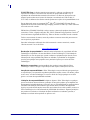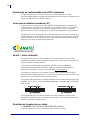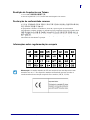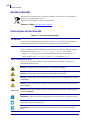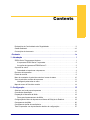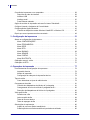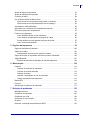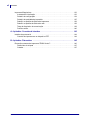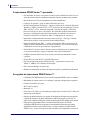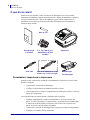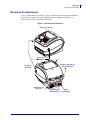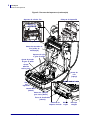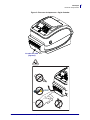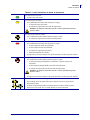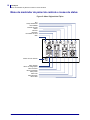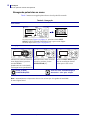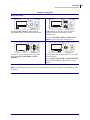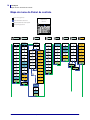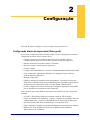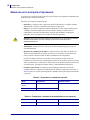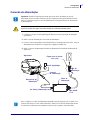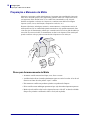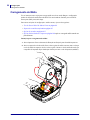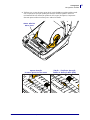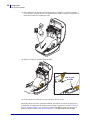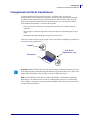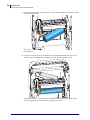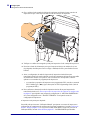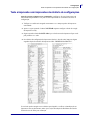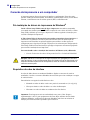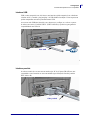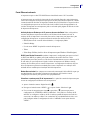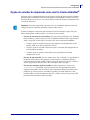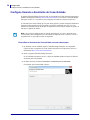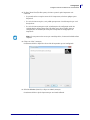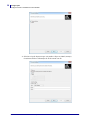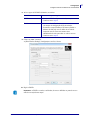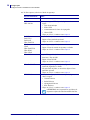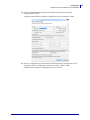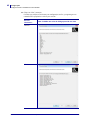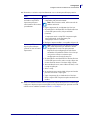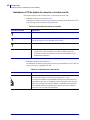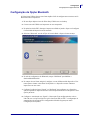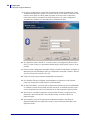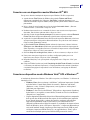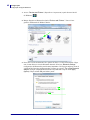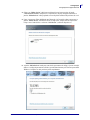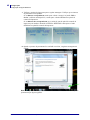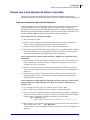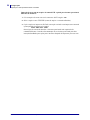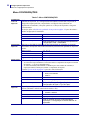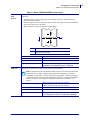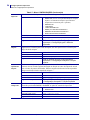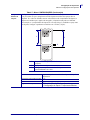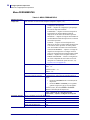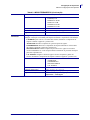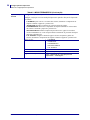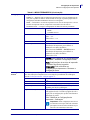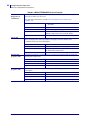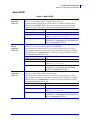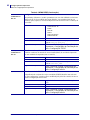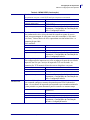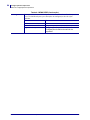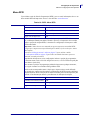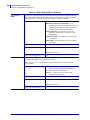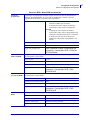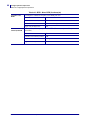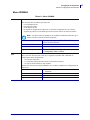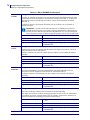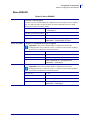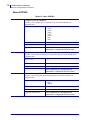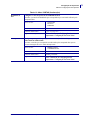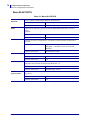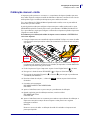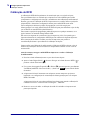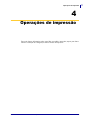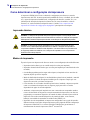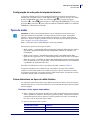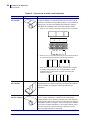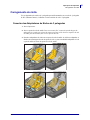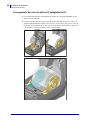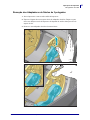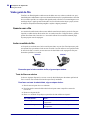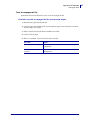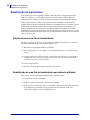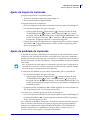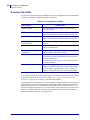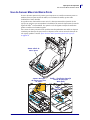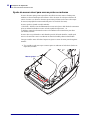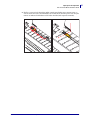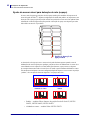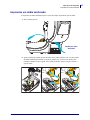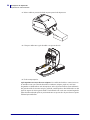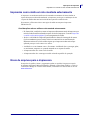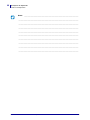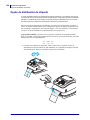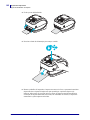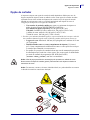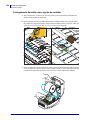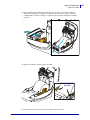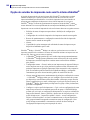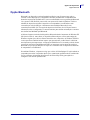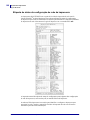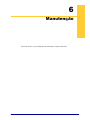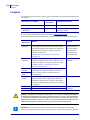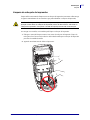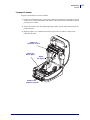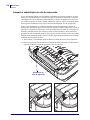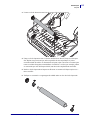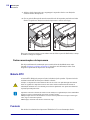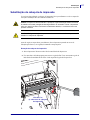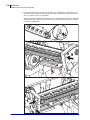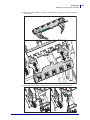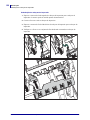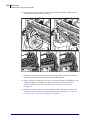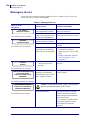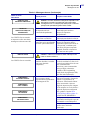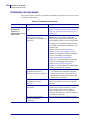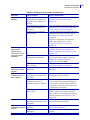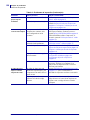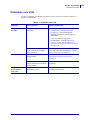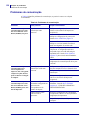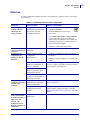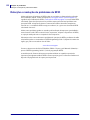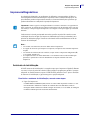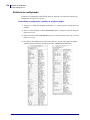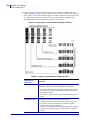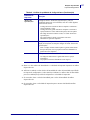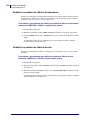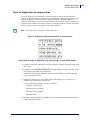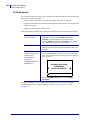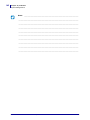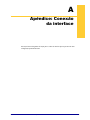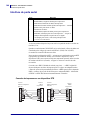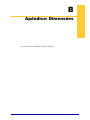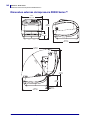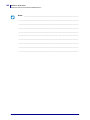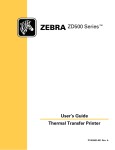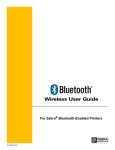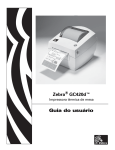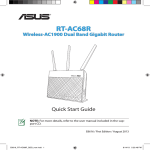Download ZD500™ Series Manual do usuário - Zebra Technologies Corporation
Transcript
ZD500 Series™ Manual do usuário Impressora de transferência térmica P1062653-092 Rev. A ii © 2013 ZIH Corp. Os direitos autorais neste manual e o software e/ou firmware da impressora de etiquetas e acessórios nele descritos são propriedade da ZIH Corp. A reprodução não autorizada deste manual ou do software e/ou firmware da impressora de etiquetas pode resultar em até um ano de detenção e em multas de até US$ 10.000 (17 U.S.C.506). Os infratores dos direitos autorais podem estar sujeitos às responsabilidades civis. Este produto pode conter os programas ZPL®, ZPL II® e ZebraLink™; Element Energy Equalizer® Circuit; E3® e fontes Monotype Imaging. Software © ZIH Corp. Todos os direitos reservados em todo o mundo. ZD500 Series, ZD500R, ZebraLink e todos os nomes e números de produtos são marcas comerciais, e Zebra, o logotipo da Zebra, ZPL, ZPL II, Element Energy Equalizer Circuit e E3 Circuit são marcas registradas da ZIH Corp. Todos os direitos reservados em todo o mundo. Todos os outros nomes de marcas, nomes de produtos ou marcas comerciais pertencem aos seus respectivos proprietários. Para obter informações adicionais sobre direitos autorais e marcas comerciais, consulte “Direitos Autorais” no site da Zebra. www.zebra.com/copyright Declaração de propriedadeEste manual contém informações de propriedade da Zebra Technologies Corporation e de suas subsidiárias (“Zebra Technologies”). Está limitado às informações e ao uso das partes que operam e mantêm o equipamento aqui descrito. Essas informações de sua propriedade não podem ser utilizadas, reproduzidas ou divulgadas a terceiros para qualquer outro propósito sem a permissão expressa por escrito da Zebra Technologies. Melhorias no produtoA contínua melhoria dos produtos é uma política da Zebra Technologies. Todos os designs e especificações estão sujeitos a alterações sem aviso. Isenção de responsabilidadeA Zebra Technologies toma providências para garantir que as especificações e os manuais de engenharia publicados estejam corretos. No entanto, podem ocorrer erros. A Zebra Technologies se reserva o direito de corrigir quaisquer erros desse gênero e se isenta da responsabilidade resultante. Limitação da responsabilidadeEm hipótese alguma a Zebra Technologies ou qualquer pessoa envolvida no desenvolvimento, produção ou entrega do produto que acompanha esta documentação (incluindo hardware e software) deve ser responsabilizada por quaisquer danos (incluindo sem limitação, danos indiretos que incluem lucros cessantes, interrupção dos negócios ou perda de informações comerciais) provenientes do uso desse produto, mesmo se a Zebra Technologies tiver sido informada da possibilidade de tais danos. Algumas jurisdições não permitem a exclusão ou a limitação de danos incidentais ou resultantes; portanto, a limitação ou exclusão acima pode não se aplicar a você. P1062653-092 Rev. A ZD500 Series™ Impressora de transferência térmica Manual do usuário 1/16/2014 iii Declarações de Conformidade e de Regularidade Declaração de conformidade da FCC (EUA) Este dispositivo está em conformidade com as regras da Parte 15. O funcionamento está sujeito a duas condições: 1. Este dispositivo não pode causar interferências prejudiciais e 2. Este dispositivo deve aceitar toda a interferência recebida, incluindo aquela que pode provocar funcionamento indesejado. Esse equipamento foi testado e considerado em conformidade com os limites para dispositivos digitais da Classe B, de acordo com a Parte 15 das Regras da FCC. Esses limites foram estabelecidos para fornecer proteção razoável contra interferência prejudicial quando o equipamento for operado em um ambiente residencial. Esse equipamento gera, utiliza e pode irradiar energia de frequência de rádio e, se não for instalado e utilizado de acordo com os manuais do produto, pode causar interferência prejudicial nas comunicações por rádio. No entanto, não há garantias de que essa interferência não ocorrerá em uma determinada instalação. Se esse equipamento provocar interferência prejudicial na recepção por rádio ou televisão, recomenda-se que o usuário tome uma ou mais das seguintes medidas: • Reoriente ou reposicione a antena receptora. • Aumente a distância entre o equipamento e o receptor. • Conecte o equipamento a uma tomada com circuito diferente daquele ao qual o receptor está conectado. • Consulte o distribuidor ou um técnico experiente de RF para obter ajuda. Importante • 1. O rádio deve ser instalado ou utilizado com uma distância mínima de 20 cm entre o usuário e a antena. 2. O rádio não deve ser instalado ou utilizado na condição de transmissão simultânea com outro rádio. 3. O sistema de host deve ter uma etiqueta indicando que o sistema contém um módulo certificado. Por exemplo, “Contém ID da FCC : I28MD-EXLAN11N , IC ID: 3798B-EXLAN11N”. 4. O rádio destina-se somente para uso interno na faixa de frequência 5150-5250 GHz. O usuário está avisado de que quaisquer alterações ou modificações não aprovadas expressamente pela Zebra Technologies podem anular a autoridade do usuário para operar o equipamento. Para assegurar a conformidade, esta impressora deve ser utilizada com cabos de comunicação totalmente blindados. México — NOM-121-SCT1-2009 Este equipo ha sido diseñado para operar con las antenas que enseguida se enlistan y para una ganancia máxima de antena de [x] dB. El uso con este equipo de antenas no incluidas en esta lista o que tengan una ganancia mayor que [x] dB quedan prohibidas. La impedancia requerida de la antena es de [y] ohms. auden - p/n 220370-09 • Ganho = 2.77dBi @ 2.4 GHz • Gain = 2.69 - 3.19dBi @ 5 GHz • Impedância = 50 ohms 1/16/2014 ZD500 Series™ TImpressora de transferência térmica Manual do usuário P1062653-092Rev. A iv Declaração de conformidade com a DOC canadense Cet appareil numérique de la classe B est conforme à la norme NMB-003 du Canada. This Class B digital apparatus complies with Canadian ICES-003 (Este dispositivo digital Classe B está em conformidade com o ICES-003 canadense). Aviso para a indústria canadense (IC) Le présent appareil est conforme aux CNR d”Industrie Canada applicables aux appareils radio exempts de licence. L”exploitation est autorisée aux deux conditions suivantes : (1) l”appareil ne doit pas produire de brouillage, et (2) l”utilisateur de l”appareil doit accepter tout brouillage radioélectrique subi, même si le brouillage est susceptible d”en compromettre le fonctionnement. Este dispositivo está em conformidade com as normas de isenção de licença para o padrão RSS na indústria canadense. O funcionamento está sujeito a duas condições: 1) Este dispositivo não pode provocar interferência., 2) Este dispositivo deverá aceitar toda a interferência recebida, incluindo aquela que possa causar um funcionamento indesejado. Brasil — Aviso da Anatel Este equipamento opera em caráter secundário, isto é, não tem direito a proteção contra interferência prejudicial, mesmo de estações do mesmo tipo, e não pode causar interferência a sistemas operando em caráter primário. “Este produto está homologado pela ANATEL, de acordo com os procedimentos regulamentados pela Resolução 242/2000, e atende aos requisitos técnicos aplicados” Para maiores informações, consulte o site da ANATEL www.anatel.gov.br This equipment's operation is of a secondary character; that is, it doesn't have the right to protection against damaging interference, even from stations of the same type, nor can it cause interference to systems with a primary operating character. Este produto utiliza internamente o modulo de RF M6E- micro numero de homologação pela ANATEL 3059-13-8108 e o modulo WYSBMVGXB numero de homologação pela ANATEL 3825-13-9965 Este equipamento opera em caráter secundário, isto é, não tem direito a proteção contra interferência prejudicial, mesmo de estações do mesmo tipo, e não pode causar interferência a sistemas operando em caráter primário. Restrição de frequências no Japão この周波数帯は 5.725 5.825 GHz の日本で利用できるされません。 A faixa de frequência de 5,725 a 5,825 GHz não estará disponível no Japão. P1062653-092 Rev. A ZD500 Series™ Impressora de transferência térmica Manual do usuário 1/16/2014 v Restrição de frequências em Taiwan 5.15-5.25 GHz, 該頻段將在臺灣不可用。 A faixa de frequência de 5,15 a 5,25 GHz não estará disponível em Taiwan. Declaração de conformidade coreana 이 기기는 가정용(B급) 전자파 적합기기 로서 주로 가정에서 사용하는 것을 목적으로 하며, 모든 지역에서 사용할 수 있습니다 . O equipamento se destina a uso doméstico (Classe B) e possui registro de conformidade eletromagnética, podendo, portanto, ser utilizado em áreas residenciais, bem como em outras áreas. Este dispositivo de rádio não pode ser utilizado para segurança humana, pois há a possibilidade de interferência de rádio durante a operação. Informações sobre regulamentação europeia Observação • Os estados-membros da UE com restrição de uso deste dispositivo estão marcados com um “x”. Este dispositivo também está autorizado para uso em todos os estados-membros da Associação europeia de livre comércio (CH, IS, LI, NO). 1/16/2014 ZD500 Series™ TImpressora de transferência térmica Manual do usuário P1062653-092Rev. A vi NCC 經型式認證合格之低功率射頻電機,非經許可,公司、商號或使用者均不得擅自變 更頻率、加大功率或變更原設計之特性及功能。低功率射頻電機之使用不得影響飛 航安全及干擾合法通信;經發現有干擾現象時,應立即停用,並改善至無干擾時方 得繼續使用。前項合法通信,指依電信法規定作業之無線電通信。低功率射頻電機 須忍受合法通信或工業、科學及醫療用電波輻射性電機設備之干擾。 De acordo com os “Regulamentos Administrativos sobre Dispositivos Irradiados com Ondas de Rádio de Baixa Potência”, sem permissão concedida pela NCC, nenhuma pessoa, física ou jurídica, pode mudar a frequência, aumentar a potência de transmissão ou alterar as características originais ou o desempenho de dispositivos aprovados de radiofrequência de baixa potência. Os dispositivos de radiofrequência de baixa potência não devem afetar a segurança de aeronaves nem interferir em comunicações legais. Se isso ocorrer, o usuário deve interromper imediatamente a operação até que não haja mais interferência. As comunicações legais acima mencionadas são comunicações de rádio operadas em conformidade com a Lei de Telecomunicações. Os dispositivos de radiofrequência de baixa potência devem ser suscetíveis à interferência de comunicações legais ou dispositivos irradiados por ondas de rádio ISM. P1062653-092 Rev. A ZD500 Series™ Impressora de transferência térmica Manual do usuário 1/16/2014 vii Especificações de rádio WLAN 802.11 b • 2,4 GHz • DSSS (DBPSK, DQPSK e CCK) • Potência RF 63 mW (Servidor de impressão ZebraNet n) 802,11 g • 2,4 GHz • OFDM (16-QAM e 64-QAM com BPSK e QPSK) • Potência RF 63 mW (Servidor de impressão ZebraNet n) 802.11 n • 2,4 GHz • OFDM (16-QAM e 64-QAM com BPSK e QPSK) • Potência RF 63 mW (Servidor de impressão ZebraNet n) 802.11 a/n • 5,15-5,25 GHz, 5,25-5,35 GHz, 5,47-5,725 GHz, 5,725-5,825 GHz • OFDM (16-QAM e 64-QAM com BPSK e QPSK) • Potência RF 50 mW (Servidor de impressão ZebraNet n) Bluetooth 2.1 + EDR • 2,4 GHz • FHSS • Energia RF 0,4 mW Especificações de rádio RFID • 902 - 928 MHz (US); 865 - 868 MHz (EU) • ISO-18000 - 6B; ISO 18000-6C • Potência RF <30 dBm ERP 1/16/2014 ZD500 Series™ TImpressora de transferência térmica Manual do usuário P1062653-092Rev. A viii Gestão ambiental Gestão ambiental Não descarte este produto em lixo comum. Este produto é reciclável e deve ser descartado de acordo com as regulamentações locais. Para obter mais informações, visite o nosso site na Web: Endereço na Web: www.zebra.com/environment Convenções do documento Tabela 1 • Convenções do documento Cor alternativa Se você estiver visualizando este guia on-line, clique no texto azul usado para referências cruzadas ou hiperlinks para visitar outras seções no guia ou em sites na internet. Os exemplos na linha de comandos, nomes de arquivos e diretórios Todos os exemplos na linha de comando, nomes de arquivos e diretórios aparecem na fonte estio máquina de escrever (Courier) com espaço simples. Por exemplo: Digite ZTools para que os scripts pós-instalação sejam levados ao diretório /bin. Abra o arquivo Zebra<version number>.tar no diretório /root. Ícones e expressões de alerta Os ícones e as expressões de alerta a seguir são utilizados para chamar a atenção para determinadas partes do texto. Atenção • Adverte sobre a possibilidade de uma descarga eletrostática. Atenção • Adverte sobre uma situação de choque elétrico em potencial. Atenção • Adverte sobre uma situação na qual o aquecimento em excesso pode provocar queimaduras. Atenção • Avisa que a falha ao adotar ou evitar determinada ação pode resultar em danos físicos a você. (Sem ícone) Atenção • Avisa que a falha ao adotar ou evitar determinada ação pode resultar em danos físicos ao hardware. Importante • Chama a atenção para informações que são essenciais para se concluir uma tarefa. Observação • Indica informações neutras ou positivas que enfatizam ou complementam importantes pontos do texto principal. Ferramentas • Informa quais ferramentas são necessárias para se concluir determinada tarefa. P1062653-092 Rev. A ZD500 Series™ Impressora de transferência térmica Manual do usuário 1/16/2014 Contents Declarações de Conformidade e de Regularidade . . . . . . . . . . . . . . . . . . . . . . . . . . . . . . . iii Gestão ambiental . . . . . . . . . . . . . . . . . . . . . . . . . . . . . . . . . . . . . . . . . . . . . . . . . . . . . . . viii Convenções do documento . . . . . . . . . . . . . . . . . . . . . . . . . . . . . . . . . . . . . . . . . . . . . . . viii • Contents . . . . . . . . . . . . . . . . . . . . . . . . . . . . . . . . . . . . . . . . . . . . . . . . . . . . . . . . ix 1 • Introdução . . . . . . . . . . . . . . . . . . . . . . . . . . . . . . . . . . . . . . . . . . . . . . . . . . . . . 1 ZD500 Series™Impressoras térmicas . . . . . . . . . . . . . . . . . . . . . . . . . . . . . . . . . . . . . . . . 1 A impressora ZD500 Series™ apresenta: . . . . . . . . . . . . . . . . . . . . . . . . . . . . . . . . . . 2 As opções da impressora ZD500 Series™: . . . . . . . . . . . . . . . . . . . . . . . . . . . . . . . . . 2 O que há na caixa?. . . . . . . . . . . . . . . . . . . . . . . . . . . . . . . . . . . . . . . . . . . . . . . . . . . . . . . 4 Desembalar e inspecionar a impressora . . . . . . . . . . . . . . . . . . . . . . . . . . . . . . . . . . . 4 Recursos da impressora . . . . . . . . . . . . . . . . . . . . . . . . . . . . . . . . . . . . . . . . . . . . . . . . . . . 5 Painel de controle . . . . . . . . . . . . . . . . . . . . . . . . . . . . . . . . . . . . . . . . . . . . . . . . . . . . . . . . 8 Menu do mostrador do painel de controle e ícones de status . . . . . . . . . . . . . . . . . . . . . 10 Visor do painel de controle da impressora . . . . . . . . . . . . . . . . . . . . . . . . . . . . . . . . . . . . .11 Navegando pelas telas no menu . . . . . . . . . . . . . . . . . . . . . . . . . . . . . . . . . . . . . . . . 12 Mapa do menu do Painel de controle . . . . . . . . . . . . . . . . . . . . . . . . . . . . . . . . . . . . . . . . 14 2 • Configuração . . . . . . . . . . . . . . . . . . . . . . . . . . . . . . . . . . . . . . . . . . . . . . . . . . 15 Selecione um Local para a Impressora . . . . . . . . . . . . . . . . . . . . . . . . . . . . . . . . . . . . . . Conexão da alimentação . . . . . . . . . . . . . . . . . . . . . . . . . . . . . . . . . . . . . . . . . . . . . . . . . Preparação e Manuseio da Mídia . . . . . . . . . . . . . . . . . . . . . . . . . . . . . . . . . . . . . . . . . . . Dicas para Armazenamento de Mídia . . . . . . . . . . . . . . . . . . . . . . . . . . . . . . . . . . . . Configuração do Menu da Impressora e Idioma de Exibição do Relatório. . . . . . . . . . . . Carregamento de Mídia . . . . . . . . . . . . . . . . . . . . . . . . . . . . . . . . . . . . . . . . . . . . . . . . . . Carregamento da fita de transferência . . . . . . . . . . . . . . . . . . . . . . . . . . . . . . . . . . . . . . . Teste a impressão com impressões de relatório de configurações . . . . . . . . . . . . . . . . . 1/16/2014 ZD500 Series™ Manual do usuário 16 17 18 18 19 20 23 27 P1062653-092 Rev. A x Contents Conexão da impressora a um computador. . . . . . . . . . . . . . . . . . . . . . . . . . . . . . . . . . . . Requisitos do cabo da interface . . . . . . . . . . . . . . . . . . . . . . . . . . . . . . . . . . . . . . . . . Interface USB . . . . . . . . . . . . . . . . . . . . . . . . . . . . . . . . . . . . . . . . . . . . . . . . . . . . . . Interface serial . . . . . . . . . . . . . . . . . . . . . . . . . . . . . . . . . . . . . . . . . . . . . . . . . . . . . . Porta Ethernet cabeada . . . . . . . . . . . . . . . . . . . . . . . . . . . . . . . . . . . . . . . . . . . . . . . Opção de servidor de impressão rede sem fio interno ZebraNet®. . . . . . . . . . . . . . . . . . Configure Usando o Assistente de Conectividade . . . . . . . . . . . . . . . . . . . . . . . . . . . . . . Configuração da Opção Bluetooth . . . . . . . . . . . . . . . . . . . . . . . . . . . . . . . . . . . . . . . . . . Conexão ao dispositivo mestre Windows Vista® SP2 o Windows 7® . . . . . . . . . . . . Depois que a sua impressora estiver conectada . . . . . . . . . . . . . . . . . . . . . . . . . . . . . . . 28 28 29 30 31 33 34 43 45 49 3 • Configuração da impressora . . . . . . . . . . . . . . . . . . . . . . . . . . . . . . . . . . . . . 51 Alterar as configurações da impressora . . . . . . . . . . . . . . . . . . . . . . . . . . . . . . . . . . . . . . Menu CONFIGURAÇÕES . . . . . . . . . . . . . . . . . . . . . . . . . . . . . . . . . . . . . . . . . . . . . Menu FERRAMENTAS . . . . . . . . . . . . . . . . . . . . . . . . . . . . . . . . . . . . . . . . . . . . . . . . Menu REDE . . . . . . . . . . . . . . . . . . . . . . . . . . . . . . . . . . . . . . . . . . . . . . . . . . . . . . . . Menu RFID . . . . . . . . . . . . . . . . . . . . . . . . . . . . . . . . . . . . . . . . . . . . . . . . . . . . . . . . . Menu IDIOMAS. . . . . . . . . . . . . . . . . . . . . . . . . . . . . . . . . . . . . . . . . . . . . . . . . . . . . . Menu SENSOR. . . . . . . . . . . . . . . . . . . . . . . . . . . . . . . . . . . . . . . . . . . . . . . . . . . . . . Menu PORTAS . . . . . . . . . . . . . . . . . . . . . . . . . . . . . . . . . . . . . . . . . . . . . . . . . . . . . . Menu BLUETOOTH . . . . . . . . . . . . . . . . . . . . . . . . . . . . . . . . . . . . . . . . . . . . . . . . . . Calibração manual - mídia . . . . . . . . . . . . . . . . . . . . . . . . . . . . . . . . . . . . . . . . . . . . . . . . Calibração de RFID . . . . . . . . . . . . . . . . . . . . . . . . . . . . . . . . . . . . . . . . . . . . . . . . . . . . . 51 52 56 61 65 69 71 72 74 75 76 4 • Operações de impressão . . . . . . . . . . . . . . . . . . . . . . . . . . . . . . . . . . . . . . . . 77 Como determinar a configuração da impressora . . . . . . . . . . . . . . . . . . . . . . . . . . . . . . . Impressão térmica . . . . . . . . . . . . . . . . . . . . . . . . . . . . . . . . . . . . . . . . . . . . . . . . . . . Modos de impressão . . . . . . . . . . . . . . . . . . . . . . . . . . . . . . . . . . . . . . . . . . . . . . . . . Configuração do cabeçote de impressão térmica . . . . . . . . . . . . . . . . . . . . . . . . . . . Tipos de mídia. . . . . . . . . . . . . . . . . . . . . . . . . . . . . . . . . . . . . . . . . . . . . . . . . . . . . . . . . . Como determinar os tipos de mídia térmica . . . . . . . . . . . . . . . . . . . . . . . . . . . . . . . . Carregamento de mídia . . . . . . . . . . . . . . . . . . . . . . . . . . . . . . . . . . . . . . . . . . . . . . . . . . Conexão dos Adaptadores de Núcleo de 3 polegadas . . . . . . . . . . . . . . . . . . . . . . . Carregamento de rolos de mídia de 3 polegadas de D.I. . . . . . . . . . . . . . . . . . . . . . . Remoção dos Adaptadores de Núcleo de 3 polegadas . . . . . . . . . . . . . . . . . . . . . . . Visão geral da fita . . . . . . . . . . . . . . . . . . . . . . . . . . . . . . . . . . . . . . . . . . . . . . . . . . . . . . . Quando usar a fita . . . . . . . . . . . . . . . . . . . . . . . . . . . . . . . . . . . . . . . . . . . . . . . . . . . Lado revestido da fita . . . . . . . . . . . . . . . . . . . . . . . . . . . . . . . . . . . . . . . . . . . . . . . . . Teste de fita com adesivo . . . . . . . . . . . . . . . . . . . . . . . . . . . . . . . . . . . . . . . . . . . . . Teste de raspagem de fita . . . . . . . . . . . . . . . . . . . . . . . . . . . . . . . . . . . . . . . . . . . . . Substituição de suprimentos. . . . . . . . . . . . . . . . . . . . . . . . . . . . . . . . . . . . . . . . . . . . . . . Adição de uma nova fita de transferência . . . . . . . . . . . . . . . . . . . . . . . . . . . . . . . . . Substituição de uma fita de transferência parcialmente utilizada . . . . . . . . . . . . . . . . P1062653-092 Rev. A ZD500 Series™ Manual do usuário 78 78 78 79 79 79 81 81 82 83 84 84 84 84 85 86 86 86 1/16/2014 Contents Ajuste da largura de impressão . . . . . . . . . . . . . . . . . . . . . . . . . . . . . . . . . . . . . . . . . . . . Ajuste da qualidade da impressão . . . . . . . . . . . . . . . . . . . . . . . . . . . . . . . . . . . . . . . . . . O sensor de mídia. . . . . . . . . . . . . . . . . . . . . . . . . . . . . . . . . . . . . . . . . . . . . . . . . . . . . . . Uso do Sensor Móvel de Marca Preta . . . . . . . . . . . . . . . . . . . . . . . . . . . . . . . . . . . . . . . Ajuste do sensor móvel para marcas pretas ou ranhuras . . . . . . . . . . . . . . . . . . . . . Ajuste do sensor móvel para detecção de rolo (espaço) . . . . . . . . . . . . . . . . . . . . . . Impressão em mídia sanfonada . . . . . . . . . . . . . . . . . . . . . . . . . . . . . . . . . . . . . . . . . . . . Impressão com a mídia em rolo montada externamente . . . . . . . . . . . . . . . . . . . . . . . . . Envio de arquivos para a impressora . . . . . . . . . . . . . . . . . . . . . . . . . . . . . . . . . . . . . . . . Fontes e sua impressora . . . . . . . . . . . . . . . . . . . . . . . . . . . . . . . . . . . . . . . . . . . . . . . . . Como identificar fontes na sua impressora . . . . . . . . . . . . . . . . . . . . . . . . . . . . . . . . Como localizar a impressora com páginas de código . . . . . . . . . . . . . . . . . . . . . . . . Fontes asiáticas e outros grandes conjuntos de fontes . . . . . . . . . . . . . . . . . . . . . . . Como obter fontes asiáticas . . . . . . . . . . . . . . . . . . . . . . . . . . . . . . . . . . . . . . . . . . . . 87 87 88 89 90 92 93 95 95 96 96 96 97 97 5 • Opções da impressora . . . . . . . . . . . . . . . . . . . . . . . . . . . . . . . . . . . . . . . . . . 99 Opção de distribuidor de etiqueta . . . . . . . . . . . . . . . . . . . . . . . . . . . . . . . . . . . . . . . . . . Opção de cortador . . . . . . . . . . . . . . . . . . . . . . . . . . . . . . . . . . . . . . . . . . . . . . . . . . . . . Carregamento da mídia com a opção do cortador . . . . . . . . . . . . . . . . . . . . . . . . . . Opção de servidor de impressão rede sem fio interno ZebraNet®. . . . . . . . . . . . . . . . . Opção Bluetooth . . . . . . . . . . . . . . . . . . . . . . . . . . . . . . . . . . . . . . . . . . . . . . . . . . . . . . . Etiqueta de status da configuração de rede da impressora . . . . . . . . . . . . . . . . . . . 100 103 104 106 107 108 6 • Manutenção . . . . . . . . . . . . . . . . . . . . . . . . . . . . . . . . . . . . . . . . . . . . . . . . . . 109 Limpeza . . . . . . . . . . . . . . . . . . . . . . . . . . . . . . . . . . . . . . . . . . . . . . . . . . . . . . . . . . . . . .110 Limpeza do cabeçote de impressão . . . . . . . . . . . . . . . . . . . . . . . . . . . . . . . . . . . . . . 111 Limpeza do caminho da mídia . . . . . . . . . . . . . . . . . . . . . . . . . . . . . . . . . . . . . . . . . .112 Limpeza do sensor . . . . . . . . . . . . . . . . . . . . . . . . . . . . . . . . . . . . . . . . . . . . . . . . . .113 Limpeza e substituição do rolo de impressão. . . . . . . . . . . . . . . . . . . . . . . . . . . . . . .114 Outras manutenções da impressora. . . . . . . . . . . . . . . . . . . . . . . . . . . . . . . . . . . . . .116 Bateria RTC . . . . . . . . . . . . . . . . . . . . . . . . . . . . . . . . . . . . . . . . . . . . . . . . . . . . . . . . . . .116 Fusíveis. . . . . . . . . . . . . . . . . . . . . . . . . . . . . . . . . . . . . . . . . . . . . . . . . . . . . . . . . . . . . . .116 Substituição do cabeçote de impressão . . . . . . . . . . . . . . . . . . . . . . . . . . . . . . . . . . . . . .117 7 • Solução de problemas . . . . . . . . . . . . . . . . . . . . . . . . . . . . . . . . . . . . . . . . . 123 Mensagens de erro . . . . . . . . . . . . . . . . . . . . . . . . . . . . . . . . . . . . . . . . . . . . . . . . . . . . . Problemas de impressão . . . . . . . . . . . . . . . . . . . . . . . . . . . . . . . . . . . . . . . . . . . . . . . . Problemas com a fita . . . . . . . . . . . . . . . . . . . . . . . . . . . . . . . . . . . . . . . . . . . . . . . . . . . Problemas de comunicação . . . . . . . . . . . . . . . . . . . . . . . . . . . . . . . . . . . . . . . . . . . . . . Diversos . . . . . . . . . . . . . . . . . . . . . . . . . . . . . . . . . . . . . . . . . . . . . . . . . . . . . . . . . . . . . Detecção e resolução de problemas de RFID . . . . . . . . . . . . . . . . . . . . . . . . . . . . . . . . 1/16/2014 ZD500 Series™ Manual do usuário 124 126 129 130 131 132 P1062653-092Rev. A xi xii Contents ImpressoraDiagnósticos . . . . . . . . . . . . . . . . . . . . . . . . . . . . . . . . . . . . . . . . . . . . . . . . . Autoteste de inicialização . . . . . . . . . . . . . . . . . . . . . . . . . . . . . . . . . . . . . . . . . . . . . Relatório de configuração. . . . . . . . . . . . . . . . . . . . . . . . . . . . . . . . . . . . . . . . . . . . . Relatório de qualidade da impressão . . . . . . . . . . . . . . . . . . . . . . . . . . . . . . . . . . . . Redefinir os padrões de fábrica da impressora . . . . . . . . . . . . . . . . . . . . . . . . . . . . Redefinir os padrões de fábrica de rede. . . . . . . . . . . . . . . . . . . . . . . . . . . . . . . . . . Teste de diagnóstico de comunicação . . . . . . . . . . . . . . . . . . . . . . . . . . . . . . . . . . . Perfil do sensor. . . . . . . . . . . . . . . . . . . . . . . . . . . . . . . . . . . . . . . . . . . . . . . . . . . . . 133 133 134 135 138 138 139 140 A • Apêndice: Conexão da interface . . . . . . . . . . . . . . . . . . . . . . . . . . . . . . . . . 143 Interface de porta serial . . . . . . . . . . . . . . . . . . . . . . . . . . . . . . . . . . . . . . . . . . . . . . . . . 144 Conexão da impressora a um dispositivo DTE . . . . . . . . . . . . . . . . . . . . . . . . . . . . 144 B • Apêndice: Dimensões . . . . . . . . . . . . . . . . . . . . . . . . . . . . . . . . . . . . . . . . . 145 Dimensões externas da impressora ZD500 Series™. . . . . . . . . . . . . . . . . . . . . . . . . . . 146 Distribuidor de etiqueta . . . . . . . . . . . . . . . . . . . . . . . . . . . . . . . . . . . . . . . . . . . . . . 147 Cortador . . . . . . . . . . . . . . . . . . . . . . . . . . . . . . . . . . . . . . . . . . . . . . . . . . . . . . . . . . 147 P1062653-092 Rev. A ZD500 Series™ Manual do usuário 1/16/2014 1 Introdução Esta seção lhe apresenta sua nova impressora de etiquetas térmica de mesa Zebra® ZD500 Series™. Ela descreve o conteúdo de sua caixa de remessa e fornece uma visão geral dos recursos da impressora. Ela também inclui procedimentos que descrevem como abrir e fechar a impressora e como notificar problemas. A impressora, quando conectada a um computador host, funciona como um sistema completo para impressão de rótulos, receitas, formulários e etiquetas. Este guia do usuário fornece todas as informações necessárias para operar a impressora diariamente. ZD500 Series™Impressoras térmicas Os modelos Zebra® ZD500 Series™ são impressoras de etiquetas térmicas de mesa com a mais ampla gama de funções e opções, incluindo uma opção de codificador UHF RFID interno. • A impressora da versão 203 dpi (densidade de impressão de pontos por polegada) fornece impressão térmica direta e transferência térmica em velocidade de até 6 ips (polegadas por segundo). • A impressora da versão 300 dpi fornece transferência térmica e impressão térmica direta com velocidades de até 4 ips. • Essas impressoras suportam a linguagem de programação de impressora ZPL™ Zebra e uma ampla variedade de opções de recursos e interfaces. 1/16/2014 ZD500 Series™ Impressora de transferência térmica Manual do usuário P1062653-092 Rev. A 2 Introdução ZD500 Series™Impressoras térmicas A impressora ZD500 Series™ apresenta: • Um mostrador do usuário e um painel de controle para instalação mais fácil e acesso direto apresentam controle encontrados tipicamente somente em impressoras premium. • Design OpenAccess™ para carregamento de mídia simplificado. • Controles do operador e guias de mídia codificados com cores. • Global Printing Solution da Zebra™ – suporta a codificação de teclado do Microsoft Windows (e ANSI), Unicode UTF-8 e UTF 16 (formatos de transformação Unicode), XML, ASCII (7 e 8 bits, usado por programas e sistemas de legado), codificação básica de fonte de byte único e byte duplo, JIS e Shift-JIS (padrões internacionais japoneses), codificação hexadecimal e mapeamento personalizado de caracteres (criação de tabela DAT, vinculação de fontes e remapeamento de caracteres). • Importação e dimensionamento diretos de fontes OpenType e TrueType, Unicode, fonte interna escalável e uma seleção de fontes bitmap internas. • Impressão habilitada para XML — permite comunicações XML para impressão de código de barras, eliminando taxas de licenças e hardware de servidor de impressão e diminuindo os custos de personalização e programação. • Sensor Móvel: Um sensor móvel de marca preta ou indicador preto de largura inteira e um sensor transmissivo (espaço da etiqueta/web) posição multicêntrica. • 60 MB de memória flash acessível ao usuário para armazenar formulários, fontes, e gráficos. • Portas USB 2.0, Serial RS-232 e paralela bidirecional. • Servidor de impressão interno ZebraNet10/100 —suporta auto-troca de redes 10Base-T, 100Base-TX e Ethernet 10/100 rápida. • RTC on-board (Relógio de tempo real). • Relatório de manutenção de cabeçote de impressão ativado e personalizado pelo usuário. As opções da impressora ZD500 Series™: • Codificador UHF RFID interno (Veja o Guia de Programação RFID 3 para ver detalhes) • Distribuidor de etiqueta (remove o revestimento e apresenta a etiqueta para o operador). • Cortador de mídia de uso geral. • Wi-Fi (802.11a/b/g/n). • Bluetooth 3.0. • Fonte Swiss 721 Latin 1 pré-carregada (para impressoras da zona da UE). A fonte está disponível para download. • Suporte para idiomas asiáticos com opções de configuração da impressora para grandes conjuntos de caracteres do chinês simplificado e tradicional, japonês ou coreano. As impressoras vendidas na China têm a fonte de chinês simplificado SimSun pré-instalada. • Linguagem de programação ZBI 2.0™ (Zebra BASIC Interpreter) da Zebra®. A linguagem ZBI permite criar operações personalizadas da impressora que podem automatizar processos e usar periféricos (isto é, scanners, balanças, teclados, Zebra® ZKDU™, etc.) - tudo isso sem precisar estar conectado a um computador ou a uma rede. P1062653-092 Rev. A ZD500 Series™ Impressora de transferência térmica Manual do usuário 1/16/2014 Introdução ZD500 Series™Impressoras térmicas A impressora, quando conectada a um computador host, funciona como um sistema completo para impressão de rótulos, receitas, formulários e etiquetas. Várias configurações da impressora também podem ser controladas pelo driver da impressora ou pelo software de design de etiquetas. Consulte a documentação do driver ou do software para obter mais informações. Para criar formatos de etiqueta, consulte seus guias de programação ou aplicativos de design de etiqueta como o software de design de formulários e etiquetas grátis: ZebraDesigner™. A impressora inclui uma suíte completa de aplicativos de softwares e drivers Link-OS gratuitos para definir as configurações da impressora, criar e imprimir recibos e etiquetas, obter o status da impressora, importar gráficos e fontes, enviar comandos de programação, atualizar o firmware e fazer o download de arquivos. Clone as configurações da impressora e envie gráficos, arquivos, fontes e firmware (atualizações) para uma ou mais impressoras Zebra® conectadas à Ethernet e localmente com o ZebraNet™ Bridge. 1/16/2014 ZD500 Series™ Impressora de transferência térmica Manual do usuário P1062653-092 Rev. A 3 4 Introdução O que há na caixa? O que há na caixa? Guarde a caixa de papelão e todos os materiais de embalagem caso seja necessário transportar ou armazenar a impressora posteriormente. Depois de desembalar, verifique se você possui todas as peças. Siga os procedimentos para verificar a impressora e se familiarizar com as peças, de modo que não tenha dificuldades para acompanhar as instruções deste manual. Rolo de fita Documentação e software Cabo USB D.I. 76,2 mm (3 pol.) Adaptadores de Rolo de Mídia Cabo de alimentação varia de acordo com o local ou região Impressora Alimentação de alimentação Desembalar e inspecionar a impressora Quando receber a impressora, desembale-a imediatamente e inspecione se houve danos durante o transporte. • Guarde todos os materiais de embalagem. • Verifique se não há danos em nenhuma superfície externa. • Abra a impressora e verifique o compartimento de mídia para verificar se existem danos nos componentes. Caso descubra danos ocorridos durante o transporte após a inspeção: P1062653-092 Rev. A • Notifique imediatamente a empresa transportadora e envie um relatório dos danos. A Zebra Technologies Corporation não se responsabiliza por nenhum dano à impressora ocorrido durante o transporte e não arcará com o reparo de tais danos, de acordo com sua política de garantia. • Guarde todo o material de embalagem para a inspeção da empresa transportadora. • Notifique o revendedor Zebra® autorizado. ZD500 Series™ Impressora de transferência térmica Manual do usuário 1/16/2014 Introdução Recursos da impressora Recursos da impressora Figura 1 mostra funções no exterior e Figura 2 mostra funções dentro do compartimento de mídia de sua impressora. Dependendo do modelo e das opções instaladas, sua impressora pode parecer ligeiramente diferente. Figura 1 • Recursos da impressora Painel de controle Travas de liberação Fenda de entrada da mídia sanfonada Travas de liberação Conectores da interface 1/16/2014 Receptáculo de alimentação CC Botão liga/desliga ZD500 Series™ Impressora de transferência térmica Manual do usuário P1062653-092 Rev. A 5 6 Introdução Recursos da impressora Figura 2 • Recursos da impressora (continuação) Cabeçote de impressão Suportes do rolo de fita Bobinas de recolhimento Bobinas de suprimento Sensor de marcador de fita (oculto da visualização) Suportes do rolo e guias de mídia Ajuste de parada da guia de mídia Sensor móvel de marca preta Sensor de rolo (espaço) Opção de distribuidor Rolo de impressão Antena RFID (dentro) Sensor de cabeçote para cima (dentro) Porta do distribuidor (aberta) Sensores de etiqueta retirada P1062653-092 Rev. A Rolo de tração ZD500 Series™ Impressora de transferência térmica Manual do usuário Barra de remoção 1/16/2014 Introdução Recursos da impressora Figura 3 • Recursos da impressora - Opção Cortador Cortador de mídia (Opcional) 1/16/2014 ZD500 Series™ Impressora de transferência térmica Manual do usuário P1062653-092 Rev. A 7 8 Introdução Painel de controle Painel de controle O painel de controle indica o status operacional da impressora e permite ao usuário controlar a operação básica da impressora. Figura 4 • ZD500 Series™Painel de controle 1 2 12 3 4 11 10 9 8 7 6 5 1 Luz de STATUS 2 O botão PAUSE (Pausa) inicia ou interrompe a operação da impressora quando pressionado. 3 O botão FEED (Alimentar) força a impressora a avançar uma etiqueta em branco sempre que é pressionado. 4 O botão CANCEL (Cancelar) cancela os trabalhos de impressão quando a impressora está em pausa. 5 O botão SETA DIREITA, que está ativo somente no sistema de menu navega para a direita pelo menu principal e aos itens anteriores em sub-menus. 6 O botão SETA PARA BAIXO muda os valores do parâmetro. Em geral, são usados para diminuir um valor ou rolar por opções. 7 O botão SELECIONAR () faz o seguinte: • Na tela Home (Início), pressionar entra no sistema de menus. • No sistema de menus, pressionar aceita os valores mostrados. 8 O botão SETA PARA CIMA muda os valores do parâmetro. São usados, em geral, para aumentar um valor ou rolar por opções. 9 O botão SETA ESQUERDA, que está ativo somente no sistema de menu navega para a esquerda pelo menu principal e aos itens anteriores em sub-menus. Mostra o status atual da impressora. Para obter mais informações, consulte Tabela 1 na página 9. 10 Botão OPÇÃO DIREITA 11 Botão OPÇÃO ESQUERDA 12 O visor mostra o status operacional da impressora e permite que o usuário navegue pelo sistema de menus. Esses botões executam as ações ou os comandos exibidos diretamente acima deles no visor. Adicionar P1062653-092 Rev. A ZD500 Series™ Impressora de transferência térmica Manual do usuário 1/16/2014 Introdução Painel de controle Tabela 1 • Luzes indicadoras de status da impressora Luz STATUS fixa em verde A impressora está pronta. Luz STATUS fixa em âmbar A luz indicadora fixa indica uma das opções a seguir: • A impressora não está pronta. • O cabeçote de impressão está acima da temperatura. Caution • O cabeçote pode estar quente e causar queimaduras graves. Deixe-o esfriar. Luz STATUS piscando em âmbar A luz indicadora piscante indica uma das opções a seguir: • O cabeçote de impressão está abaixo da temperatura. Luz STATUS fixa em vermelho A luz indicadora fixa indica uma das opções a seguir: • O fornecimento de mídia está acabando. • O fornecimento da fita está acabando. • O cabeçote de impressão está aberto. • Mau funcionamento do cortador. A impressora precisa de atenção e não pode continuar sem intervenção do usuário. Luz STATUS piscando em vermelho A luz indicadora piscante indica uma das opções a seguir: • A impressora não pode identificar corretamente o tipo de cabeçote de impressora. • A placa lógica principal (MLB) está acima da temperatura. • O cabeçote de impressão está muito acima da temperatura. Caution • O cabeçote pode estar quente e causar queimaduras graves. Deixe-o esfriar. A impressora precisa de atenção e não pode continuar sem intervenção do usuário. Luz STATUS piscando em âmbar seguido por âmbar/verde alternado Esta condição de luz de status indica que a impressora está em um modo de Download Forçado. O Modo de Download forçado é usado para baixar um novo firmware para a impressora. Este modo deve ser usado apenas por pessoal treinado. 1/16/2014 ZD500 Series™ Impressora de transferência térmica Manual do usuário P1062653-092 Rev. A 9 10 Introdução Menu do mostrador do painel de controle e ícones de status Menu do mostrador do painel de controle e ícones de status Figura 5 • Menu Página Inicial Típico Erro Tampa destravada Fita instalada Entrada de mídia Dados Ethernet Bluetooth Intensidade do sinal WiFi Atalho do menu anterior Menu idiomas Menu de configurações Menu sensores Menu ferramentas Menu portas Menu rede Menu Bluetooth Menu RFID P1062653-092 Rev. A ZD500 Series™ Impressora de transferência térmica Manual do usuário 1/16/2014 Introdução Visor do painel de controle da impressora Visor do painel de controle da impressora O painel de controle da impressora inclui um visor, onde é exibido o status da impressora ou para alterar os parâmetros de sua operação. Nesta seção, é possível aprender como navegar através do sistema de menus da impressora e alterar os valores dos itens do menu. Após a conclusão da sequência de inicialização, a impressora se move para visor ocioso (Figura 6). Se houver um servidor de impressão instalado, a impressora alterna a informação exibida com o endereço IP da impressora. Figura 6 • Visor ocioso 1 2 IMPRES. PRONTA 1 V74.19.1Z 2 Status atual da impressora Informações que você configura pelo Menu FERRAMENTAS na página 56 VISOR OCIOSO Atalho do menu página inicial Os parâmetros operacionais da impressora são organizados em vários menus do usuário, que podem ser acessados através do menu Página Inicial da impressora (Figura 7). Para obter informações detalhadas sobre a mudança das configurações da impressora, consulte Alterar as configurações da impressora na página 51. Figura 7 • menu Página Inicial CONFIGURAÇÕES Consulte Menu CONFIGURAÇÕES na página 52. Consulte Menu FERRAMENTAS na página 56. Consulte Menu REDE na página 61. Consulte Menu RFID na página 65 Saia e volte para visor ocioso (Figura 6). 1/16/2014 Consulte Menu IDIOMAS na página 69. Consulte Menu SENSOR na página 71. Consulte Menu PORTAS na página 72. Consulte Menu BLUETOOTH na página 74 ZD500 Series™ Impressora de transferência térmica Manual do usuário P1062653-092 Rev. A 11 12 Introdução Visor do painel de controle da impressora Navegando pelas telas no menu Tabela 2 mostra a navegação pelas telas no visor do painel de controle. Tabela 2 • Navegação Visor ocioso No visor ocioso (Figura 6 na página 11), pressione o botão LEFT SELECT (SELECIONAR ESQUERDA) para ir para o menu Página Inicial da impressora (Figura 7 na página 11). Menu página inicial Para mover de um ícone a outro no Para selecionar o ícone do menu e menu Página Inicial, pressione acessá-lo, pressione o botão uma das SETAS. SELECIONAR (). Quando um ícone é selecionado, sua imagem inverte para destacá-lo. Ícone do menu CONFIGURAÇÕES Pressione LEFT SELECT para sair do menu Página Inicial e voltar para o visor ocioso. Ícone do menu CONFIGURAÇÕES destacado e ativo para seleção. Note • Automaticamente a impressora volta ao visor ocioso após 15 segundos de inatividade do menu Página Inicial. P1062653-092 Rev. A ZD500 Series™ Impressora de transferência térmica Manual do usuário 1/16/2014 Introdução Visor do painel de controle da impressora Tabela 2 • Navegação Menus do usuário XXXXXXX Pressione LEFT SELECT (SELECIONAR ESQUERDA) para voltar ao menu Página Inicial. ▼e ▲ indicam que um valor pode ser alterado. Qualquer alteração efetuada pode ser salva imediatamente. Pressione SETA PARA CIMA ou SETA PARA BAIXO para percorrer pelos valores aceitos. XXX Para percorrer pelos itens no menu do usuário, pressione a SETA ESQUERDA ou SETA DIREITA. Uma palavra no canto inferior direito do visor indica a ação disponível. Pressione SELECIONAR () ou RIGHT SELECT (SELECIONAR DIREITA) para executar a ação exibida. Note • Automaticamente a impressora volta ao menu Página Inicial após 15 segundos de inatividade do menu do usuário. 1/16/2014 ZD500 Series™ Impressora de transferência térmica Manual do usuário P1062653-092 Rev. A 13 14 Introdução Mapa do menu do Painel de controle Mapa do menu do Painel de controle Itens do menu da página inicial Impressora Pronta Item do menu também em outros menus V74.xx.xxZ Opções da impressora Pode não estar presente. Ir para o próximo grupo de menu Configurações Ferramentas Rede RFID Idioma (Menu) Sensores Portas Bluetooth Intensidade Informações sobre a impressão Servidor de Impressão Ativo Status RFID Idioma Tipo de sensor Taxa de Baud Endereço Bluetooth Velocidade de impressão Contraste do LCD Rede Primária Dados de leitura da RFID Substituir ZPL Calibragem manual Bits de dados Modo Tipo de papel Luz de fundo do LCD Teste de Etiqueta RFID Caractere de comando Informações sobre a impressão Paridade Descoberta Posição do programa de RFID Caractere de controle Sensor de etiqueta Handshake do host Conectado Capacidade de leitura da RFID Carac. Delimit. Retirar etiqueta Modo paralelo Versão Espec. BT Capacidade de gravação da RFID Modo ZPL Menu portas Versão WML Modo de Segurança Min. Contagem Válida RFID Menu sensores Método de impressão Visor ocioso Destacar Reinicialização Largura de impressão Ação do Cabeçote Fechado Modo de impressão Carregar padrões Topo da etiqueta Calibragem manual Posição Esquerda Modo Diagnóstico Modo de reimpressão Comprimento Máximo da Etiqueta Endereço IP cabeado Endereço WLAN IP Máscara de sub-rede cabeada Máscara de sub-rede WLAN Gateway cabeado Gateway WLAN Protocolo IP cabeado Protocolo IP WLAN Endereço MAC cabeado Endereço MAC WLAN Porta cabeada Menu Bluetooth ESSID Menu idiomas ZBI ativado? Canal Não Executar Programa ZBI Menu de configurações Porta WLAN Calibrar RFID WLAN Instalada Sim Contagem Vazia RFID Menu de configurações Sem WLAN Sinal Idioma Interromper Programa ZBI Porta IP Menu ferramentas Porta Alternativa IP Menu rede Informações sobre a impressão Reconfigurar rede Carregar padrões Menu RFID P1062653-092 Rev. A ZD500 Series™ Impressora de transferência térmica Manual do usuário 1/16/2014 2 Configuração Esta seção lhe ajuda a configurar e operar sua impressora pela primeira vez. Configuração básica da impressora (Visão geral) O processo de configuração pode ser dividido em duas (2) fases: configuração do hardware e configuração do sistema de host (software/driver). • Coloque a impressora em um local seguro com acesso a energia e onde as comunicações por opção de cabo ou sem fio possam acessar sua impressora. • Prenda a impressora a uma fonte elétrica CA aterrada. • Selecione e prepare a mídia para sua impressora. • Carregue a mídia. • Carregue a fita de transferência se você estiver usando uma mídia de transferência térmica. • Ligue a impressora. Imprima um “Relatório de Configuração” para verificar a operação básica da impressora. • Desligue a impressora. • Escolha o método para comunicar com sua impressora - Conexão local via portas USB, Serial, ou Paralela; Rede local via Ethernet (LAN); ou usando a opção sem fio da impressora que suporta Wi-Fi (802.11 a/b/g/n WLAN) e Bluetooth 3.0. • Conecte a impressora à rede ou sistema host, e configure a impressora como pedido para se comunicar ao sistema host/rede de impressão. Para os sistemas operacionais Windows suportados (mais comuns) com uma conexão local (cabeado): • “Execute” o Zebra Setup Utilities para sistemas a partir do CD do usuário. • Clique em “Instalar Nova Impressora” e execute o assistente de instalação. Selecione “Instalar Impressora” e selecione a ZD500R da lista de impressoras da ZDesigner. • Selecione a porta (USB, Serial ou Paralela) que você conectou ao PC. • Ligue a impressora e configure as comunicações da impressora para seu tipo de interface. • Imprima um “Teste de Impressão” do driver do Windows para confirmar o funcionamento com o Windows. 1/16/2014 ZD500 Series™ Impressora de transferência térmica Manual do usuário P1062653-092 Rev. A 16 Configuração Selecione um Local para a Impressora Selecione um Local para a Impressora A impressora e a mídia precisam de uma área segura limpa com temperaturas moderadas para terem operações ótimas de impressão. Selecione um local para a impressora que: • Superfície: A superfície onde a impressora estará localizada deve ser sólida, nivelada, dimensionada e resistente o suficiente para suportar a impressora. • Espaço: A área onde a impressora estará localizada deve incluir espaço suficiente para ventilação, abertura da impressora (acesso da mídia e limpeza), e para acessar os componentes e conectores da impressora. Para que haja ventilação e refrigeração adequadas, deixe um espaço livre em todos os lados da impressora. Atenção • Não coloque nenhum material de acolchoamento ou forro atrás ou embaixo da base da impressora, pois isso restringe o fluxo de ar e pode provocar o superaquecimento da. • Alimentação: A impressora deve estar perto de uma tomada adequada que possa ser acessada facilmente. • Interfaces da comunicação de dados: A impressora deve estar dentro do alcance da WLAN ou rádio Bluetooth (se aplicável) ou dentro de um alcance aceitável para que outros conectores atinjam a fonte de dados (normalmente um computador). Os cabos de dados não devem ser roteados com ou próximos a cabos de força ou conduítes, luzes fluorescentes, transformadores, fornos de microondas, motores, ou outras fontes de interferência e ruído elétrico. Estas fontes de interferência podem interferir com as comunicações, operação dos sistema de host, e funcionalidade da impressora. • Condições operacionais: A impressora foi projetada para funcionar em diversas condições elétricas e ambientais, incluindo pisos de fábricas ou depósitos comerciais. A Tabela 4 mostra os requisitos de temperatura e umidade relativa para a impressora durante a operação. Tabela 3 • Temperatura e umidade de operação Modo Temperatura Umidade relativa Transferência térmica 5 a 40 °C (41 a 104 °F) 20 a 85% sem condensação Térmica direta 0 a 40°C (32 a 104°F) Tabela 4 • Temperatura e umidade de armazenamento e sem operação Modo Temperatura Umidade relativa Ambos -40° a 60°C (-40°C a 140°F) 5% a 85% sem condensação P1062653-092 Rev. A ZD500 Series™ Impressora de transferência térmica Manual do usuário 1/16/2014 Configuração Conexão da alimentação Conexão da alimentação Important • Instale sua impressora de modo que possa mexer facilmente no cabo de alimentação se precisar. Para certificar-se de que a impressora não pode transmitir corrente elétrica, é necessário separar o cabo de alimentação do receptáculo da fonte de alimentação ou da tomada CA. Atenção • Nunca opere a impressora e a fonte de alimentação em uma área onde possa entrar em contato com água. Isso pode resultar em acidentes pessoais graves. 1. Certifique-se de que o botão liga/desliga da impressora esteja na posição de desligado (para baixo). 2. Insira o cabo de alimentação CA na fonte de alimentação. 3. Conecte a outra extremidade a uma tomada elétrica CA apropriada. Observação: A luz de alimentação ativa acenderá se a energia estiver ligada na tomada CA. 4. Insira o conector de alimentação da fonte de alimentação na entrada de alimentação da impressora. Impressora Plugue varia de acordo com o país Botão liga/desliga Cabo de alimentação CA Conector de alimentação Receptáculo de alimentação Fonte de alimentação Luz Power (Alimentação) ativa IEC 60320 C-13 Note • Verifique se o cabo de alimentação apropriado com um plugue de três (3) pinos e um conector IEC 60320-C13 está sendo usado todo o tempo. Esses cabos de alimentação devem ter a marca de certificação correspondente ao país em que o produto está sendo usado. 1/16/2014 ZD500 Series™ Impressora de transferência térmica Manual do usuário P1062653-092 Rev. A 17 18 Configuração Preparação e Manuseio da Mídia Preparação e Manuseio da Mídia Manusear e armazenar a mídia cuidadosamente é importante para a qualidade de impressão além do uso da mídia correta (como suprimentos genuínos Zebra™) e a impressora correta, sua impressora Zebra ZD500 Series™. Se a mídia ficar contaminada ou suja, ela pode danificar ou degradar o cabeçote ou a impressora, e também causar defeitos na imagem impressa (vazios, riscos, descoloração, comprometer o adesivo, etc.). Durante a fabricação, embalagem, manuseio e armazenamento, o comprimento exterior da mídia pode ficar sujo ou contaminado quando manuseada ou sujo quando armazenado. Para evitar este tipo de contaminação, pedimos que a camada exterior do rolo ou pilha de mídia seja removida. Isso removerá todos os contaminantes ou adesivo de etiquetas ou fita usados para prender a mídia ao rolo que podem ser transferidos à impressora ou ao cabeçote. Dicas para Armazenamento de Mídia • Armazene a mídia em uma área limpa, seca, fresca e escura. • A mídia térmica direta é tratada quimicamente para ser sensível ao calor. A luz do sol direta ou as fontes de calor podem “expor” a mídia. • Não armazene a mídia com produtos químicos ou produtos de limpeza. • Deixe a mídia em sua embalagem protetora até que seja colocada na impressora para uso. • Muitos tipos de mídia e adesivos de etiqueta têm uma “vida útil” ou data de validade. Sempre use primeiro a mídia mais velha e viável (não expirada). P1062653-092 Rev. A ZD500 Series™ Impressora de transferência térmica Manual do usuário 1/16/2014 Configuração Configuração do Menu da Impressora e Idioma de Exibição do Relatório Configuração do Menu da Impressora e Idioma de Exibição do Relatório A impressora suporta muitos idiomas para o mostrador, formato de hora e data, e relatórios de configuração. O método primário usado para configurar o idioma é o menu painéis de controle. Use o procedimento a seguir para configurar o idioma da sua impressora quando a impressora é ligada e no estado “Pronta”. 1. Aperto o botão dos menus “Página Inicial” ( 2. Navegue ao botão do menu “IDIOMA” ( ). ) e aperte o botão “Selecionar” (). 3. Use as setas de navegação para cima () e para baixo () para navegar pelos idiomas. 4. Pare a navegação quando você houver encontrado o idioma que deseja usar para operar a impressora. O idioma exibido será seu idioma selecionado. Configure o Método de Impressão de Mídia Configure o MÉTODO DE IMPRESSÃO da impressora usando o painel de controle da impressora. Veja Menu CONFIGURAÇÕES na página 52 - MÉTODO DE IMPRESSÃO para ver o processo completo. A impressora ZD500 Series™ foi projetada para imprimir com impressão TÉRMICA DIRETA (mídia térmica direta que usa mídia sensível ao calor para imprimir) ou TRANSFERÊNCIA TÉRMICA (impressão por transferência térmica que usa fita para imprimir por transferência a calor à mídia). As configurações de térmica direta e de transferência térmica têm características de tons de escuro otimizadas para permitir qualidade de tons de escuro e de impressão semelhantes nas mesmas configurações de TONALIDADES DE ESCURO e VELOCIDADE DE IMPRESSÃO. 1/16/2014 ZD500 Series™ Impressora de transferência térmica Manual do usuário P1062653-092 Rev. A 19 20 Configuração Carregamento de Mídia Carregamento de Mídia Use as instruções neste seção para carregar mídia em rolo no modo Rasgar e configuração padrão de detecção de mídia Intervalo/Web. Este modo também funciona para a mídia de marca preta (linha preta) mais larga. Para outras variações de configuração e mídia comuns, veja um dos seguintes: • Uso do Sensor Móvel de Marca Preta na página 89 • Impressão em mídia sanfonada na página 93 • Opção de cortador na página 103 • Opção de distribuidor de etiqueta na página 100 após ter carregado mídia usando este procedimento. Instruções para carregamento de mídia: 1. Abra a impressora. Puxe as alavancas de liberação em direção à parte frontal da impressora. 2. Abra os suportes do rolo de mídia. Puxe e abra as guias de mídia com suas mãos e coloque o rolo de mídia nos suportes de rolo e solte as guias. Oriente o rolo de mídia de modo que a superfície de impressão fique voltada para cima ao percorrer o rolo de impressão (unidade). P1062653-092 Rev. A ZD500 Series™ Impressora de transferência térmica Manual do usuário 1/16/2014 Configuração Carregamento de Mídia 3. Verifique que o sensor de marca preta móvel esteja alinhado na posição padrão central. Essa é a posição de operação padrão para detecção de mídia. Quando o sensor for movimentado da área de detecção padrão de rolo (espaço) da etiqueta, a impressora detectará apenas mídia com marca preta e ranhura recortada. Sensor móvel de marca preta Apenas detecção de marca preta fora do centro 1/16/2014 Padrão - Posição de Operação Padrão de Detecção Web (GAP) ZD500 Series™ Impressora de transferência térmica Manual do usuário P1062653-092 Rev. A 21 22 Configuração Carregamento de Mídia 4. Puxe a mídia para que ela fique na frente da impressora. Verifique se o rolo gira livremente. O rolo não deve se apoiar na base do compartimento de mídia. Verifique se a superfície de impressão da mídia está voltada para cima. 5. Empurre a mídia sob ambas as guias de mídia. Sob as guias de mídia 6. Feche a impressora. Pressione até que a tampa se encaixe e feche. Sua mídia pode precisar uma “Calibração Manual” para ajustar os sensores da impressora e configuração do comprimento da etiqueta para funcionar corretamente. Consulte Calibração manual - mídia na página 75. Se você estiver usando mídia RFID, execute um processo de Calibração RFID, consulte Menu RFID na página 65 - CALIBRAR RFID para detalhes. P1062653-092 Rev. A ZD500 Series™ Impressora de transferência térmica Manual do usuário 1/16/2014 Configuração Carregamento da fita de transferência Carregamento da fita de transferência As fitas de transferência vêm em diversos tipos e, em alguns casos, em cores que correspondem às suas necessidades de aplicação. As fitas de transferência Zebra® genuínas são desenvolvidas especificamente para sua impressora e mídia da marca Zebra. O uso de mídia ou fitas que não sejam da Zebra, não aprovadas para uso na sua impressora Zebra®, pode danificar sua impressora e o cabeçote de impressão. • Os tipos de mídia e de fita devem corresponder para fornecer os resultados ideais de impressão. • Para proteger o cabeçote de impressão, sempre use fitas que sejam mais largas do que o papel. • Para impressão térmica direta, não carregue fita na impressora. Antes de executar as etapas a seguir, prepare a fita, removendo sua embalagem e puxando sua faixa adesiva para que fique livre. Ranhura Lado direito (impressora e rolo) Fita adesiva Important • NÃO UTILIZE rolos de fita de modelo antigos de impressora de mesa! Os rolos de fita antigos podem ser identificados pelas ranhuras em apenas um lado do rolo. Esses rolos antigos são muito grandes e farão com que o rolo de recolhimento emperre. Note • NÃO UTILIZE rolos de fita com ranhuras danificadas - arredondadas, desgastadas, amassadas etc. As ranhuras do rolo devem ser quadrangulares para travar o rolo na bobina. Caso contrário, o rolo pode escorregar causando ondulação da fita, detecção incorreta da fita ou outras falhas intermitentes. 1/16/2014 ZD500 Series™ Impressora de transferência térmica Manual do usuário P1062653-092 Rev. A 23 24 Configuração Carregamento da fita de transferência 1. Com a impressora aberta, coloque um novo rolo de fita nas bobinas de suprimento de fita inferiores da impressora. Gire o rolo até que as ranhuras fiquem alinhadas e presas no lado esquerdo do eixo de suprimento. 2. Coloque um rolo de fita vazio nas bobinas de recolhimento da impressora. Gire o rolo de fita até que as ranhuras fiquem alinhadas e presas no lado esquerdo do eixo. Você pode encontrar o seu primeiro rolo de fita na embalagem. Posteriormente, utilize o rolo de suprimento vazio para avançar o próximo rolo de fita. P1062653-092 Rev. A ZD500 Series™ Impressora de transferência térmica Manual do usuário 1/16/2014 Configuração Carregamento da fita de transferência 3. Puxe a guia da fita de transferência para fora do rolo e prenda-a com fita adesiva na guia no rolo de fita vazio na bobina de suprimento. Centralize a fita no rolo de fita. 1/16/2014 ZD500 Series™ Impressora de transferência térmica Manual do usuário P1062653-092 Rev. A 25 26 Configuração Carregamento da fita de transferência 4. Gire a polia no lado esquerdo da bobina de suprimento em direção à parte posterior da impressora até que a fita esteja esticada ao redor do cabeçote de impressão. 5. Verifique se a mídia está carregada e pronta para impressão e feche a tampa da impressora. 6. Pressione o botão de alimentação para que a impressora forneça um mínimo de 10 cm (4 polegadas) de mídia para remover a folga e ondulação da fita e para alinhar a fita nas bobinas. 7. Altere a configuração do modo de impressão de impressão térmica direta para transferência térmica, de modo a definir os perfis de temperatura da impressora para mídia de transferência térmica. Isso pode ser feito com um driver de impressora, software aplicativo ou comandos de programação da impressora. • Ao controlar as operações da impressora com programação ZPL, consulte o comando ZPL II Media Type (^MT) (siga as instruções no ZPL Programming Guide (Guia de programação ZPL)). 8. Para confirmar a alteração do modo de impressão térmica direta para impressão de transferência térmica, use Teste a impressão com impressões de relatório de configurações na página 27 para imprimir uma etiqueta de configuração. O “MÉTODO IMPRESSÃO” deve estar configurado como “TRANSF. TÉRMICA” na etiqueta de status de configuração da impressora. A impressora está pronta para imprimir. Sua mídia pode precisar uma “Calibração Manual” para ajustar os sensores da impressora e configuração do comprimento da etiqueta para funcionar corretamente. Consulte Calibração manual - mídia na página 75. Se você estiver usando mídia RFID, execute um processo de Calibração RFID, consulte Menu RFID na página 65 - CALIBRAR RFID para detalhes. P1062653-092 Rev. A ZD500 Series™ Impressora de transferência térmica Manual do usuário 1/16/2014 Configuração Teste a impressão com impressões de relatório de configurações Teste a impressão com impressões de relatório de configurações Antes de conectar a impressora ao computador, certifique-se de que a impressora está funcionando adequadamente. Isso pode ser feito imprimindo-se um relatório de status de configuração. 1. Verifique se a mídia está carregada corretamente e se a tampa superior da impressora está fechada. 2. Aperte e segure apertado o botão CANCELAR enquanto configura o botão de energia da impressora em (I). 3. Segure apertado o botão CANCELAR até que a luz do status da impressora fique verde pela primeira vez e solte. 4. Os relatórios da configuração da impressora (abaixo) e da rede serão impressos alguns segundos depois do monitor da impressora exibir “IMPRESSORA PRONTA”. Se você não puder conseguir esses relatórios para imprimir e verificou a instalação de sua impressora com este documento, então veja a seção e Resolução de Problemas do Guia do Usuário do site da Zebra para orientação. 1/16/2014 ZD500 Series™ Impressora de transferência térmica Manual do usuário P1062653-092 Rev. A 27 28 Configuração Conexão da impressora a um computador Conexão da impressora a um computador A impressora suporta diversas de opções de interface e configurações. Entre elas estão: Interface USB (Universal Serial Bus), Serial RS232, Paralela (IEEE 1284.4), 10/100 Wired Ethernet, e uma Ethernet sem fio interna opcional (WiFi) e rádio Bluetooth. Pré-instalação de drivers de impressora do Windows® Instale o Zebra Setup Utilities antes de ligar a impressora conectada ao computador (executando um sistema operacional Windows compatível com o driver da Zebra). O Zebra Setup Utility solicitará que você ligue a impressora. Continue seguindo as instruções para concluir a instalação da impressora. O Zebra Setup Utility foi desenvolvido para auxiliar na instalação dessas interfaces. O cabeamento e os parâmetros exclusivos para cada interface física de comunicação da impressora serão discutidos nas próximas páginas para auxiliar a escolher opções de configuração antes e logo depois de ligar a impressora. Os assistentes para configuração do Zebra Setup Utilities fornecerão instruções para ligar a impressora no momento apropriado para concluir a instalação da sua impressora. Para mais detalhes sobre a instalação das interfaces da Ethernet (rede) e Bluetooth: • Guia do Usuário dos Servidores de Impressão Sem Fio e Cabeado da ZebraNet® Atenção • Mantenha o interruptor de energia na posição OFF (desligada) ao conectar o cabo da interface. O cabo de alimentação deve ser inserido na fonte de alimentação e na respectiva entrada na parte de trás da impressora, antes de conectar ou desconectar os cabos de comunicações. Requisitos do cabo da interface Os cabos de dados devem ser totalmente blindados e ligados a conectores de metal ou metalizados. Os cabos e conectores blindados são necessários para evitar a radiação e recepção de ruídos elétricos. Para minimizar a recepção de ruído elétrico no cabo: • Mantenha os cabos de dados o mais curto possível (recomenda-se 1,83 m [6 pés]). • Não aperte demais os cabos de dados e os cabos de alimentação. • Não amarre os cabos de dados nos condutores dos fios elétricos. . Important • Essa impressora está em conformidade com a parte 15 das “Regras e regulamentações” da FCC para equipamentos da Classe B que utilizam cabos de dados totalmente blindados. A utilização de cabos não blindados pode elevar as emissões de radiação para acima dos limites permitidos para a Classe B. P1062653-092 Rev. A ZD500 Series™ Impressora de transferência térmica Manual do usuário 1/16/2014 Configuração Conexão da impressora a um computador Interface USB USB (versão compatível com 2.0) fornece uma interface rápida compatível com o hardware existente no PC. O modelo “plug-and-play” de USB facilita a instalação. Várias impressoras podem compartilhar uma única porta/barramento USB. Ao usar um cabo USB (não fornecido com a impressora), verifique se o cabo ou o pacote de cabos tem a marca “Certified USB™” (USB Certificado) (veja abaixo) para garantir a compatibilidade com USB 2.0. . Cabo USB Interface paralela O cabo necessário deve ter um conector macho tipo “D” de 25 pinos (DB-25P) em uma extremidade e um Centronics na outra extremidade (especificação de interface paralela IEEE 1284 A-B). Cabo paralelo 1/16/2014 ZD500 Series™ Impressora de transferência térmica Manual do usuário P1062653-092 Rev. A 29 30 Configuração Conexão da impressora a um computador Interface serial A impressora usa um cabo é um cabo de modem nulo (conexões de sinal cruzado) para comunicações DTE. O cabo necessário deve ter um conector macho tipo “D” de nove pinos (DB-9P) em uma extremidade, que é conectada à porta serial correspondente (DB-9S), localizada na parte posterior da impressora. A outra extremidade do cabo da interface de sinal se conecta a uma porta serial no computador host. Para obter informações sobre o sistema de pinos, consulte o Apêndice A. As configurações de comunicação da porta serial entre a impressora e o host (normalmente um PC) devem corresponder para proporcionar uma comunicação confiável. Os Bits por segundo (ou taxa de Baud) e o controle de fluxo são as configurações mais comuns alteradas. Comunicações seriais entre a impressora e o computador host podem ser definidas por: • Menu uso das “PORTAS” do painel de controle da impressora. • Comando ^SC de programação ZPL • Restauração da configuração padrão de fábrica da impressora. Os padrões de fábrica para as configurações de comunicações seriais são: 9600 baud, comprimento de palavras de 8 bits, SEM paridade, 1 bit de parada e XON/XOFF (“Software” de controle de fluxo de dados no sistema host baseado no Windows). Apertar Cabo Serial P1062653-092 Rev. A ZD500 Series™ Impressora de transferência térmica Manual do usuário 1/16/2014 Configuração Conexão da impressora a um computador Porta Ethernet cabeada A impressora requer o cabo UTP RJ45 Ethernet classificado como CAT-5 ou melhor. A impressora tem um servidor de impressão de rede embutido. Para obter mais informações sobre como configurar sua impressora para operar em uma rede Ethernet compatível, consulte o manual usuário do Servidor de impressão Cabeado Sem Fio ZebraNet®. A impressora deve ser configurada para operar em sua LAN (rede local) ou WAN (rede de longa distância). O servidor de impressão na sua impressora pode ser acessado pelas páginas da Web do servidor de impressão da impressora. Atribuição de um Endereço de IP para um Acesso de Rede Todos os dispositivos em uma rede Ethernet requerem um endereço de IP (Protocolo da Internet) de rede. O endereço de IP de impressora é necessário para acessar a impressora para impressão e para configuração da impressora. As quatro maneiras de atribuir um endereço IP são: • DHCP (Protocolo de conexão de host dinâmico) - Configuração padrão • ZebraNet Bridge • Uso do menu “REDE” do painel de controle da impressora. • Telnet • Zebra Setup Utilities (inclui o driver da impressora para Windows ZebraDesigner) DHCP para Redes PessoaisPor padrão a impressora é configurada para operar em LAN ou WAN com DHCP por padrão para ajudar instalações de usuário final. Isto é feito principalmente para redes pessoais. A rede fornece automaticamente um novo endereço de IP de rede cada vez que a impressora é ligada. O driver da impressora do Windows usa um endereço de IP estático para se conectar à impressora. A configuração do endereço de IP no driver da impressora precisará ser mudada para acessar a impressora se o endereço de IP atribuído houver mudado após a instalação inicial da impressora. Redes GerenciadasUsar a impressora em uma rede estruturada (LAN ou WAN) requer que um administrador de rede atribua à impressora um endereço de IP estático e outras configurações necessárias para operar na rede apropriadamente. Visualizar o endereço de IP da impressoraUse o painel de controle da impressora para acessar as configurações de Ethernet em sua impressora. 1. Aperto o botão dos menus “Página Inicial” ( 2. Navegue ao botão do menu “REDE” ( ). ) e aperte o botão “Selecionar” (). 3. Use as setas de navegação para cima () e para baixo () para navegar para as configurações de “ENDEREÇO DE IP CABEADO”. Você pode ler o endereço de IP atribuído ou configurar o endereço de IP. O endereço padrão da impressora (todos 0’s zeros) não é um endereço válido. Com a assistência de seu administrador de rede, você pode configurar todas as configurações de rede “CABEADA” nesta parte do menu “REDE”. 1/16/2014 ZD500 Series™ Impressora de transferência térmica Manual do usuário P1062653-092 Rev. A 31 32 Configuração Conexão da impressora a um computador Cabo Ethernet (conector RJ45) Indicadores de status/atividade da Ethernet Status do LED Descrição Ambos DESLIGADOS Nenhum link da Ethernet detectado Link de 100 Mbps detectado Verde Verde com âmbar acendendo e apagando Link de 100 Mbps e atividade da Ethernet detectados Link de 10 Mbps detectado Âmbar Âmbar com verde acendendo e apagando Link de 10 Mbps e atividade da Ethernet detectados LED verde LED ambar Servidor de Impressão - Identidade e Senha do Usuário Padrão Há algumas funções que requerem a Identidade do usuário padrão e/ou senha padrão acessar o servidor de impressão da impressora ou se você tiver a opção Wi-Fi na impressora. Os valores padrão de fábrica são mostradas abaixo. • ID de usuário: admin • Senha: 1234 P1062653-092 Rev. A ZD500 Series™ Impressora de transferência térmica Manual do usuário 1/16/2014 Configuração Opção de servidor de impressão rede sem fio interno ZebraNet® Opção de servidor de impressão rede sem fio interno ZebraNet® Esta seção cobre a configuração básica de sua opção de servidor de impressão sem fio interno ZebraNet para funcionamento. Para obter informações mais detalhadas, consulte o ZebraNet Wired and Wireless Print Servers User Guide (Guia do usuário do Servidor de Impressão com e sem fio da ZebraNet). Important • Uma placa opcional de rede sem fio deve ser instalada na impressora antes de configurá-la para se comunicar utilizando a opção de rádio sem fio. É possível configurar a impressora para operação sem fio das maneiras a seguir. Este guia básico aborda apenas a primeira opção, o Assistente de Conectividade. • Por meio do Assistente de Conectividade, que grava um script ZPL para você. Na última tela do utilitário, é possível optar por enviar o comando diretamente para a impressora ou salvar o script ZPL em um arquivo. O arquivo ZPL salvo tem diversas finalidades: • O arquivo pode ser enviado à impressora por qualquer conexão disponível (serial, paralela, USB ou servidor de impressão com fio). • O arquivo pode ser reenviado à impressora após a restauração das configurações de rede aos padrões de fábrica. • O arquivo pode ser enviado a várias impressoras que utilizarão as mesmas configurações de rede. • Por meio de um script ZPL que você mesmo grava. Use o comando ^WX para definir os parâmetros básicos do tipo de segurança. É possível enviar o comando por qualquer conexão disponível (serial, paralela, USB ou servidor de impressão com fio). Consulte o Guia de programação ZPL para obter mais informações sobre esta opção. • Por meio dos comandos SGD (Set/Get/Do) enviados à impressora. Comece com wlan.security para definir o tipo de segurança sem fio. Dependendo do tipo de segurança selecionado, serão necessários outros comandos SGD para especificar outros parâmetros. É possível enviar os comandos por qualquer conexão disponível (serial, paralela, USB ou servidor de impressão com fio). Consulte o Guia de programação ZPL para obter mais informações sobre esta opção. 1/16/2014 ZD500 Series™ Impressora de transferência térmica Manual do usuário P1062653-092 Rev. A 33 34 Configuração Configure Usando o Assistente de Conectividade Configure Usando o Assistente de Conectividade O utilitário ZebraNet Bridge Enterprise pode ser encontrado no CD do usuário da impressora e também está disponível em http://www.zebra.com/software. É necessário o ZebraNet Bridge Enterprise versão 1.2.5 ou posterior para configurar corretamente a impressora para uso. O Assistente para conectividade, que faz parte deste software, permite configurar facilmente a impressora para operação sem fio gravando o script ZPL apropriado para você. Use este utilitário na instalação inicial do servidor de impressão sem fio ou após redefinir as opções de rede para os padrões de fábrica. Note • Só é possível configurar um servidor de impressão por vez com o Assistente para conectividade. Para configurar diversos servidores de impressão (com e sem fio), execute o programa uma vez para cada servidor de impressão. Para utilizar o Assistente de Conectividade, execute estas etapas: 1. Se ainda não estiver instalado, instale o ZebraNet Bridge Enterprise no computador. É possível obter o programa no CD do usuário fornecido com a impressora ou fazer o download de http://www.zebra.com/software. 2. Inicie o programa ZebraNet Bridge Enterprise. Se for solicitado um número de série, clique em Cancelar. Ainda será possível utilizar o Assistente para conectividade. 3. Na barra de menu, selecione Ferramentas > Assistente para conectividade. O Assistente para conectividade é aberto. P1062653-092 Rev. A ZD500 Series™ Impressora de transferência térmica Manual do usuário 1/16/2014 Configuração Configure Usando o Assistente de Conectividade 4. Na lista Choose Port (Escolher porta), selecione a porta à qual a impressora está conectada. • Se pretende salvar o arquivo sem enviá-lo à impressora, selecione qualquer porta disponível. • Se você selecionar Arquivo:, será pedido para procurar o local do arquivo que você deseja salvar. • Se você selecionar uma porta serial, as informações de configuração serial são exibidas abaixo da lista Choose Port (Escolher porta). Se necessário, altere as configurações de comunicação serial para corresponder às configurações da impressora. Note • Se uma porta estiver em uso por outro dispositivo, ela não será incluída na lista suspensa. 5. Clique em “Next” (Avançar). O assistente solicita o dispositivo de servidor de impressão que será configurado. 6. Selecione Wireless (Sem fio) e clique em “Next” (Avançar). O assistente solicita o tipo de impressora que está sendo utilizada. 1/16/2014 ZD500 Series™ Impressora de transferência térmica Manual do usuário P1062653-092 Rev. A 35 36 Configuração Configure Usando o Assistente de Conectividade 7. Selecione o tipo de impressora que está usando e clique em “Next” (Avançar). O assistente solicita as informações de IP da conexão sem fio. P1062653-092 Rev. A ZD500 Series™ Impressora de transferência térmica Manual do usuário 1/16/2014 Configuração Configure Usando o Assistente de Conectividade 8. Ative a opção de IP DHCP (dinâmico) ou estático. Se utilizará... Execute as etapas a seguir... DHCP a. Selecione DHCP e clique em “Next” (Avançar). b. Continue com a etapa 9. Estático a. Selecione Static (Estático). Os campos de configuração de IP são ativados. a. Preencha os campos Endereço IP, Gateway Padrão e Máscara de Sub-rede com os dados do servidor de impressão sem fio. Entre em contato com o administrador de rede para obter os valores corretos. b. Continue com a etapa 9. 9. Clique em “Next” (Avançar). A janela Wireless Settings (Configurações sem fio) é aberta. 10. Digite a ESSID. Important • A ESSID e a senha, se utilizadas, devem ser definidas no ponto de acesso antes da execução destas etapas. 1/16/2014 ZD500 Series™ Impressora de transferência térmica Manual do usuário P1062653-092 Rev. A 37 38 Configuração Configure Usando o Assistente de Conectividade 11. Na lista suspensa, selecione o Modo de segurança. Se você selecionar... Então... Nenhum Continue com a etapa 12. WEP 40 bits WEP 128 bits a. Na seção Opções WEP da janela, digite os valores a EAP-TLS EAP-TTLS EAP-FAST WPA-EAP-TLS Na seção EAP da janela, se necessário: a. Digite a Chave particular opcional. b. Clique em “Next” e continue com a etapa 12. PEAP LEAP WPA-EAP-TTLS WPA-PEAP WPA-LEAP Na seção Segurança geral da janela: a. Digite o Nome de usuário de segurança e a Senha. b. Clique em “Next” e continue com a etapa 12. WPA-PSK Na seção WPA geral da janela: a. Selecione o Tipo de PSK. b. Digite o Nome de PSK. c. Clique em “Next” e continue com a etapa 12. WPA-EAP-FAST a. Na seção Segurança geral da janela, digite o Nome de seguir: • Tipo de autenticação • Índice WEP • Armazenamento de chave de criptografia • Chaves WEP b. Clique em “Next” e continue com a etapa 12. usuário de segurança e a Senha. b. Na seção EAP da janela, se necessário, digite a Chave particular opcional. c. Clique em “Next” e continue com a etapa 12. KERBEROS a. Na seção Configurações Kerberos da janela, digite os valores a seguir: • Usuário Kerberos • Senha Kerberos • Abrangência Kerberos • KDC Kerberos b. Clique em “Next” e continue com a etapa 12. c.KERBEROS não é suportado em servidores de impressão ou placas de rádio Internal Wireless Plus. P1062653-092 Rev. A ZD500 Series™ Impressora de transferência térmica Manual do usuário 1/16/2014 Configuração Configure Usando o Assistente de Conectividade 12. Clique em Advanced Options (Opções avançadas) na janela Wireless Settings (Configurações sem fio). passo 12 A janela Advanced Wireless Settings (Configurações sem fio avançadas) é aberta. 13. Revise as configurações na janela Advanced Wireless Settings (Configurações sem fio avançadas). Altere as configurações conforme necessário e clique em OK. A janela Wireless Settings (Configurações sem fio) é reaberta. 1/16/2014 ZD500 Series™ Impressora de transferência térmica Manual do usuário P1062653-092 Rev. A 39 40 Configuração Configure Usando o Assistente de Conectividade 14. Clique em “Next” (Avançar). Com base nas seleções no Assistente para configuração sem fio, o programa grava os comandos ZPL apropriados e exibe-os para revisão. Se você selecionou... Então é exibida uma caixa de diálogo parecida com esta. De mesa Móveis P1062653-092 Rev. A ZD500 Series™ Impressora de transferência térmica Manual do usuário 1/16/2014 Configuração Configure Usando o Assistente de Conectividade 15. Determine se enviará o script imediatamente ou se o salvará para utilização posterior. Para... Então... Concluir a configuração enviando o script ZPL à impressora pela porta selecionada no início deste procedimento: a. Verifique se a impressora está conectada ao computador pela porta selecionada. Note • Para conexões seriais, utilize um cabo de modem nulo serial. b. Ligue a impressora (I), se ainda não tiver feito isso. c. Na janela Review and Send ZPL for Wireless (Revisar e enviar ZPL para sem fio), clique em Finish (Concluir). A impressora envia o script ZPL à impressora pela porta selecionada. A tela Assistente para configuração sem fio é fechada. d. Desligue a impressora (O) e, em seguida, religue-a (I). Salve script ZPL em um arquivo para utilização posterior ou uso em outras impressoras Note • É possível enviar o arquivo do script ZPL a. b. c. d. e. f. para várias impressoras que utilizam a mesma configuração ou enviar o arquivo para uma impressora cujas configurações de rede foram restauradas aos padrões de fábrica. Isso evita que você precise executar o Assistente para configuração sem fio mais de uma vez. Na janela Review and Send ZPL for Wireless Revisar e enviar ZPL para sem fio), realce o script, clique com o botão direito do mouse e selecione Copy (Copiar). Abra um editor de texto, como o Bloco de notas, e cole o script na aplicação. Salve o script. No Assistente para conectividade, clique em Cancelar para sair sem enviar o script agora. Ligue a impressora (I), se ainda não tiver feito isso. Envie o arquivo ZPL à impressora pela conexão de sua escolha. 16. Observe o status da conexão sem fio no painel de controle da impressora e confirme que configurou a impressora para conectividade sem fio. Impressoras que possuem um LCD exibem texto ou símbolos (consulte a Tabela 5 e a Tabela 6). 1/16/2014 ZD500 Series™ Impressora de transferência térmica Manual do usuário P1062653-092 Rev. A 41 42 Configuração Configure Usando o Assistente de Conectividade Indicadores LCD de status de conexão e de sinal sem fio Esta seção se aplica a todas as impressoras, exceto à impressora HC100. • Indicador de status de conexão (Tabela 5) O indicador de status de conexão sem fio aparece na parte superior direita do LCD e exibe em tempo real o status da rede da impressora. Tabela 5 • Indicadores de status de conexão Indicador de status Significado O rádio sem fio está associada à WLAN. O rádio sem fio não está associada à WLAN. Verifique se as configurações sem fio da impressora correspondem às da WLAN. O rádio sem fio está associada e associado à WLAN. em branco • • • • A impressora está procurando um servidor de impressão com fio. A impressora está executando um servidor de impressão com fio. A placa do servidor de impressão sem fio não está instalada ou está instalada incorretamente. Indicadores de sinal sem fio (Tabela 6) Os indicadores do sinal sem fio aparece na parte superior direita do LCD e exibe em tempo real a força e a qualidade do sinal. Tabela 6 • Indicadores de sinal sem fio Indicador de sinal sem fio Descrição Estas barras indicam a força relativa do sinal sem fio. Quantos mais barras são mostradas, melhor a conexão entre a impressora e a rede. Se a impressora indicar uma intensidade de sinal, mas não for possível a comunicação entre ela e o computador, mova a impressora para um local diferente para tentar obter uma intensidade ou qualidade de sinal melhor. Essa situação também pode indicar que a impressora está associada ao ponto de acesso, mas não autenticada nele. P1062653-092 Rev. A ZD500 Series™ Impressora de transferência térmica Manual do usuário 1/16/2014 Configuração Configuração da Opção Bluetooth Configuração da Opção Bluetooth O Zebra Setup Utilities fornece uma forma rápida e fácil de configurar uma conexão sem fio Bluetooth com sua impressora. 1. Dê um clique duplo no ícone do Zebra Setup Utilities em seu desktop. 2. Conecte um cabo USB de sua impressora em seu computador. 3. Na primeira tela do ZSU, destaque a impressora exibida na janela e clique em Configurar Conectividade da Impressora onde mostrado. 4. Selecione “Bluetooth” na tela de Tipo de Conectividade e clique no botão Avançar. 5. Na tela das configurações do Bluetooth, marque “Habilitado” para habilitar a funcionalidade Bluetooth. 6. No campo de texto Nome amigável, configure o nome do Bluetooth do dispositivo. Este nome aparece durante a descoberta do dispositivo e o dispositivo mestre chamara a impressora com este nome. 7. Configure Localizável para “Ligado” ou “Desligado” para configurar se o dispositivo aparecerá quando os dispositivos mestre estiverem procurando um novo dispositivo com o qual se parearem. 8. Configure a Autenticação em “Ligado”. (Observação: Esta configuração não exite no Link-OS, mas você precisa ligá-la se quiser inserir um PIN em ZSU. A configuração de autenticação real na impressora é configurada no Modo de Segurança no menu Configurações Avançadas.) 1/16/2014 ZD500 Series™ Impressora de transferência térmica Manual do usuário P1062653-092 Rev. A 43 44 Configuração Configuração da Opção Bluetooth 9. Os valores configurados no campo PIN de Autenticação variarão dependendo da versão do Bluetooth do dispositivo mestre. Se o mestre usar BT v2.0 ou anterior, insira um valor numérico neste campo. Ser-lhe-á pedido que insira este mesmo valor no dispositivo mestre para verificar o pareamento. O modo de segurança 2 ou 3 nas Configurações Avançadas deve também ser selecionado para o pareamento de PIN. 10. Se o dispositivo mestre usar BT v2.1 ou mais recente, esta configuração não tem efeito. BT v2.1 e mais recente usa o Pareamento Simples Seguro (SSP) que não requer o uso de um PIN. 11. Clicar no botão Configurações Avançadas exibirá a janela de Configurações Avançadas do Bluetooth. Para mais informações sobre as Configurações Avançadas, consulte o Guia do Servidor de Impressão Cabeado e Sem Fio. 12. Clique em Avançar para continuar configurando sua impressora. 13. Os comandos SGD para configurar apropriadamente sua impressora serão exibidos. Clique em Avançar para continuar para a tela Enviar Dados. 14. Na tela Enviar Dados, você pode clicar na Impressora à qual deseja enviar imediatamente os comandos ou pode clicar no botão Arquivo para salvar os comandos para um arquivo em seu computador que pode ser enviado para um ou mais impressoras posteriormente. 15. Para enviar os comandos à impressora, clique no botão Terminar e a impressora será atualizada e então reinicializada. Você pode desconectar a interface USB de sua impressora agora. 16. Para completar o processo de pareamento do Bluetooth, habilite a descoberta de dispositivo Bluetooth em seu dispositivo mestre e siga as instruções fornecidas com o dispositivo mestre. P1062653-092 Rev. A ZD500 Series™ Impressora de transferência térmica Manual do usuário 1/16/2014 Configuração Configuração da Opção Bluetooth Conexão com um dispositivo mestre Windows XP® SP2 Este processo aborda a instalação da impressora para Windows XP SP2 (ou posterior) 1. A partir do menu “Start” (Iniciar) do Windows, abra a janela “Printers and Faxes” (Impressoras e aparelhos de fax). Clique em “Add Printer” (Adicionar impressora) e um assistente será iniciado. Clique em “Next” (avançar) quando a janela de boas-vindas for exibida para continuar. 2. Deixe o botão de opção Local com a caixa de seleção Automatic detect... (Detectar automaticamente...) selecionada e clique em “Next”. 3. Nenhuma impressora deve ser encontrada. Se houver uma ou mais novas impressoras detectadas, não selecione nenhuma delas e clique em “Next”. 4. Selecione o botão de opção Create a new port (Criar uma nova porta) e selecione Bluetooth Printer Port (Porta de impressora Bluetooth) a partir do menu suspenso associado. 5. A partir da nova janela Bluetooth Printer Port (Porta de impressora Bluetooth), selecione a sua impressora dentre os dispositivos Bluetooth da lista. Isso pode levar vários minutos. Clique no botão Connect (Conectar). 6. A janela Install Printer Software (Instalar software de impressora) é aberta. Selecione ZDesigner como Manufacture (Fabricante) para selecionar modelos de impressoras da Zebra suportados e em seguida selecione o seu modelo de impressora na seleção Printers (Impressoras). Clique em “Next” para continuar. 7. Selecione Keep the existing drivers (Manter os drivers existentes) e clique em “Next”. 8. Forneça um nome para a impressora e escolha a configuração padrão para a sua impressora como desejar. Clique em “Next” (Avançar). 9. Responda Yes (Sim), você quer imprimir uma página de teste. Clique em “Next” para continuar. 10. Clique em Finish (Concluir) na janela Completing the Add Printer Wizard (Concluindo o 'Assistente para adicionar impressora') e a impressora Bluetooth concluirá a instalação e imprimirá uma página de impressão de teste do Windows (um logotipo do Windows no mínimo). Conexão ao dispositivo mestre Windows Vista® SP2 o Windows 7® A instalação do bluetooth no Windows Vista (SP2 ou superior) e no Windows 7 é diferente da instalação no XP. • • • 1/16/2014 Windows Vista: Abra o assistente “Add Printer” (Adicionar impressora) clicando no botão Iniciar, Control Panel (Painel de controle), “Hardware and Sound” (Hardware e som), “Printers” (Impressoras) e em seguida em “Add a printer” (Adicionar uma impressora). Windows 7: abra “Devices and Printers” (Dispositivos e impressoras) clicando no botão Iniciar e, em seguida, no menu Iniciar, clicando em “Devices and Printers” (Dispositivos e impressoras) Alguns adaptadores Bluetooth e dispositivos Bluetooth integrados no computador host que não são da Microsoft têm um suporte de driver mínimo para impressão Secure Simple Paring (SSP) e podem não concluir o assistente para adicionar impressora normalmente. Pode ser necessário ir para “Bluetooth Devices” (Dispositivos Bluetooth) no Painel de controle ou, na bandeja do sistema na barra Iniciar do Windows, ativar o SPP para o “dispositivo”, a impressora Bluetooth que está sendo instalada. Instale a impressora como impressora local (USB ou porta serial para a impressora ZD500 Series™) e em seguida altere a “Porta” após a conclusão da instalação para a porta COM do SPP (porta serial virtual). ZD500 Series™ Impressora de transferência térmica Manual do usuário P1062653-092 Rev. A 45 46 Configuração Configuração da Opção Bluetooth 1. Acesse “Devices and Printers” (dispositivos e impressoras) a partir do menu inicial do Windows ( ). 2. Marque dispositivos Bluetooth na janela “Devices and Printers” . Note o ícione genérico de Bluetooth do Windows abaixo. 3. Passe sobre o ícone de Bluetooth com o pointer do mouse e o ícone será destacado. Clique com o botão direito no ícone do Bluetooth destacado. Selecione “Bluetooth Settings” (configurações do Bluetooth) a partir do menu instantâneo. Verifique que ambas as caixas de verificação das Conexões estejam marcadas. Verifique que a opção “Turn off the Bluetooth adapter” (desligar o adaptador Bluetooth) não esteja marcada. Clique no botão Apply (Aplicar). Clique no botão OK para fechar a janela. P1062653-092 Rev. A ZD500 Series™ Impressora de transferência térmica Manual do usuário 1/16/2014 Configuração Configuração da Opção Bluetooth 4. Clique em “Add a device” (adicionar um dispositivo) na barra superior da janela “Devices and Printers” (dispositivos e impressoras). Depois de alguns momentos as janelas “Add a device” serão populadas com os dispositivos Bluetooth próximos de você. 5. Ligue a impressora Zebra habilitada para Bluetooth 3.0. Depois de alguns momentos as janelas “Add a device” adicionarão sua nova impressora. Clique no ícone impressora. Clique com o botão direito e selecione “Add device” (adicionar dispositivo). 6. A janela “Add a device” muda para uma tela de pareamento de código, veja um exemplo abaixo. O código de pareamento exibido é gerado aleatoriamente pelo sistema operacional Windows. Complete os dois próximos passos rapidamente 1/16/2014 ZD500 Series™ Impressora de transferência térmica Manual do usuário P1062653-092 Rev. A 47 48 Configuração Configuração da Opção Bluetooth 7. Verifique o monitor da impressora para a seguinte mensagem. Verifique que os números de pareamento correspondam. Se os números corresponderem, então aperte o botão “Avançar” na janela “Add a device” (adicionar um dispositivo) e então aperte o botão OK/Marcar no painel de controle da impressora. Se os números não corresponderem, use as teclas de setas do painel de controle da impressora para mudar o destacado ACEITAR e REJEITAR e então aperte o botão OK/Marcar no painel de controle da impressora. 8. Quando o processo de pareamento for concluído com êxito, a seguinte mensagem será exibida. Note • Note que o número da porta COM exibido na barra de tarefas instantânea. Ele apenas permanecerá por alguns segundos. P1062653-092 Rev. A ZD500 Series™ Impressora de transferência térmica Manual do usuário 1/16/2014 Configuração Depois que a sua impressora estiver conectada Depois que a sua impressora estiver conectada Agora que você tem uma comunicação básica com a sua impressora, também é possível testar as comunicações da impressora e instalar outros aplicativos, drivers ou utilitários relacionados à impressora. Teste de comunicações por meio de impressão Verificar a operação do sistema de impressão é um processo relativamente simples. Para sistemas operacionais Windows, acesse o Zebra Setup Utility ou “Printers and Faxes” (Impressoras e aparelhos de fax) no Painel de controle do Windows para acessar e imprimir uma etiqueta de teste. Para sistemas operacionais diferentes do Windows, copie um arquivo de texto ASCII básico com um único comando (~WC) para imprimir uma etiqueta de status de configuração. Teste de impressão com o Zebra Setup Utility: 1. Abra o Zebra Setup Utility. 2. Clique no ícone da impressora recentemente instalada para selecionar a impressora e ativar os botões de configuração da impressora abaixo dela na janela. 3. Clique no botão “Open Printer Tools” (Abrir ferramentas da impressora). 4. Na janela da guia Print (Impressão), clique na linha “Print configuration label” (Imprimir etiqueta de configuração) e em seguida clique no botão “Send” (Enviar). A impressora deve iniciar a impressão de uma etiqueta de status de configuração. Teste de impressão com o menu “Printer and Faxes” (Impressoras e aparelhos de fax) do Windows: 1. Clique no botão do menu Start (Iniciar) do Windows para acessar o menu “Printers and Faxes” (Impressoras e aparelhos de fax) ou o Painel de controle para acessar o menu “Printers and Faxes”. Abra o menu. 2. Selecione o ícone da impressora recentemente instalada para selecionar a impressora e clique com o botão direito do mouse para acessar o menu “Properties” (Propriedades) da impressora. 3. Na janela da guia “General” (Geral) da impressora, clique no botão “Print Test Page” (Imprimir página de teste). A impressora deve iniciar a impressão de uma página de impressão de teste do Windows. Teste de impressão em uma impressora Ethernet conectada a uma rede (LAN ou WAN) com um prompt de comando (MS-DOS) [ou “Run” (Executar) no menu Iniciar do Windows XP]: 1. Crie um arquivo de texto com os três caracteres ASCII a seguir: ~WC 2. Salve o arquivo como: TEST.ZPL (nomes de arquivo e extensão arbitrários). 3. Leia o endereço IP na impressão do Status de rede da Etiqueta de status de configuração da impressora. Em um sistema conectado à mesma LAN ou WAN da impressora, digite o seguinte na barra de endereços da janela do navegador e pressione Enter: ftp (endereço IP) (para o endereço de IP 123.45.67.01 seria: ftp 123.45.67.01) 4. Digite a palavra “put” seguida do nome do arquivo e pressione Enter. Para esse arquivo de “teste de impressão”, seria: put TEST.ZPL A impressora deve iniciar a impressão de uma nova etiqueta de status de configuração da impressão. 1/16/2014 ZD500 Series™ Impressora de transferência térmica Manual do usuário P1062653-092 Rev. A 49 50 Configuração Depois que a sua impressora estiver conectada Impressão de teste com um arquivo de comando ZPL copiado para sistemas operacionais diferentes do Windows: 1. Crie um arquivo de texto com os três caracteres ASCII a seguir: ~WC 2. Salve o arquivo como: TEST.ZPL (nomes de arquivo e extensão arbitrários). 3. Copie o arquivo na impressora. No DOS, um arquivo enviado a uma impressora conectada à porta paralela do sistema seria simples: COPY TEST.ZPL LPT1 Outros tipos de conexão da interface e sistemas operacionais terão sequências de comandos diferentes. Consulte a documentação do seu sistema operacional para obter instruções detalhadas para copiar para a interface adequada da impressora para esse teste. P1062653-092 Rev. A ZD500 Series™ Impressora de transferência térmica Manual do usuário 1/16/2014 3 Configuração da impressora Alterar as configurações da impressora Esta seção apresenta as configurações da impressora que podem ser alteradas e identifica as ferramentas utilizadas para essa finalidade. Essas ferramentas incluem, entre outras: • O menu painel de controle • Os comandos ZPL e Set/Get/Do (SGD) (Para obter informações, consulte o Guia de Programação Zebra®). • As páginas da web da impressora, se a impressora tiver uma conexão de servidor de impressão com ou sem fio ativa (Consulte o ZebraNet Wired and Wireless Print Servers User Guide para obter mais informações.) As cópias dos manuais de referência estão disponíveis em http://www.zebra.com/manuals ou no CD do usuário fornecido com a impressora. Esta seção contém as subseções a seguir: • Menu CONFIGURAÇÕES na página 52 • Menu FERRAMENTAS na página 56 • Menu REDE na página 61 • Menu RFID na página 65 • Menu IDIOMAS na página 69 • Menu SENSOR na página 71 • Menu PORTAS na página 72 • Menu BLUETOOTH na página 74 • Calibração manual - mídia na página 75 • Calibração de RFID na página 76 1/16/2014 ZD500 Series™ Impressora de transferência térmica Manual do usuário P1062653-092 Rev. A 52 Configuração da impressora Alterar as configurações da impressora Menu CONFIGURAÇÕES Tabela 7 • Menu CONFIGURAÇÕES Tonalidade de escuro da impressão Defina a tonalidade de escuro com a configuração mais baixa, o que proporciona uma boa qualidade de impressão. Se a configuração da intensidade for muito alta, a impressão da imagem da etiqueta pode ficar comprometida, os códigos de barra podem não ser digitalizados corretamente, a fita pode queimar ou o cabeçote de impressão se desgastar prematuramente. Se desejar, utilize o Relatório de qualidade da impressão na página 135 para determinar a melhor configuração de intensidade. 0,0 – 30,0 Valores aceitos: Comando(s) relacionado(s) ao ZPL: ^MD, ~SD print.tone Comandos SGD usados: Exibir e Modificar as Configurações de impressora > Configuração Geral > Intensidade Selecione a velocidade de impressão de uma etiqueta (dada em polegadas por segundo). Velocidades de impressão mais lentas normalmente produzem uma qualidade de impressão melhor. 2, 3, 4, 5, 6 Valores aceitos: Comando(s) relacionado(s) ao ZPL: ^PR media.speed Comandos SGD usados: Página web da impressora: Velocidade de impressão Página web da impressora: Tipo de papel N/A Selecione o tipo de mídia que você deseja usar. • • Ao selecionar o tipo CONTÍNUO, é necessário incluir o comprimento da etiqueta no formato da etiqueta (^LL se estiver utilizando ZPL). Ao selecionar ESPAÇO/RANHURA ou MARCA para várias mídias não contínuas, a impressora alimenta a mídia para calcular o comprimento da etiqueta. Consulte Tipos de mídia na página 79 para obter mais informações. CONTÍNUO ESPAÇO/RANHURA MARCA Valores aceitos: • • • Comando(s) relacionado(s) ao ZPL: ^MN ezpl.media_type Comandos SGD usados: Exibir e Modificar as Configurações da impressora > Configuração de Papel > Tipo de Papel Especifique se a impressora utilizará o modo térmico direto (na fita) ou transferência térmica (utilizando o meio de transferência térmica e fita). Página web da impressora: Método de impressão TRANSF. TÉRMICA TÉRMICA DIRETA Valores aceitos: • • Comando(s) relacionado(s) ao ZPL: ^MT ezpl.print_method Comandos SGD usados: Página web da impressora: P1062653-092 Rev. A Exibir e modificar a opção Configurações de impressora > Configuração de mídia> Método de impressão ZD500 Series™ Impressora de transferência térmica Manual do usuário 1/16/2014 Configuração da impressora Alterar as configurações da impressora Tabela 7 • Menu CONFIGURAÇÕES (Continuação) Posição do modo destacar Se for necessário, ajuste a posição da mídia estender-se fora da impressora após a impressão. • • • Números positivos movem o papel para fora (a linha de destaque se aproxima da borda inicial da próxima etiqueta). Números negativos movem o papel para dentro (a linha de destaque se aproxima da borda da etiqueta que acabou de ser impressa). Nota - Destacar não afeta a posição do programa RFID 1 1 2 2 Direção do papel Localização da linha do modo destacar definida pela fábrica na posição 000 -120 a 120 Comando(s) relacionado(s) ao ZPL: ~TA ezpl.tear_off Comandos SGD usados: Valores aceitos: Exibir e modificar a opção Configurações de impressora > Configuração geral > Destacar Especifique a largura das etiquetas em uso. O valor padrão é a largura máxima da impressora, de acordo com o valor DPI do cabeçote de impressão. Note • Larguras muito estreitas podem resultar em partes do formato da etiqueta não serem impressos no papel. Larguras muito grandes desperdiçam a memória de formatação e podem fazer com que a impressora não imprima a etiqueta na íntegra e imprima no rolo de impressão. Esta configuração pode afetar a posição horizontal do formato da etiqueta caso a imagem tenha sido invertida com o comando ^POI ZPL II. 0000 a 0832 dots (impressoras de 200 dpi ) Valores aceitos: 0000 a 1280 dots (impressoras de 300 dpi ) Comando(s) relacionado(s) ao ZPL: ^PW ezpl.print_width Comandos SGD usados: Página web da impressora: Largura de impressão Página web da impressora: 1/16/2014 Exibir e Modificar as Configurações da Impressora > Configuração de Papel > Largura de Impressão ZD500 Series™ Impressora de transferência térmica Manual do usuário P1062653-092 Rev. A 53 54 Configuração da impressora Alterar as configurações da impressora Tabela 7 • Menu CONFIGURAÇÕES (Continuação) Modo de impressão Selecione um modo de impressão compatível com as opções da impressora. Valores aceitos: • • • • • • • • Comando(s) relacionado(s) ao ZPL: Comandos SGD usados: DESTACAR REMOVER (use este valor para distribuição de etiqueta: Separa o revestimento da etiqueta e apresenta uma etiqueta sem revestimento para o operador) REBOBINAR CORTADOR CORTE DEMORADO REMOÇÃO SEM REVESTIMENTO REBOBINAR SEM REVESTIMENTO RASGAR SEM REVESTIMENTO ^MM media.printmode Exibir e modificar a opção Configurações de impressora > Configuração geral > Modo de impressão Se for necessário, ajuste a posição de impressão verticalmente na etiqueta. Um valor negativo move o formato para o alto da etiqueta; um valor positivo move o formato para longe do alto da etiqueta. -120 a 120 Valores aceitos: Página web da impressora: Topo da etiqueta Comando(s) relacionado(s) ao ZPL: ^LT Comandos SGD usados: zpl.label_top Exibir e modificar a opção Configurações de impressora > Configuração avançada > Posição superior Se for necessário, ajuste a posição de impressão horizontalmente na etiqueta. Números positivos movem a borda esquerda da imagem em direção ao centro da etiqueta de acordo com o número de pontos selecionados. Números negativos deslocam a borda esquerda da imagem em direção à borda esquerda da etiqueta..= –9999 a 9999 Valores aceitos: Página web da impressora: Posição esquerda da etiqueta Comando(s) relacionado(s) ao ZPL: ^LS Comandos SGD usados: zpl.left_position Exibir e Modificar as Configurações da Impressora > Configuração Avançada > Posição Esquerda Quando o modo reimpressão está ativado, é possível reimprimir a última etiqueta impressa mantendo pressionados PAUSE + CANCEL no painel de controle da impressora Página web da impressora: Modo de reimpressão Comando(s) relacionado(s) ao ZPL: LIGADO DESLIGADO ^JZ Comandos SGD usados: ezpl.reprint_mode Página web da impressora: N/A Valores aceitos: P1062653-092 Rev. A • • ZD500 Series™ Impressora de transferência térmica Manual do usuário 1/16/2014 Configuração da impressora Alterar as configurações da impressora Tabela 7 • Menu CONFIGURAÇÕES (Continuação) Comprimento máximo da etiqueta Configure o comprimento máximo da etiqueta como um valor de pelo menos 25,4 mm (1,0 pol.) maior do que o comprimento real da etiqueta acrescidos dos espaços entre as etiquetas. Se o valor for definido com um valor inferior ao do comprimento da etiqueta, a impressora considera que o papel está carregado e a impressora não pode ser calibrada. Por exemplo, se o comprimento da etiqueta for 152 mm (6,0 pol.), incluindo o espaço entre as etiquetas, configure o parâmetro no mínimo com 178 mm (7,0 pol.). 1 3 2 1 2 3 1/16/2014 Comprimento da etiqueta (incluindo o espaço entre as etiquetas) Espaço entre as etiquetas Configure o comprimento máximo da etiqueta com aproximadamente esse valor Valores aceitos: 0 para o comprimento máximo da etiqueta aceito pela impressora. Comando(s) relacionado(s) ao ZPL: ^ML Comandos SGD usados: ezpl.label_length_max Página web da impressora: Exibir e Modificar as Configurações da Impressora > Configuração de Papel > Comprimento Máximo ZD500 Series™ Impressora de transferência térmica Manual do usuário P1062653-092 Rev. A 55 56 Configuração da impressora Alterar as configurações da impressora Menu FERRAMENTAS Tabela 8 • MENU FERRAMENTAS Informações sobre a impressão Imprime a informação especificada na mídia, se mídia não contínua as informações serão exibidas em uma ou mais etiquetas (etiquetas, tíquetes, etc.). Valores aceitos: • • • • • • • • Comando(s) relacionado(s) ao ZPL: CONFIGURAÇÕES — imprime o relatório de configuração de impressora. REDE — imprime as configurações para qualquer servidor de impressão instalado. FORMATOS — imprime os formatos disponíveis armazenados na memória RAM ou flash da impressora ou em cartões de memória opcionais. IMAGENS — imprime as imagens armazenadas na memória RAM ou flash da impressora ou em cartões de memória opcionais. FONTES — imprime as fontes disponíveis na impressora, inclusive as fontes padrão da impressora e de todas as fontes opcionais. As fontes podem estar armazenadas na RAM ou na memória Flash. CÓDIGO DE BARRAS — imprime os códigos de disponíveis na impressora. Os códigos de barras podem ser armazenados na memória RAM ou flash. TODOS — imprime as seis etiquetas anteriores. PERFIL DO SENSOR — mostra as configurações do sensor comparadas às suas leituras reais. Para interpretar os resultados do perfil do sensor, veja Perfil do sensor na página 140 Configurações: ~WC Rede: ~WL Perfil do sensor: ~JG Outros: ^WD Comandos SGD usados: nenhum Tecla(s) do painel de controle: Configurações e rede: Execute uma das opções a seguir: • • Pressione CANCEL durante a inicialização da impressora. Pressione FEED + CANCEL por 2 segundos quando a impressora estiver no modo Pronto. Perfil do sensor: Pressione FEED + CANCEL durante a inicialização da impressora. Exibir e Modificar as Configurações da Impressora > Imprimir Listagens na Etiqueta Altere o contraste no visor da impressora. 3 a 15 Valores aceitos: Página web da impressora: Contraste do LCD P1062653-092 Rev. A Comando(s) relacionado(s) ao ZPL: nenhum Comandos SGD usados: display.contrast Página web da impressora: N/A ZD500 Series™ Impressora de transferência térmica Manual do usuário 1/16/2014 Configuração da impressora Alterar as configurações da impressora Tabela 8 • MENU FERRAMENTAS (Continuação) Visor ocioso Selecione as informações exibidas no visor da impressora quando ela estiver ociosa. Comando(s) relacionado(s) ao ZPL: VERSAO FW ENDEREÇO IP MM/DD/AA 24 HR M/DD/AA 12 HR DD/MM/AA 24 HR DD/MM/AA 12 HR nenhum Comandos SGD usados: device.idle_display_format Página web da impressora: N/A Valores aceitos: Ação de inicialização • • • • • • Configure a ação de inicialização Configure a ação que será tomada pela impressora durante a sequência de inicialização. CALIBRAR ajusta os níveis e os limites dos sensores, determina o comprimento da etiqueta e alimenta o papel até o próximo rolo. • ALIMENTAR alimenta as etiquetas até o primeiro ponto de registro. • COMPRIMENTO determina o comprimento da etiqueta utilizando os valores atuais dos sensores e alimenta o papel até o próximo rolo. • SEM MOVIMENTO informa à impressora para não mover o papel. É necessário verificar manualmente se o rolo está posicionado corretamente ou pressionar Feed para posicionar o próximo rolo. • CAL. RÁPIDA configura os limites do papel e do rolo sem ajustar o ganho dos sensores, determina o comprimento da etiqueta e alimenta o papel até o próximo rolo. • CALIBRAR Valores aceitos: • ALIMENTAR • COMPRIMENTO • SEM MOVIMENTO • CAL. RAPIDA Comando(s) relacionado(s) ao ZPL: ^MF • 1/16/2014 Comandos SGD usados: ezpl.power_up_action Página web da impressora: Exibir e Modificar as Configurações da Impressora > Calibragem ZD500 Series™ Impressora de transferência térmica Manual do usuário P1062653-092 Rev. A 57 58 Configuração da impressora Alterar as configurações da impressora Tabela 8 • MENU FERRAMENTAS (Continuação) Ação de cabeçote fechado Configurar a ação de cabeçote fechado Configure a ação que será executada pela impressora quando o cabeçote de impressão for fechado. CALIBRAR ajusta os níveis e os limites dos sensores, determina o comprimento da etiqueta e alimenta o papel até o próximo rolo. • ALIMENTAR alimenta as etiquetas até o primeiro ponto de registro. • COMPRIMENTO determina o comprimento da etiqueta utilizando os valores atuais dos sensores e alimenta o papel até o próximo rolo. • SEM MOVIMENTO informa à impressora para não mover o papel. É necessário verificar manualmente se o rolo está posicionado corretamente ou pressionar Feed para posicionar o próximo rolo. • CAL. RÁPIDA configura os limites do papel e do rolo sem ajustar o ganho dos sensores, determina o comprimento da etiqueta e alimenta o papel até o próximo rolo. • CALIBRAR Valores aceitos: • ALIMENTAR • COMPRIMENTO • SEM MOVIMENTO • CAL. RAPIDA Comando(s) relacionado(s) ao ZPL: ^MF • P1062653-092 Rev. A Comandos SGD usados: ezpl.head_close_action Página web da impressora: Exibir e Modificar as Configurações da Impressora > Calibragem ZD500 Series™ Impressora de transferência térmica Manual do usuário 1/16/2014 Configuração da impressora Alterar as configurações da impressora Tabela 8 • MENU FERRAMENTAS (Continuação) Carregar padrões Carregar padrões da impressora ou servidor da impressora FÁBRICA — Restaura todos os parâmetros da impressora, exceto as configurações de rede, para os padrões de fábrica. Tenha cuidado ao carregar os padrões porque todas as configurações alteradas manualmente devem ser recarregadas. • REDE — Reinicializa o servidor de impressão com ou sem fio da impressora. Com um servidor de impressão sem fio, a impressora reassociará à sua rede sem fio. • ÚLTIMO SALVO — Carrega as configurações do último salvamento permanente. • FÁBRICA Valores aceitos: • REDE • ULTIMO SALVO Comando(s) relacionado(s) ao ZPL: Fábrica: ^JUF • Comandos SGD usados: Tecla(s) do painel de controle: Rede: ^JUN Último salvo: ^JUR nenhum Fábrica: Pressione FEED + PAUSE durante a inicialização da impressora para redefinir os parâmetros aos valores da fábrica. Rede: Pressione CANCEL + PAUSE durante a inicialização da impressora para redefinir os parâmetros aos valores da fábrica. Último salvo: N/A Fábrica: Exibir e Modificar as Configurações de Impressora > Restaurar Configuração Padrão Rede: Configurações do servidor de impressão > Redefinir servidor de impressão Último salvo: Exibir e Modificar as Configurações de Impressora > Restaurar a Configuração Salva Calibrar a impressora para ajustar a sensibilidade dos sensores de papel e fita. Para obter instruções completas sobre a execução do procedimento de calibragem, consulte Calibração manual - mídia na página 75. N/A Valores aceitos: Comando(s) relacionado(s) ao ZPL: ~JC ezpl.manual_calibration Comandos SGD usados: Pressione PAUSE + FEED + CANCEL por 2 Tecla(s) do painel de controle: segundos para iniciar a calibragem. O procedimento de calibragem não pode ser iniciado Página web da impressora: pelas páginas da web. Consulte as páginas da web a seguir para as configurações que são feitas durante a calibragem do sensor: Exibir e Modificar as Configurações da Impressora > Calibragem Página web da impressora: Calibragem manual Importante • Estas configurações não devem ser alteradas a menos que tenha sido solicitado pelo suporte técnico da Zebra Technical ou por um técnico de manutenção autorizado. 1/16/2014 ZD500 Series™ Impressora de transferência térmica Manual do usuário P1062653-092 Rev. A 59 60 Configuração da impressora Alterar as configurações da impressora Tabela 8 • MENU FERRAMENTAS (Continuação) Modo de diagnóstico de comunicação Use esta ferramenta de diagnóstico para que a impressora forneça valores hexadecimais para todos os dados que ela recebe. Para obter mais informações, consulte Teste de diagnóstico de comunicação na página 139. • • Comando(s) relacionado(s) ao ZPL: ~JD para iniciar, ~JE para desativar device.diagnostic_print Pressione PAUSE + CANCEL por 2 segundos quando a impressora estiver no modo Pronto. Comandos SGD usados: Tecla(s) do painel de controle: Página web da impressora: Ativar ZBI Executar um programa ZBI Valores aceitos: N/A Comando(s) relacionado(s) ao ZPL: Comandos SGD usados: nenhum zbi.key (identifica se a opção ZBI 2.0 está ativada ou desativada na impressora) Página web da impressora: N/A Se o ZBI foi instalado, é possível optar por executar um programa ZBI que tenha sido baixado para a impressora. N/A Valores aceitos: Comando(s) relacionado(s) ao ZPL: ^JI, ~JI zbi.control.run Comandos SGD usados: Listagem de diretórios Se a impressora estiver executando um programa ZBI, o programa pode ser interrompido. N/A Valores aceitos: Comando(s) relacionado(s) ao ZPL: ~JQ zbi.control.terminate Comandos SGD usados: Página web da impressora: P1062653-092 Rev. A N/A O Zebra Basic Interpreter (ZBI 2.0™) é uma opção de programa que pode ser adquirido para a sua impressora. Se desejar adquirir esta opção, entre em contato com o revendedor Zebra para obter informações. Página web da impressora: Parar um programa ZBI DESATIVADO ATIVADO Valores aceitos: Listagem de diretórios ZD500 Series™ Impressora de transferência térmica Manual do usuário 1/16/2014 Configuração da impressora Alterar as configurações da impressora Menu REDE Tabela 9 • MENU REDE Endereço de IP CABEADO ou WLAN Máscara de Subrede CABEADA ou WLAN Gateway CABEADO ou WLAN 1/16/2014 Exibir ou alterar o endereço IP da impressora Visualizar e, se necessário, alterar o endereço IP da impressora. As alterações desta configuração são salvas somente se o PROTOCOLO IP estiver configurado como PERMANENTE. Para que as alterações salvas sejam aplicadas, redefina o servidor de impressão (consulte RECONFIGURAR REDE nesta seção). 000 a 255 para cada campo Valores aceitos: Comando(s) relacionado(s) ao ZPL: ^ND Comandos SGD usados: Com fio: internal_wired.ip.addr Sem fio: ip.addr, wlan.ip.addr Página web da impressora: Exibir e modificar a opção Configurações de impressora > Configuração da comunicação de rede > Configurações TCP/IP Exibir ou configurar a SUB-REDE Visualizar e, se necessário, alterar a máscara de SUB-REDE. Este item de menu é exibido somente se um servidor de impressão com ou sem fio estiver instalado na impressora. Para salvar as alterações desta configuração, configure o PROTOCOLO IP em PERMANENTE e redefina o servidor de impressão (consulte RECONFIGURAR REDE nesta seção). 000 a 255 para cada campo Valores aceitos: Comando(s) relacionado(s) ao ZPL: ^ND Comandos SGD usados: Com fio: internal_wired.ip.netmask Sem fio: wlan.ip.netmask Página web da impressora: Exibir e modificar a opção Configurações de impressora > Configuração da comunicação de rede > Configurações TCP/IP Exibir ou configurar o gateway padrão Visualizar e, se necessário, alterar o gateway padrão. Este item de menu é exibido somente se um servidor de impressão com ou sem fio estiver instalado na impressora. Para salvar as alterações desta configuração, configure o PROTOCOLO IP em PERMANENTE e redefina o servidor de impressão (consulte RECONFIGURAR REDE nesta seção). 000 a 255 para cada campo Valores aceitos: Comando(s) relacionado(s) ao ZPL: ^ND Comandos SGD usados: Com fio: internal_wired.ip.gateway Sem fio: wlan.ip.gateway Página web da impressora: Exibir e modificar a opção Configurações de impressora > Configuração da comunicação de rede > Configurações TCP/IP ZD500 Series™ Impressora de transferência térmica Manual do usuário P1062653-092 Rev. A 61 62 Configuração da impressora Alterar as configurações da impressora Tabela 9 • MENU REDE (Continuação) Protocolo IP CABEADO ou WLAN Endereço MAC CABEADO ou WLAN ESSID P1062653-092 Rev. A Configure o método de resolução IP Este parâmetro informa se o usuário (permanente) ou o servidor (dinâmico) seleciona o endereço de IP. Se for escolhida uma opção dinâmica, este parâmetro informa o(s) método(s) pelo(s) qual(is) o servidor de impressão com ou sem fio recebe o endereço IP do servidor. TODOS SOM. RESOL. IP RARP BOOTP DHCP DHCP & BOOTP PERMANENTE Valores aceitos: • • • • • • • Comando(s) relacionado(s) ao ZPL: ^ND Comandos SGD usados: Com fio: internal_wired.ip.protocol Sem fio: wlan.ip.protocol Página web da impressora: Exibir e modificar a opção Configurações de impressora > Configuração da comunicação de rede > Configurações TCP/IP Visualizar o endereço MAC Visualize o endereço de controle de acesso à mídia (MAC) do servidor de impressão que está instalado na impressão (com ou sem fio). N/A Valores aceitos: Comando(s) relacionado(s) ao ZPL: nenhum Comandos SGD usados: Com fio: internal_wired.mac_addr Sem fio: wlan.mac_addr Página web da impressora: Exibir e modificar a opção Configurações de impressora > Configuração da comunicação de rede > Configuração sem fio Visualizar o valor de ESSID O identificador do conjunto de serviços estendidos (ESSID) identifica uma rede sem fio. Esta configuração, que não pode ser modificada pelo painel de controle, fornece ao ESSID a configuração sem fio atual. sequência de 32 caracteres alfanuméricos (padrão Valores aceitos: 125) Comando(s) relacionado(s) ao ZPL: nenhum Comandos SGD usados: wlan.essid Página web da impressora: Exibir e modificar a opção Configurações de impressora > Configuração da comunicação de rede > Configuração sem fio ZD500 Series™ Impressora de transferência térmica Manual do usuário 1/16/2014 Configuração da impressora Alterar as configurações da impressora Tabela 9 • MENU REDE (Continuação) Canal Sinal Visualizar o valor do Canal Este parâmetro recupera o canal WI-FI atual que a impressora está usando. N/A Valores aceitos: Comando(s) relacionado(s) ao ZPL: nenhum Comandos SGD usados: wlan.essid Página web da impressora: Exibir e modificar a opção Configurações de impressora > Configuração da comunicação de rede > Configuração sem fio Visualizar o valor do sinal Este parâmetro devolve a força do sinal da conexão ao ponto de acesso como uma porcentagem do valor entre zero (não conectado) e 100 (sinal mais forte). Valores abaixo de 40% representam um sinal muito fraco e a comunicação por rádio não é confiável. N/A Comando(s) relacionado(s) ao ZPL: nenhum Valores aceitos: Comandos SGD usados: wlan.signal_strength Exibir e modificar a opção Configurações de impressora > Configuração da comunicação de rede > Configuração sem fio Visualizar o Valor da Porta de IP Página web da impressora: Porta IP Esta configuração da impressora se refere ao número da porta do servidor de impressão sem fio que o serviço de impressão TCP está ouvindo. As comunicações TCP normais do host devem ser dirigidas a esta porta. N/A Comando(s) relacionado(s) ao ZPL: nenhum Valores aceitos: Comandos SGD usados: wlan.ip.port Exibir e modificar a opção Configurações de impressora > Configuração da comunicação de rede > Configuração sem fio Visualizar o Valor da Porta Alternativa de IP Página web da impressora: Porta Alternativa IP Este comando configura o numero da porta da porta WLAN alternativa. Nota - Os servidores de impressão que suportam este comando monitorarão a porta primária e a porta alternativa para as conexões ao mesmo tempo. sequência de 32 caracteres alfanuméricos (padrão 125) Comando(s) relacionado(s) ao ZPL: nenhum Valores aceitos: 1/16/2014 Comandos SGD usados: wlan.ip.port_alternate Página web da impressora: Exibir e modificar a opção Configurações de impressora > Configuração da comunicação de rede > Configuração sem fio ZD500 Series™ Impressora de transferência térmica Manual do usuário P1062653-092 Rev. A 63 64 Configuração da impressora Alterar as configurações da impressora Tabela 9 • MENU REDE (Continuação) Reconfigurar rede Esta opção reinicia o servidor de impressão com ou sem fio. O servidor de impressão deve ser reinicializado para que as alterações das configurações de rede sejam aplicadas. N/A Valores aceitos: Comando(s) relacionado(s) ao ZPL: ~WR device.reset Comandos SGD usados: Página web da impressora: P1062653-092 Rev. A Configurações do servidor de impressão > Configurações de fábrica do servidor de impressão ZD500 Series™ Impressora de transferência térmica Manual do usuário 1/16/2014 Configuração da impressora Alterar as configurações da impressora Menu RFID Veja a última versão do Guia de Programação RFID 3 para ver mais informações sobre o uso deste módulo RFID da impressora. Acesse o site da Zebra: www.zebra.com Tabela 10 • RFID - Menu RFID Status RFID Calibrar RFID 1/16/2014 Exibe o status do subsistema RFID da impressora. Valores aceitos: N/A Comando(s) relacionado(s) ao ZPL: ^HL ou ~HL Comandos SGD usados: rfid.error.response Página web da impressora: N/A Use este comando para iniciar a calibração de etiqueta para mídia RFID. (Não o mesmo que a calibração manual para mídia.) Durante o processo, a impressora move a mídia, calibra a posição da etiqueta RFID, e determina as configurações ótimas para a mídia RFID sendo usada. Importante • Antes de usar este comando carregue a impressora com mídia RFID, assegure que a impressora esteja calibrada para a mídia, e feche o cabeçote. Avance uma etiqueta. Consulte o Calibração manual - mídia na página 75 para calibrar a mídia (e Calibração de RFID na página 76 para obter um método alternativo para esse comando, acessado pelo menu). Dependendo da impressora, essas configurações incluem a posição de programação, o elemento antena a usar, o nível de energia ler/escrever, e ele lê o TID da etiqueta para determinar o tipo de chip. Para restaurar a posição de programação padrão da impressora a qualquer momento, use a opção 'restaurar' no comando rfid.tag.calibrate SGD. Saia de todos os transponders antes e depois que a etiqueta estiver sendo calibrada. Isto permite que a impressora determine as configurações de RFID que não codificam a etiqueta adjacente. Deixe uma porção de mídia se estender para fora da impressora para permitir a retroalimentação durante o procedimento de calibração da etiqueta. Valores aceitos: N/A Comando(s) relacionado(s) ao ZPL: ^HR Comandos SGD usados: rfid.tag.calibrate Página web da impressora: N/A ZD500 Series™ Impressora de transferência térmica Manual do usuário P1062653-092 Rev. A 65 66 Configuração da impressora Alterar as configurações da impressora Tabela 10 • RFID - Menu RFID (Continuação) Ler Dados de RFID Lê e devolve o dado da etiqueta especificado da etiqueta RFID localizada na antena RFID. Não ocorre nenhum movimento de impressora enquanto os dados da etiqueta estão sendo lidos. O cabeçote de impressão pode ser aberto ou fechado. Valores aceitos: EPC = lê os primeiros 128 bits de dados de EPC tamanhos dos bancos de memória = lê os tamanhos dos bancos de memória EPC, TID, e do USUÁRIO. Determina os tamanhos dos bancos de memória EPC, TID, e do USUÁRIO. bits de protocolo = lê os bits de protocolo dos bancos de memória EPC e converte o valora tamanho EPC Informação TID = lê os primeiros 32 bits do TID (ID Etiqueta) status senha = lê as senhas de acesso e interrupção da etiqueta Teste RFID Comando(s) relacionado(s) ao ZPL: ^RF Comandos SGD usados: rfid.tag.read.content e rfid.tag.read.execute Página web da impressora: N/A Durante o teste RFID, a impressora tenta ler e gravar em um transponder. Nenhum movimento de impressora ocorre com esse teste. Nota - Assegure que a etiqueta RFID está posicionada sobre a antena de RFID da impressora. Valores aceitos: rápido = realiza um teste de leitura de EPC e escreve um teste de EPC (usando dados aleatórios) ler = realiza um teste de leitura EPC escrever = realiza um teste de escrita de EPC (usando dados aleatórios) P1062653-092 Rev. A Comando(s) relacionado(s) ao ZPL: N/A Comandos SGD usados: rfid.tag.test.content e rfid.tag.test.execute Página web da impressora: N/A ZD500 Series™ Impressora de transferência térmica Manual do usuário 1/16/2014 Configuração da impressora Alterar as configurações da impressora Tabela 10 • RFID - Menu RFID (Continuação) Posição de programação Capacidade de leitura da RFID Capacidade de gravação da RFID Contador Válido RFID 1/16/2014 Se a posição de programação desejada (posição ler/escrever) não for alcançada pela calibração da etiqueta RFID, um valor pode ser modificado. Consulte o Guia de programação RFID Zebra 3 para obter mais informações. Valores aceitos: F0 a Fxxx (onde xxx é o comprimento da etiqueta em milímetro ou 999, o que for menor) A impressora avança a etiqueta na distância especificada e então começa a programação. B0 a B30 A impressora volta a etiqueta da distância especificada e então começa a programação. Para considerar a retroalimentação, deixe revestimento de mídia vazia sair da frente da impressora quando usar uma posição de programação com retorno. Comando(s) relacionado(s) ao ZPL: ^RS Comandos SGD usados: rfid.position.program Página web da impressora: Exibir e modificar a opção Configurações de impressora > Configuração RFID > POSIÇÃO DO PROGRAMA Se a potência de leitura desejada não for alcançada pela calibração da etiqueta RFID, um valor pode ser especificado. Valores aceitos: 0 a 30 Comando(s) relacionado(s) ao ZPL: ^RW Comandos SGD usados: rfid.reader_1.power.read Página web da impressora: Exibir e modificar a opção Configurações de impressora > Configuração RFID > PWR LEITURA RFID Se a potência de escrita desejada não for alcançada pela calibração da etiqueta RFID, um valor pode ser especificado. Valores aceitos: 0 a 30 Comando(s) relacionado(s) ao ZPL: ^RW Comandos SGD usados: rfid.reader_1.power.write Página web da impressora: Exibir e modificar a opção Configurações de impressora > Configuração RFID > PWR ESCRITA RFID Reconfigura o contador de etiquetas válido RFID para zero. Valores aceitos: N/A Comando(s) relacionado(s) ao ZPL: ~RO Comandos SGD usados: odometer.rfid.valid_resettable Página web da impressora: N/A ZD500 Series™ Impressora de transferência térmica Manual do usuário P1062653-092 Rev. A 67 68 Configuração da impressora Alterar as configurações da impressora Tabela 10 • RFID - Menu RFID (Continuação) Contador Vazio RFID Teste de Calibração RFID P1062653-092 Rev. A Reconfigura o contador de etiquetas vazio RFID para zero. Valores aceitos: N/A Comando(s) relacionado(s) ao ZPL: ~RO Comandos SGD usados: odometer.rfid.void_resettable Página web da impressora: N/A Inicia a calibração de etiqueta para mídia RFID. (Não o mesmo que a calibração manual para mídia.) Valores aceitos: N/A Comando(s) relacionado(s) ao ZPL: ^HR Comandos SGD usados: rfid.tag.calibrate Página web da impressora: N/A ZD500 Series™ Impressora de transferência térmica Manual do usuário 1/16/2014 Configuração da impressora Alterar as configurações da impressora Menu IDIOMAS Tabela 11 • Menu IDIOMAS Idioma Se for necessário, altere o idioma que a impressora exibe. Esta alteração afeta as palavras que aparecem: • • • • no menu Página Inicial mos menus do usuário nas mensagens de erro na etiqueta de configuração de impressora, a etiqueta de configuração de rede e demais etiquetas que podem ser selecionadas para serem impressas através dos menus do usuário Note • As seleções para este parâmetro são exibidas nos idiomas atuais para que o usuário selecione o que lhe for mais apropriado. Substituir ZPL Valores aceitos: Veja o guia de programação ZPL - ZPL e SGD inserem os valores de forma diferente. Comando(s) relacionado(s) ao ZPL: ^KL Comandos SGD usados: display.language Página web da impressora: Exibir e Modificar as Configurações da Impressora > Configuração Geral > Idioma Ative a substituição de ZPL Ativar este item do menu para evitar que os seguintes comandos ZPL substituam as configurações atuais da impressora: • ^MM (modo de impressão) • ^MT (método de impressão térmica direta ou transferência térmica) • ^MN (tipo de mídia contínua ou não contínua) Quando este item do menu está desabilitado, estes comanos substituem as configurações da impressora. • • Comando(s) relacionado(s) ao ZPL: nenhum zpl.zpl_override N/A Comandos SGD usados: Página web da impressora: 1/16/2014 DESATIVADO ATIVADO Valores aceitos: ZD500 Series™ Impressora de transferência térmica Manual do usuário P1062653-092 Rev. A 69 70 Configuração da impressora Alterar as configurações da impressora Tabela 11 • Menu IDIOMAS (Continuação) Caractere de comando Configurar o valor do formato de prefixo de comando O prefixo do comando de formato é um valor hexadecimal de dois dígitos utilizado como um marcador de local de parâmetros em instruções de formato ZPL/ZPL II. A impressora procura este caractere hexadecimal para indicar o início de uma instrução de formato ZPL/ZPL II. Configure o caractere do comando de formato para que combine com os formatos de etiqueta utilizados. Importante • O mesmo valor hexadecimal não pode ser utilizado para o prefixo do comando de formato, caractere de controle e caracteres delimitadores. A impressora deve perceber caracteres diferentes para funcionar adequadamente. Se o valor for configurado através do painel de controle, a impressora ignorará qualquer valor que estiver sendo usado. Valores aceitos: 00 a FF Comando(s) relacionado(s) ao ZPL: ^CC ou ~CC Comandos SGD usados: zpl.caret Exibir e Modificar as Configurações da Impressora > Controle ZPL Configurar o valor do caractere do prefixo de controle A impressora procura este caractere hexadecimal de dois dígitos para indicar o início de uma instrução de controle ZPL/ZPL II. Configure o caractere de prefixo de controle para que combine com os formatos de etiqueta utilizados. Página web da impressora: Caractere de controle Valores aceitos: 00 a FF Comando(s) relacionado(s) ao ZPL: ^CT ou ~CT Comandos SGD usados: zpl.control_character Exibir e Modificar as Configurações da Impressora > Controle ZPL Configurar o valor do caractere delimitador O caractere delimitador é um valor hexadecimal de dois dígitos utilizado como um marcador de local de parâmetros em instruções de formato ZPL/ZPL II. Configure o caractere de delimitação para que combine com os formatos de etiqueta utilizados. Página web da impressora: Caractere delimitador Modo ZPL Valores aceitos: 00 a FF Comando(s) relacionado(s) ao ZPL: ^CD ou ~CD Comandos SGD usados: zpl.delimiter Página web da impressora: Exibir e Modificar as Configurações da Impressora > Controle ZPL Configurar o modo ZPL Selecione o modo que combine com os formatos de etiqueta utilizados. Esta impressora aceita os formatos de etiqueta gravados em ZPL ou ZPL II, eliminando a necessidade de regravar qualquer formato ZPL já existente. A impressora permanece no modo selecionado até ser alterada em uma das formas listadas. Comando(s) relacionado(s) ao ZPL: ZPL II ZPL ^SZ Comandos SGD usados: zpl.zpl_mode Página web da impressora: Exibir e Modificar as Configurações da Impressora > Controle ZPL Valores aceitos: P1062653-092 Rev. A • • ZD500 Series™ Impressora de transferência térmica Manual do usuário 1/16/2014 Configuração da impressora Alterar as configurações da impressora Menu SENSOR Tabela 12 • Menu SENSOR Tipo de sensor Sensor de etiqueta Selecionar o sensor de papel Selecionar o sensor de mídia adequado à mídia que está sendo usada. O sensor reflexivo pode ser usado com todos os tipos de mídia. O sensor transmissivo deve ser usado somente para mídia com espaço simples. TRANSMISSIVO REFLEXIVO Valores aceitos: • • Comando(s) relacionado(s) ao ZPL: ^JS Comandos SGD usados: device.sensor_select Página web da impressora: Exibir e Modificar as Configurações da Impressora > Configuração de Papel Configurar a sensibilidade do sensor de etiqueta Importante • Este valor é definido durante a calibragem do sensor. Esta configuração não deve ser alterada, exceto se o suporte técnico da Zebra Technical ou um técnico de manutenção autorizado solicitar. Retirar etiqueta Valores aceitos: 0 – 255 Comando(s) relacionado(s) ao ZPL: nenhum Comandos SGD usados: ezpl.label_sensor Página web da impressora: Exibir e Modificar as Configurações da Impressora > Calibragem Configurar a intensidade do LED retirar etiqueta Importante • Este valor é definido durante a calibragem do sensor. Esta configuração não deve ser alterada, exceto se o suporte técnico da Zebra Technical ou um técnico de manutenção autorizado solicitar. 1/16/2014 Valores aceitos: 0 – 255 Comando(s) relacionado(s) ao ZPL: nenhum Comandos SGD usados: ezpl.take_label Página web da impressora: Exibir e Modificar as Configurações da Impressora > Calibragem ZD500 Series™ Impressora de transferência térmica Manual do usuário P1062653-092 Rev. A 71 72 Configuração da impressora Alterar as configurações da impressora Menu PORTAS Tabela 13 • Menu PORTAS Taxa de Baud Bits de dados Paridade P1062653-092 Rev. A Configurar a taxa de transmissão Selecione o valor de Baud que corresponda ao que está sendo utilizado pelo computador host. 115200 57600 38400 28800 19200 14400 9600 4800 Valores aceitos: • • • • • • • • Comando(s) relacionado(s) ao ZPL: ^SC Comandos SGD usados: comm.baud Página web da impressora: Exibir e Modificar as Configurações da Impressora> Configuração da Porta Serial Configurar o valor de bits de dados Selecione o valor de bits de dados que corresponda ao que está sendo utilizado pelo computador host. 7 8 Valores aceitos: • • Comando(s) relacionado(s) ao ZPL: ^SC Comandos SGD usados: comm.data_bits Página web da impressora: Exibir e Modificar as Configurações da Impressora> Configuração da Porta Serial Definir o valor de paridade Selecione o valor de paridade que corresponda ao que está sendo utilizado pelo computador host. NENHUM PAR IMPAR Valores aceitos: • • • Comando(s) relacionado(s) ao ZPL: ^SC Comandos SGD usados: comm.parity Página web da impressora: Exibir e Modificar as Configurações da Impressora> Configuração da Porta Serial ZD500 Series™ Impressora de transferência térmica Manual do usuário 1/16/2014 Configuração da impressora Alterar as configurações da impressora Tabela 13 • Menu PORTAS (Continuação) Handshake do host Modo paralelo 1/16/2014 Configurar o valor do protocolo do handshake do host Selecione o protocolo do handshake que corresponda ao que está sendo utilizado pelo computador host. XON/XOFF RTS/CTS DSR/DTR Valores aceitos: • • • Comando(s) relacionado(s) ao ZPL: ^SC Comandos SGD usados: comm.handshake Página web da impressora: Exibir e Modificar as Configurações da Impressora> Configuração da Porta Serial Configura a porta paralela para permitir comunicação do host à impressora bidirecional ou unidirecional. Selecione o método que corresponde ao sendo usado pelo computador host para as diversas mensagens de erro e status da impressora. BIDIRECIONAL UNIDIRECIONAL Valores aceitos: • • Comando(s) relacionado(s) ao ZPL: ^SC Comandos SGD usados: parallel_port.mode Página web da impressora: Exibir e Modificar as Configurações da Impressora> Configuração da Porta Serial ZD500 Series™ Impressora de transferência térmica Manual do usuário P1062653-092 Rev. A 73 74 Configuração da impressora Alterar as configurações da impressora Menu BLUETOOTH Tabela 14 • Menu BLUETOOTH Endereço Bluetooth Modo Descoberta Conectado Versão Espec. BT Modo de Segurança Min. Exibe o endereço do dispositivo Bluetooth da impressora Valores aceitos: N/A Comandos SGD usados: bluetooth.address Exibe o tipo de dispositivo do par de conexão Bluetooth da impressora - Escravo (típico) ou Mestre. Valores aceitos: N/A Comandos SGD usados: N/A Configura ou exibe se a impressora é “Localizável” para pareamento de dispositivo Bluetooth. Valores aceitos: “ligado” = habilita o modo de localização Bluetooth “desligado” = desabilita o modo de localização Bluetooth Comandos SGD usados: bluetooth.discoverable Exibe o status da conexão Bluetooth a seu dispositivo pareado - Sim ou Não Valores aceitos: N/A Comandos SGD usados: N/A Exibe o nível de especificação operacional do Bluetooth. Este rádio de Bluetooth da impressora está operando na especificação Bluetooth. 3,0 Valores aceitos: N/A Comandos SGD usados: bluetooth.radio_version Exibe o nível mínimo de segurança aplicada do Bluetooth da impressora - Modo de Segurança 1 Valores aceitos: N/A Comandos SGD usados: N/A Calibragem manual P1062653-092 Rev. A ZD500 Series™ Impressora de transferência térmica Manual do usuário 1/16/2014 Configuração da impressora Calibração manual - mídia Calibração manual - mídia A impressora pode precisar ter os sensores e o comprimento da etiqueta ajustados para uma nova mídia. Pequenas variações na mídia de fabricante a fabricante e mesmo de lote a lote de mídia podem exigir a recalibração da impressora para a mídia sendo usada. Use o procedimento de Calibração Manual quando mudar a mídia, exceto se para mídia do mesmo lote que estava usando. O método primário usado para configurar a impressora para a mídia sendo usada é o menu SENSORES do painel de controle para acessar o procedimento CALIBRAÇÃO MANUAL. Use o procedimento a seguir para configurar o idioma da sua impressora quando a impressora é ligada e no estado 'Pronta'. Procedimento para calibração de mídia de etiqueta com revestimento e 'INTERVALO' vazio entre etiquetas. 1. Carregue a impressora com sua mídia de etiqueta escolhida. Verifique se o sensor de mídia está na posição central para realizar a detecção (transmissiva) do intervalo entre etiquetas, veja abaixo. Posição central Guia de mídia 2. Remova as três primeiras polegadas ou 80 mm de etiquetas do revestimento. Coloque o revestimento sem etiqueta em cima do rolo (cilindro) de impressão e a borda dianteira da primeira etiqueta abaixo das guias de mídia. 3. Feche a impressora. Ligue a impressora. Aperte o botão 'Página Inicial' ( 4. Navegue até o botão do menu 'SENSORES' ( ) do menu. ) e clique em 'Selecionar' (). 5. Use as setas de navegação 'Esquerda' () e 'Direita' () para navegar ao procedimento 'CALIBRAÇÃO MANUAL'. 6. Pressione o botão de seleção (—) abaixo do START (Iniciar) na parte inferior direita do monitor. 7. O monitor terá a mensagem: RECARREGAMENTO DA IMPRESSORA PAUSADO 8. Aperte o botão Pausa uma vez para começar o procedimento de calibração. 9. Quando a primeira parte da calibração terminar, o monitor exibirá: RECARREGAR TUDO CONTINUAR 10. Aperte o botão Pausa uma vez novamente para continuar o procedimento de calibração. A impressora começará a avançar diversas etiquetas e então parará com a seguinte mensagem no monitor: PRONTA Remova o excesso de mídia. A calibração de mídia foi concluída e a impressora está pronta para imprimir. 1/16/2014 ZD500 Series™ Impressora de transferência térmica Manual do usuário P1062653-092 Rev. A 75 76 Configuração da impressora Calibração de RFID Calibração de RFID A calibração de RFID define parâmetros de comunicação para o seu tipo de etiqueta. Esse procedimento deve ser realizado após a impressora ter sido calibrada para a mídia (comprimento e configurações de intervalo), normalmente uma calibração de mídia manual. Durante o processo de calibração de RFID, a impressora move a mídia, calibra a posição da etiqueta RFID, e determina as configurações ótimas para a mídia RFID sendo usada. Essas configurações incluem a posição de programação, o nível de energia para leitura/gravação a ser usado, além da leitura do TID da etiqueta para determinar o tipo de chip (ou escolha F0 no menu RFID do painel dianteiro). Para restaurar a posição de programação padrão da impressora a qualquer momento, use a opção 'restaurar' no comando rfid.tag.calibrate SGD. Não remova as etiquetas do revestimento (forro da etiqueta ou 'rolo'). Isso permite que a impressora determine as configurações de RFID que não codificam as etiquetas adjacentes. Deixe uma porção de mídia se estender para fora da impressora para permitir a retroalimentação durante o procedimento de calibração da etiqueta. Sempre realize uma Calibração de mídia manual e Calibração de RFID ao alterar o tipo de mídia. Essas calibrações não são necessárias ao simplesmente substituir um rolo vazio da mesma mídia. Antes de começar, carregue a mídia RFID na impressora e realize a Calibração de mídia manual. 1. Pressione o botão Alimentação uma vez para inserir uma etiqueta. 2. Aperte o botão 'Página Inicial' ( ) do menu. Navegue até o botão do menu 'RFID' ( pressione o botão 'Selecionar' (). )e 3. Use as setas de navegação 'Esquerda' () e 'Direita' () para navegar até o procedimento 'CALIBRAÇÃO RFID'. Selecione o botão (—) abaixo do START na parte inferior direita do monitor. 4. A impressora irá inserir lentamente uma etiqueta ao mesmo tempo em que ajusta a localização e as configurações de comunicação de leitura/gravação para a sua etiqueta RFID selecionada. A impressora irá inserir uma etiqueta adicional em alguns casos quando a calibração foi concluída com êxito e o monitor exibir a mensagem: PRONTA 5. Remova o excesso de mídia. A calibração de mídia foi concluída e a impressora está pronta para imprimir. P1062653-092 Rev. A ZD500 Series™ Impressora de transferência térmica Manual do usuário 1/16/2014 Operações de impressão 4 Operações de impressão Esta seção fornece informações sobre como lidar com mídia e impressão, suporte para fonte e idioma e a definição de configurações menos comuns da impressora. 1/16/2014 ZD500 Series™ Impressora de transferência térmica Manual do usuário P1062653-092 Rev. A 77 78 Operações de impressão Como determinar a configuração da impressora Como determinar a configuração da impressora A impressora ZD500 Series™ usa o relatório de configuração para fornecer o status da impressora aos dois ZPL. O status operacional (tonalidade de escuro, velocidade, tipo de mídia etc.), opções da impressora instalada (rede, configurações da interface, cortador, etc.) e as informações de descrição da impressora (número de série, nome do modelo, versão do firmware, etc.) estão incluídos na etiqueta de status. Consulte Teste a impressão com impressões de relatório de configurações na página 27 para imprimir essa etiqueta. Impressão térmica Cuidado • O cabeçote de impressão fica quente enquanto imprime. Como proteção contra danos ao cabeçote de impressão e risco de danos físicos, evite tocar no cabeçote de impressão. Utilize apenas a caneta de limpeza para executar a manutenção no cabeçote de impressão. Cuidado • A descarga da energia eletrostática que se acumula na superfície do corpo humano ou em outras superfícies pode danificar ou destruir o cabeçote de impressão ou componentes eletrônicos utilizados neste dispositivo. Você deve observar os procedimentos de segurança estática ao trabalhar com o cabeçote de impressão ou com componentes eletrônicos sob a tampa superior. Modos de impressão É possível operar esta impressora de diversos modos e com configurações de mídia diferentes: • Impressão térmica direta (que usa a mídia sensível ao calor para imprimir). • Impressão de transferência térmica (que usa a fita para imprimir por transferência de calor na mídia). • O modo Rasgar padrão permite rasgar cada etiqueta (ou imprimir em lote uma faixa de etiquetas) depois que ela for impressa. • Modo de distribuição da etiqueta: Se um distribuidor opcional estiver instalado, o material de forro poderá ser retirado da etiqueta à medida que ela é impressa. Depois que essa etiqueta for removida, a próxima será impressa. • Corte de mídia: Se um cortador de mídia opcional estiver instalado, a impressora poderá cortar o revestimento da etiqueta entre as etiquetas, papel para recibo ou cartões dependendo da opção de cortador adquirida. • Autônoma: a impressora pode imprimir sem estar conectada a um computador usando o recurso de formulário de etiquetas de execução automática da impressora (com base em programação) ou usando um dispositivo de entrada de dados conectado à porta serial da impressora. Este modo acomoda dispositivos de entrada de dados, como scanners, balanças, uma unidade de mostrador de teclado Zebra (ZKDU), etc. • Impressão de rede compartilhada: as impressoras configuradas com a opção de interface Ethernet incluem um servidor de impressão interno com a página da Web de configuração da impressora ZebraLink™ e o software ZebraNet™ Bridge para gerenciamento e monitoramento do status de impressoras Zebra® em uma rede. P1062653-092 Rev. A ZD500 Series™ Impressora de transferência térmica Manual do usuário 1/16/2014 Operações de impressão Tipos de mídia Configuração do cabeçote de impressão térmica A impressora ZD500 Series™ foi projetada para imprimir nos modos de terminal direto e transferência de terminal. Aperte o botão 'Página Inicial' ( ) do menu. Navegue até o botão do menu 'SENSORES' ( ) e clique em 'Selecionar' (). Use as setas de navegação 'Esquerda' () e 'Direita' () para navegar até o 'MÉTODO DE IMPRESSÃO'. Use as setas para cima () e para baixo () para selecionar mídia de TERMINAL DIRETO ou TRANSF. TERMINAL (transferência de terminal). Tipos de mídia Important • A Zebra recomenda enfaticamente o uso de suprimentos da marca Zebra para impressão contínua de alta qualidade. Uma ampla linha de produtos de papel, polipropileno, poliéster e vinil foi desenvolvida especificamente para aprimorar os recursos de impressão da impressora e impedir o desgaste prematuro do cabeçote de impressão. Para adquirir suprimentos, visite o site http://www.zebra.com/howtobuy. Nota - A Zebra não oferece mídia RFID para venda neste momento. Sua impressora pode usar vários tipos de mídia: • Mídia padrão – A maioria das mídias padrão (não contínuas) utiliza um forro adesivo que prende etiquetas individuais ou um comprimento contínuo de etiquetas a um revestimento. • Mídia em rolo contínua – A maioria das mídias em rolo é uma mídia térmica direta (parecida com o papel de FAX) e é usada para impressão no estilo de recibo ou de bilhete. • Mídia de etiqueta – As mídias de etiqueta são normalmente feitas de um papel pesado (até 0,19 mm/0,0075 pol. de espessura). Cartões não contêm adesivo ou revestimento e geralmente são perfurados entre eles. Para obter mais informações sobre os tipos básicos de mídia, consulte a Tabela 15. A impressora geralmente usa a mídia em rolo, mas também é possível usar formulário contínuo ou outra mídia contínua. Use a mídia correta para o tipo de impressão necessária. Ao imprimir sem uma fita, é necessário utilizar a mídia térmica direta. Ao imprimir com fita, é necessário utilizar mídia de transferência térmica. Como determinar os tipos de mídia térmica Ao contrário da mídia térmica direta, uma mídia de transferência térmica precisa de fita para imprimir. Para saber se é necessário utilizar fita com um determinado papel, faça um pequeno teste de raspagem. Para fazer o teste, siga as etapas abaixo: 1. Raspe a superfície de impressão da mídia com a unha ou uma tampa de caneta. Pressione firme e rapidamente enquanto a arrasta pela superfície da mídia. A mídia térmica direta é tratada quimicamente para ser impressa (exposta) quando recebe calor. Esse método de teste usa o calor do atrito para expor a mídia. 2. Apareceu uma marca preta no papel? 1/16/2014 Se uma marca preta... O papel é... Não aparece no papel Aparece no papel Transferência térmica. É necessário usar fita. Térmica direta. Não é necessário usar fita. ZD500 Series™ Impressora de transferência térmica Manual do usuário P1062653-092 Rev. A 79 80 Operações de impressão Tipos de mídia Tabela 15 • Tipos de rolo de mídia e mídia sanfonada Tipo de papel Mídia em rolo não contínua Aparência Descrição A mídia é enrolada em um rolo que pode ter de 12,7 a 38,1 mm (0,5 a 1,5 pol.) de diâmetro. As etiquetas possuem um forro adesivo que as prende ao revestimento e são separadas por espaços, furos, ranhuras ou marcas pretas. Os cartões são separados por perfurações. Etiquetas individuais são separadas por um ou mais dos seguintes métodos: • Mídia em rolo separa as etiquetas por espaços, furos ou ranhuras. • Mídia de marca preta utiliza marcas pretas previamente impressas no verso da mídia para indicar as separações das etiquetas. • Mídia perfurada tem perfurações que permitem que a etiquetas ou cartões sejam separados entre si com facilidade. A mídia também pode ter marcas pretas ou outras separações entre etiquetas ou cartões. Mídia sanfonada não contínua A mídia sanfonada é dobrada em formato de zigue-zague. A mídia sanfonada pode ter as mesmas separações de etiquetas de mídia em rolo não contínua. As separações estariam próximas ou nas dobraduras. Mídia em rolo contínua A mídia é enrolada em um rolo que pode ter de 12,7 a 38,1 mm (0,5 a 1,5 pol.) de diâmetro. A mídia em rolo contínua não contém espaços, furos, ranhuras ou marcas pretas para indicar as separações de etiquetas. Isso permite que a imagem seja impressa em qualquer posição na etiqueta. Um cortador pode ser utilizado para separar etiquetas individuais. Com a mídia contínua, utilize o sensor transmissivo (espaço) para que a impressora possa detectar quando não houver mais mídia. P1062653-092 Rev. A ZD500 Series™ Impressora de transferência térmica Manual do usuário 1/16/2014 Operações de impressão Carregamento de mídia Carregamento de mídia Use os adaptadores de núcleo de 3 polegadas para mídia montados em um rolo de 3 polegadas de D.I. (Diâmetro Interno). O diâmetro externo máximo do rolo é 5 polegadas. Conexão dos Adaptadores de Núcleo de 3 polegadas 1. Abra a impressora. 2. Abra o suporte do rolo de mídia. Para acesso mais fácil, o ajuste de parada da guia de mídia pode ser girado para a frente da impressora para travar aberto os suportes do rolo de mídia para acesso mais fácil a esses suportes de rolo. 3. Prenda os adaptadores de núcleo nos suportes do rolo de mídia. O orifício no adaptador se alinha com a montagem do rolo do suporte de rolo. A parte estendida do adaptador vai sob a guia de mídia na frente do suporte do rolo de mídia. 1/16/2014 ZD500 Series™ Impressora de transferência térmica Manual do usuário P1062653-092 Rev. A 81 82 Operações de impressão Carregamento de mídia Carregamento de rolos de mídia de 3 polegadas de D.I. 1. Com a impressora aberta e os adaptadores de núcleo de 3 polegadas instalados, abra os suportes de rolo de mídia. 2. Coloque o rolo de mídia nos suspensores no alto dos adaptadores de núcleo e deixe os guias de mídia fechar para segurar o rolo. Note que você pode precisar girar o ajuste de parada da guia de mídia para a parte traseira da impressora para deixar os suportes do rolo de mídia se fecharem totalmente sobre o rolo de mídia. P1062653-092 Rev. A ZD500 Series™ Impressora de transferência térmica Manual do usuário 1/16/2014 Operações de impressão Carregamento de mídia Remoção dos Adaptadores de Núcleo de 3 polegadas 1. Abra a impressora e remova toda a mídia da impressora. 2. Empurre a lingueta de trava na parte de trás do adaptador de núcleo. Empurre-a para cima e em direção ao meio da impressora. O adaptador de núcleo saltará para fora do suporte de rolo. 3. Remova o outro adaptador de núcleo da mesma forma. 1/16/2014 ZD500 Series™ Impressora de transferência térmica Manual do usuário P1062653-092 Rev. A 83 84 Operações de impressão Visão geral da fita Visão geral da fita Uma fita é um filme delgado revestido em um dos lados com cera, resina ou resina de cera, que é transferida para a mídia durante o processo de transferência térmica. O papel determina se uma fita deve ser usada e qual deve ser a largura dela. Quando usada, a fita deve ter a mesma largura ou ser mais larga do que o papel que está sendo usado. Se a fita for mais estreita do que o papel, as áreas do cabeçote de impressão ficam desprotegidas e sujeitas a desgaste prematuro. Quando usar a fita Ao contrário da mídia térmica direta, uma mídia de transferência térmica precisa de fita para imprimir. A mídia térmica direta nunca deve ser usada como fita. Códigos de barra e gráficos podem ficar distorcidos. Para saber se é necessário utilizar fita com um determinado papel, faça um pequeno teste de raspagem. Lado revestido da fita A fita pode ser enrolada com o lado revestido para dentro ou para fora. Esta impressora pode usar apenas fitas que tenham o lado externo revestido. Caso não saiba ao certo qual dos lados de um rolo de fita é revestido, execute um teste de adesividade ou de raspagem de fita para determinar qual lado é revestido. Externo Interno Para saber qual o lado revestido da fita, siga as etapas abaixo: Teste de fita com adesivo Se houver etiquetas disponíveis, execute o teste de adesividade para determinar qual lado da fita é revestido. Esse método funciona bem para fitas já instaladas. Para fazer um teste de adesividade, siga as etapas abaixo: 1. Descole uma etiqueta de seu revestimento. 2. Pressione um dos cantos do lado adesivo da etiqueta contra a superfície externa do rolo de fita. 3. Remova a etiqueta da fita. 4. Observe o resultado. Há pedaços ou partículas de tinta colados na etiqueta? Se a tinta da fita... Então... aderiu à etiqueta A fita é revestida no lado externo e pode ser usada com a impressora. A fita é revestida no lado interno e não pode ser usada na impressora. Não aderiu à etiqueta P1062653-092 Rev. A ZD500 Series™ Impressora de transferência térmica Manual do usuário 1/16/2014 Operações de impressão Visão geral da fita Teste de raspagem de fita Quando não houver fitas disponíveis, faça o teste de raspagem de fita. Para fazer um teste de raspagem de fita, execute estas etapas: 1. Desenrole um pequeno pedaço da fita. 2. Coloque a parte desenrolada da fita em um pedaço de papel, com a superfície externa da fita em contato com o papel. 3. Raspe a superfície interna da fita desenrolada com a unha. 4. Levante a fita do papel. 5. Observe o resultado. A fita deixou uma marca no papel? 1/16/2014 Se a fita... Então... Deixou uma marca no papel A fita é revestida no lado externo e pode ser usada com a impressora . Não deixou uma marca no papel A fita é revestida no lado interno e não pode ser usada na impressora . ZD500 Series™ Impressora de transferência térmica Manual do usuário P1062653-092 Rev. A 85 86 Operações de impressão Substituição de suprimentos Substituição de suprimentos Se as etiquetas ou a fita se esgotarem durante a impressão, deixe a energia da impressora ligada ao recarregar (se você desligar a impressora, poderá perder os dados). Depois de carregar uma nova etiqueta ou rolo de fita, pressione o botão de alimentação para reiniciar. Sempre utilize etiquetas, rótulos e fitas aprovados e de alta qualidade. Se forem usadas etiquetas adesivas que não estejam bem coladas no revestimento posterior, as bordas expostas podem grudar nas guias da etiqueta e nos rolos dentro da impressora, fazendo com que a etiqueta seja destacada do revestimento e se prenda na impressora. Podem ocorrer danos permanentes no cabeçote de impressão se uma fita não aprovada for utilizada, uma vez que ela pode ficar presa incorretamente na impressora ou conter elementos químicos corrosivos para o cabeçote de impressão. Adição de uma nova fita de transferência Se a fita se esgotar no meio de um job de impressão, o indicador piscará na cor vermelha e a impressora aguardará até que você adicione um rolo novo. 1. Mantenha a energia ligada durante a troca da fita. 2. Abra a tampa superior e, em seguida, corte a fita utilizada para que você possa remover os rolos. 3. Carregue um novo rolo de fita e esvazie o rolo de fita. Se necessário, revise as etapas de carregamento de fita. Observação: Não utilize rolos de fita com ranhuras danificadas. As ranhuras devem ter cantos quadrados. 4. Feche a tampa superior. 5. Pressione o botão de alimentação para reiniciar a impressão. Substituição de uma fita de transferência parcialmente utilizada Para remover a fita de transferência utilizada, siga as seguintes etapas. 1. Corte a fita do rolo de recolhimento. 2. Remova o rolo de recolhimento e descarte a fita utilizada. 3. Remova o rolo de suprimento e fixe a extremidade de qualquer fita nova para impedir que ela se desenrole. Ao reinstalar um rolo de suprimento parcialmente usado, fixe a extremidade cortada no rolo de recolhimento vazio. P1062653-092 Rev. A ZD500 Series™ Impressora de transferência térmica Manual do usuário 1/16/2014 Operações de impressão Ajuste da largura de impressão Ajuste da largura de impressão A largura de impressão deve ser definida quando: • Você estiver utilizando a impressora pela primeira vez. • Houver uma alteração na largura da mídia. A largura da mídia pode ser definida por: • O driver de impressora do Windows ou um software aplicativo como o ZebraDesigner™. • Uso do painel de controle Navegue como segue: • Aperto o botão dos menus “Página Inicial” ( ). Navegue ao botão do menu “CONFIGURAÇÕES” ( ) e aperte o botão “Selecionar” (). Use a seta de navegação “Direita” () para navegar para “LARGURA DE IMPRESSÃO”. Use as setas de navegação “Para cima” () e “Para baixo” () para mudar a largura de impressão. A largura de impressão é expressa em dots/pixels. • Controle das operações da impressora com a programação ZPL; consulte o comando Print Width (^PW - Largura da impressão) (consulte seu ZPL Programming Guide Guia de programação ZPL). Ajuste da qualidade da impressão A qualidade de impressão é influenciada pela configuração de calor (densidade) do cabeçote de impressão, pela velocidade de impressão e pela mídia em uso. Tente estas configurações para descobrir a melhor combinação para o seu aplicativo. A qualidade de impressão pode ser definida com a rotina “Configure Print Quality” (Configurar qualidade de impressão) do Zebra Setup Utility. Note • Os fabricantes de mídias podem ter recomendações específicas para as configurações de velocidade de sua impressora e da mídia. Alguns tipos de mídias possuem velocidades máximas mais baixas do que a velocidade máxima da sua impressora. A configuração de tonalidade de escuro relativa (ou densidade) pode ser controlada por: • Uso do painel de controle Navegue como segue: • Aperto o botão dos menus “Página Inicial” ( ). Navegue ao botão do menu “CONFIGURAÇÕES” ( ) e aperte o botão “Selecionar” (). Use a seta de navegação “Direita” () para navegar para “TONALIDADE DE ESCURO”. Use as setas de navegação para cima (p) e para baixo (q) para mudar a configuração da tonalidade de escuro. • O comando de ZPL Set Darkness (~SD - Definir tonalidade de escuro) (consulte seu ZPL Programming Guide - Guia de programação ZPL). Se perceber que a velocidade da impressão precisa ser ajustada, use: • O driver de impressora do Windows ou um software aplicativo como o ZebraDesigner™. • O comando Print Rate (^PR - Taxa de impressão) (consulte seu ZPL Programming Guide - Guia de programação ZPL). Use o “Relatório de Qualidade de Impressão” da impressora (também conhecido como Auto Teste de AVANÇO) para imprimir um conjunto de etiquetas para lhe permitir identificar mudanças nas configurações de TONALIDADES DE ESCURO e VELOCIDADE para otimizar a impressão geral e a qualidade dos códigos de barras. Consulte Relatório de qualidade da impressão na página 135 para obter mais detalhes. 1/16/2014 ZD500 Series™ Impressora de transferência térmica Manual do usuário P1062653-092 Rev. A 87 88 Operações de impressão O sensor de mídia O sensor de mídia Os controles de mídia da impressora ZD500 Series™ são configurados via uma configuração de painel de controle ou enviando comandos à impressora. Tabela 16 • Configurações de mídia Item do Menu Configuração TIPO DE PAPEL Menu CONFIGURAÇÕES na página 52 para método de percepção de mídia DESTACAR Menu CONFIGURAÇÕES na página 52 para configuração da posição da mídia após uma ação de impressão ou avanço. MODO DE IMPRESSÃO Menu CONFIGURAÇÕES na página 52 para configurar o manuseio de mídia após uma ação de impressão ou avanço. COMPRIMENTO MÁXIMO DA ETIQUETA Menu CONFIGURAÇÕES na página 52 (veja abaixo para descrição). REINICIALIZAÇÃO Menu FERRAMENTAS na página 56 para configurar que a mídia faz na inicialização. AÇÃO DO CABEÇOTE FECHADO Menu FERRAMENTAS na página 56 para configurar o que a mídia faz quando a impressora é fechada. CALIBRAGEM MANUAL Calibração manual - mídia na página 75 para o procedimento de ajustar automaticamente a impressora para a mídia de etiqueta típica. Menu FERRAMENTAS na página 56 para iniciar o processo de calibração manual. Perfil do sensor Perfil do sensor na página 140 para observar e possivelmente mudar a sensibilidade da mídia para dura para calibrar mídia que, por exemplo, “tem impressão no forro” ou mídia “préimpressa” “que pode interferir com uma calibração manual. As configurações de mídia da impressora podem ser verificadas por meio da impressão de uma etiqueta de Configuração da impressora. Consulte Teste a impressão com impressões de relatório de configurações na página 27 para obter mais detalhes. A distância máxima que a detecção e o sensor automático de tipo de mídia verificarão pode ser reduzida usando o comando ZPL Maximum Label Length (^ML - Comprimento máximo da etiqueta). Recomenda-se que essa distância seja definida como não menos que duas vezes a etiqueta mais longa sendo impressa. Se a etiqueta mais longa sendo impressa for uma com 10 por 15 cm, a distância máxima de detecção do comprimento da etiqueta (mídia) poderá ser reduzida da distância padrão de 99 cm para 30 cm. P1062653-092 Rev. A ZD500 Series™ Impressora de transferência térmica Manual do usuário 1/16/2014 Operações de impressão Uso do Sensor Móvel de Marca Preta Uso do Sensor Móvel de Marca Preta O sensor de marca preta móvel permite que a impressora use a mídia com marcas pretas ou ranhuras (furos) na parte traseira da mídia (ou revestimento de mídia) que não estão localizadas no centro da mídia. O segundo recurso funcional do sensor móvel é a detecção transmissiva ajustável de rolo (espaço) em posições que correspondem às localizações do sensor de impressoras de mesa de legado da Zebra® e intermediárias. Isso permite o uso de algumas variações de mídia não padrão ou mídias com formato irregular. Esse sensor de marca preta móvel não pode detectar adequadamente uma mídia ou etiquetas contínuas (para detecção de espaço entre as etiquetas) se não estiver na área de detecção de rolo (espaço) padrão. Consulte Ajuste do sensor móvel para detecção de rolo (espaço) na página 92 Sensor móvel de marca preta Apenas detecção de marca preta fora do centro Padrão - Posição de Operação Padrão de Detecção Web (GAP) Chave de alinhamento 1/16/2014 ZD500 Series™ Impressora de transferência térmica Manual do usuário P1062653-092 Rev. A 89 90 Operações de impressão Uso do Sensor Móvel de Marca Preta Ajuste do sensor móvel para marcas pretas ou ranhuras O sensor de marca preta procura superfícies não reflexivas como marcas e linhas pretas, ranhuras ou furos na mídia que não refletem o feixe do sensor de volta para o detector do sensor. O sensor e seu detector de marcas pretas estão próximos um do outro sob a tampa do sensor (tampa plástica escura translúcida para a luz invisível do sensor). O sensor pode ser ajustado com dois métodos: 1) Preferido - Alinhar a seta de alinhamento do sensor móvel para o lado direito de uma marca preta ou ranhura localizada no centro ou lado esquerdo da impressora, ou 2) Alinhar o centro da cobertura do sensor sob a ranhura oval ou uma marca preta dura (ou ranhura) à direita. O sensor deve ser posicionado o mais afastado possível da borda da mídia. A mídia pode mover-se de um lado a outro e as ranhuras nas laterais da mídia podem ser danificadas. Carregue a mídia. Antes de fechar a impressora, ajuste o sensor de marca preta da seguinte maneira: 1. Vire a mídia no rolo para expor as marcas pretas ou ranhuras no lado de trás (lado sem impressão) da mídia. Marcas pretas P1062653-092 Rev. A ZD500 Series™ Impressora de transferência térmica Manual do usuário 1/16/2014 Operações de impressão Uso do Sensor Móvel de Marca Preta 2. Deslize o sensor móvel da posição padrão central para alinhar com as marcas pretas. A seta no sensor móvel deve ficar alinhada com a borda direita da marca preta. Isso vale para marcas ou ranhuras localizadas nos dois lados da mídia (lado esquerdo mostrado). 1/16/2014 ZD500 Series™ Impressora de transferência térmica Manual do usuário P1062653-092 Rev. A 91 92 Operações de impressão Uso do Sensor Móvel de Marca Preta Ajuste do sensor móvel para detecção de rolo (espaço) O sensor móvel suporta as posições de rolo/espaço usadas pelos modelos de impressora de mesa de legado da Zebra® e algumas configurações de mídia não padrão. As impressoras com detecção web (espaço) típica na posição central ou a posição do sensor móvel em padrão ficam afastadas do centro da impressora para permitir a detecção de espaço em etiquetas que estão lado a lado em um rolo. Veja abaixo. CL Posição de Detecção de Espaço Padrão A detecção de rolo (espaço) com o sensor móvel pode funcionar apenas quando a seta de alinhamento do sensor aponta para qualquer posição na chave de alinhamento. O sensor deve estar alinhado com as etiquetas (ou outra mídia) para detectar o espaço entre as etiquetas. O exemplo acima mostra onde o sensor fica se for usado o posicionamento alinhado no centro. Ele não detectará etiquetas com uma configuração dupla de etiqueta e com o sensor na posição “padrão”, ele será capaz de detectar etiquetas e os espaços entre elas. Intervalo de ajuste - da esquerda para a direita Alinhado no centro P1062653-092 Rev. A Padrão • Padrão — modelos Zebra: Sensores de posição fixa da G-Series™, LP/TLP 2842™, LP/TLP 2844™, LP/TLP 2042™ • Alinhado no centro — modelo Zebra: LP/TLP 2742™ ZD500 Series™ Impressora de transferência térmica Manual do usuário 1/16/2014 Operações de impressão Impressão em mídia sanfonada Impressão em mídia sanfonada A impressão em mídia sanfonada requer o ajuste da posição de parada da guia de mídia. 1. Abra a tampa superior. Caminho da mídia sanfonada 2. Ajuste a posição de parada da guia da mídia com a polia borboleta verde. Use um pedaço da mídia sanfonada para definir a posição de parada. Gire a polia na sua direção para aumentar a distância entre as guias. Gire a polia na direção oposta à sua para estreitar a guia de mídia. 1/16/2014 ZD500 Series™ Impressora de transferência térmica Manual do usuário P1062653-092 Rev. A 93 94 Operações de impressão Impressão em mídia sanfonada 3. Insira a mídia no percurso da fenda na parte posterior da impressora. 4. Coloque a mídia entre a guia de mídia e os suportes de rolo. 5. Feche a tampa superior. Após imprimir ou avançar diversas etiquetas: Se a mídia não localizar o centro (mover-se de um lado a outro) ou as laterais da mídia (revestimento, etiqueta, papel etc.) estiverem desgastadas ou danificadas ao sair da impressora, talvez sejam necessários ajustes adicionais das guias de mídia. Se isso não corrigir o problema, a mídia pode ser direcionada sobre os dois pinos de suporte de rolo na guia de mídia. Uma bobina de rolo vazia com a mesma largura da pilha de mídia sanfonada pode ser posicionada entre os suportes de rolo para fornecer suporte adicional para mídia fina. P1062653-092 Rev. A ZD500 Series™ Impressora de transferência térmica Manual do usuário 1/16/2014 Operações de impressão Impressão com a mídia em rolo montada externamente Impressão com a mídia em rolo montada externamente A impressora acomoda uma mídia em rolo montada externamente de formar similar ao suporte da impressora da mídia sanfonada. A impressora precisa que a combinação de rolo e suporte da mídia tenha uma inércia inicial baixa para tirar a mídia do rolo. No momento, a Zebra não oferece uma opção de mídia externa para a impressora ZD500 Series™. Considerações sobre a mídia em rolo montada externamente: • De forma ideal, a mídia deve entrar na impressora diretamente atrás da impressora por meio da fenda da mídia sanfonada na parte de trás da impressora. Consulte Impressão em mídia sanfonada na página 93 para carregamento de mídia. • Abaixe a velocidade de impressão para diminuir a chance de interrupção do motor. O rolo normalmente possui a maior inércia ao tentar iniciar sua movimentação. Diâmetros maiores de rolo de mídia exigem que a impressora tenha mais torque aplicado para que o rolo comece a se mover. • A mídia deve se movimentar suave e livremente. A mídia não deve escorregar, pular, se movimentar, emperrar, etc. quando montada no seu suporte de mídia. • A impressora não deve tocar o rolo de mídia. • A impressora não deve escorregar ou subir acima da superfície de operação. Envio de arquivos para a impressora Os arquivos de gráficos, fontes e programação podem ser enviados à impressora a partir de sistemas operacionais Microsoft Windows utilizando o Zebra Setup Utilities (e o driver), o ZebraNet™ Bridge ou o Zebra® ZDownloader, encontrados no CD do usuário ou no site www.zebra.com. 1/16/2014 ZD500 Series™ Impressora de transferência térmica Manual do usuário P1062653-092 Rev. A 95 96 Operações de impressão Fontes e sua impressora Fontes e sua impressora A impressora ZD500 Series™ suporta seu idioma e os requisitos de fonte com uma diversidade de fontes internas, dimensionamento de fonte integrado, suporte para conjuntos de fontes internacionais e página de código de caracteres, suporte para Unicode e download de fonte. Os recursos de fonte da impressora variam de acordo com a linguagem de programação. A linguagem de programação ZPL™ fornece mapeamento avançado de fontes e tecnologia de dimensionamento para suportar fontes outline (TrueType™ ou OpenType™) e mapeamento de caracteres Unicode, além de fontes básicas com bitmap e páginas de código de caracteres. O guia de programação ZPL descreve e documenta as fontes, as páginas de código, acesso de caracteres, listagem de fontes e limitações das respectivas linguagens de programação da impressora. Consulte os guias de programação da impressora para obter informações sobre suporte de Texto, Fontes e Caracteres. A impressora inclui recursos e software aplicativo que suportam o download de fontes na impressora para ambas as linguagens de programação da impressora. Como identificar fontes na sua impressora Fontes e memória são compartilhadas pelas linguagens de programação na impressora. As fontes podem ser carregadas em diversas áreas da memória na impressora . A programação ZPL pode reconhecer fontes EPL e ZPL. A programação EPL pode reconhecer apenas fontes EPL. Consulte os respectivos guias do programador para obter mais informações sobre fontes e memória da impressora. Fontes ZPL: • Para gerenciar e fazer o download de fontes para operações de impressão em ZPL, use o Zebra Setup Utility ou o ZebraNet™ Bridge. • Para exibir todas as fontes carregadas na sua impressora , envie à impressora o comando ZPL ^WD. Consulte o ZPL Programmers Guide (Guia dos programadores ZPL) para obter detalhes. • Fontes bitmap nas várias áreas de memória da impressora são identificadas pela extensão de arquivo .FNT na programação ZPL. • Fontes escaláveis são identificadas com as extensões de arquivo .TTF, .TTE ou .OTF na programação ZPL. EPL não suporta essas fontes. Como localizar a impressora com páginas de código A impressora ZD500 Series™ suporta dois conjuntos de idioma, de região e de caracteres para fontes permanentes carregadas na impressora para cada linguagem de programação, ZPL e EPL. A impressora suporta localização com páginas de código de mapa de caracteres internacionais. • Para obter suporte para página de código ZPL, incluindo Unicode, consulte o comando ^CI no Guia do programador ZPL. P1062653-092 Rev. A ZD500 Series™ Impressora de transferência térmica Manual do usuário 1/16/2014 Operações de impressão Fontes e sua impressora Fontes asiáticas e outros grandes conjuntos de fontes Fontes pictográficas de idiomas asiáticos possuem grandes conjuntos de caracteres com milhares de caracteres que suportam página de código de idioma único. Para suportar os grandes conjuntos de caracteres asiáticos, o mercado adotou um sistema de caracteres de byte duplo (máximo de 67840) em vez dos caracteres de byte único (máximo de 256) usado pelos caracteres de idiomas com alfabeto latino para abordar grandes conjuntos de fontes. Para abordar diversos idiomas com um único conjunto de fontes, foi inventado o Unicode. Uma fonte Unicode suporta um ou mais pontos de código (relacione-os aos mapas de caracteres da página de código) e é acessada em um método padrão que resolve conflitos de mapeamento de caracteres. A linguagem de programação ZPL suporta Unicode. Ambas as linguagens de programação da impressora suportam os grandes conjuntos pictográficos de fontes asiáticas de caracteres de byte duplo. O número de fontes que pode ser baixada depende da quantidade de memória flash disponível que ainda não esteja sendo usada e do tamanho da fonte a ser baixada. Algumas fontes Unicode são grandes como fonte Arial Unicode da Microsoft (23 MB) disponíveis da Microsoft ou a fonte Andale (22 MB) oferecida pela Zebra. Esses conjuntos de fontes grandes normalmente suportam também um grande número de idiomas. Como obter fontes asiáticas As fontes bitmap asiáticas podem ser baixadas na impressora pelo usuário ou pelo integrador. As fontes ZPL são compradas separadamente da impressora. As fontes EPL asiáticas estão disponíveis para download gratuitamente no site da Zebra. 1/16/2014 • Chinês simplificado e tradicional • Japonês — Mapeamento JIS e Shift-JIS • Coreano incluindo Johab • Tailandês ZD500 Series™ Impressora de transferência térmica Manual do usuário P1062653-092 Rev. A 97 98 Operações de impressão Fontes e sua impressora Notes • ___________________________________________________________________ __________________________________________________________________________ __________________________________________________________________________ __________________________________________________________________________ __________________________________________________________________________ __________________________________________________________________________ __________________________________________________________________________ __________________________________________________________________________ __________________________________________________________________________ __________________________________________________________________________ P1062653-092 Rev. A ZD500 Series™ Impressora de transferência térmica Manual do usuário 1/16/2014 5 Opções da impressora Esta seção cobre as opções e acessórios comuns da impressora com breves descrições e mostra como começar a usar ou configurar sua opção ou acessório da impressora. 1/16/2014 ZD500 Series™ Impressora de transferência térmica Manual do usuário P1062653-092 Rev. A 100 Opções da impressora Opção de distribuidor de etiqueta Opção de distribuidor de etiqueta A opção, instalada na fábrica, de distribuidor de etiqueta permite que você imprima uma etiqueta com remoção do forro (revestimento/rolo) da etiqueta durante a impressão, tornando-a pronta para aplicação. Ao imprimir diversas etiquetas, a remoção da etiqueta distribuída (sem o forro) emite uma notificação para a impressora para imprimir e distribuir a próxima etiqueta. Para usar o modo de distribuição corretamente, use o driver da sua impressora para ativar o sensor de etiqueta (retirada) junto com as configurações típicas de etiqueta que incluem, mas não se limitam a, comprimento, não contínua (espaço) e rolo (revestimento). Caso contrário, você deve enviar os comandos de programação ZPL para a impressora. Ao programar em ZPL, é possível usar as seguintes sequências de comando mostradas abaixo e consultar seu ZPL Programming Guide (Guia de programação ZPL) para obter mais informações sobre a programação ZPL. ^XA ^MMP ^XZ ^XA ^JUS ^XZ 1. Carregue suas etiquetas na impressora. Feche a impressora e pressione o botão de alimentação até que um mínimo de 100 milímetros ou 4 polegadas de etiquetas expostas saia da impressora. Remova as etiquetas expostas do revestimento. P1062653-092 Rev. A ZD500 Series™ Impressora de transferência térmica Manual do usuário 1/16/2014 Opções da impressora Opção de distribuidor de etiqueta 2. Levante o revestimento de cima da impressora e abra a porta do distribuidor. 3. Insira a etiqueta entre a porta do distribuidor e o corpo da impressora. 1/16/2014 ZD500 Series™ Impressora de transferência térmica Manual do usuário P1062653-092 Rev. A 101 102 Opções da impressora Opção de distribuidor de etiqueta 4. Feche a porta do distribuidor. 5. Pressione o botão de alimentação para avançar a mídia. 6. Durante o trabalho de impressão, a impressora removerá o forro e apresentará uma única etiqueta. Retire a etiqueta da impressora para permitir que a próxima etiqueta seja impressa. Observação: Se você não ativou o sensor de etiqueta removida para detectar a remoção da etiqueta distribuída (removida) com comandos de software, a impressora armazenará e ejetará etiquetas removidas. P1062653-092 Rev. A ZD500 Series™ Impressora de transferência térmica Manual do usuário 1/16/2014 Opções da impressora Opção de cortador Opção de cortador A impressora suporta uma opção de cortador de mídia instalado na fábrica para corte de largura completa da etiqueta, cartão ou mídia de recibo. Essas opções de cortador são todas suportadas em um único modelo de alojamento do cortador. O tipo de opção de cortador instalado na sua impressora pode ser verificado imprimindo uma etiqueta de status de configuração da impressora. As opções de cortador são: • Um cortador de produção média para cortar o revestimento da etiqueta e a mídia de cartão pequeno (REVESTIMENTO/CARTÃO) Peso máximo do papel (espessura): até 180 g/m2 (0,0077 pol.) Vida útil*: 2 milhões de cortes: mídia de 10-120 g/m2 (0,5 mil a 5 mil) 1 milhão de cortes: mídia de 120-180 g/m2 (5 mil a 7,5 mil) 750.000 de cortes: 180-200 g/m2 (7,5 mil a 10 mil) * - Exceder o peso máximo (densidade/rigidez) e espessura da mídia fará com que a vida útil dos cortadores diminua ou pode causar a falha do cortador (obstrução ou outro erro). • Largura do corte: Máxima de 108 mm (4,25 polegadas) até o mínimo de 19 mm (0,75 polegadas) • Distância mínima entre os cortes (comprimento da etiqueta): 25,4 mm (1 pol.). Cortar comprimentos de mídia menores entre os cortes pode fazer com que o cortador fique obstruído ou ocorra um erro. • Por padrão, as operações do cortador incluem um corte de manutenção preventiva de autolimpeza após cada vinte e cinco cortes. Esse recurso pode ser desabilitado por meio do comando de programação ZPL SGD (Set/Get/DO) (cutter.clean_cutter), mas não é recomendado. Aviso • Não há peças passíveis de manutenção pelo operador na unidade de corte. Nunca remova a tampa do cortador (painel). Nunca tente inserir objetos ou dedos no mecanismo de corte. Aviso • Ferramentas, cotonetes, solventes (incluindo álcool) etc. podem danificar ou encurtar a vida útil do cortador ou causar uma obstrução. 1/16/2014 ZD500 Series™ Impressora de transferência térmica Manual do usuário P1062653-092 Rev. A 103 104 Opções da impressora Opção de cortador Carregamento da mídia com a opção do cortador 1. Abra a impressora. Lembre-se de que você precisa puxar as alavancas de liberação em direção à parte frontal da impressora. 2. Ajuste a posição do sensor de mídia para etiquetas ou mídia contínua para a posição central. Se a mídia tiver marcar pretas (não a largura toda com linhas pretas) ou marcas, então veja Ajuste do sensor móvel para marcas pretas ou ranhuras na página 90 3. Abra os suportes do rolo de mídia. Puxe e abra as guias de mídia com suas mãos e coloque o rolo de mídia nos suportes de rolo e solte as guias. Oriente o rolo de mídia de modo que a superfície de impressão fique para cima e percorra o rolo de impressão (unidade). P1062653-092 Rev. A ZD500 Series™ Impressora de transferência térmica Manual do usuário 1/16/2014 Opções da impressora Opção de cortador 4. Passe a mídia pela fenda interna do cortador para que ela se estenda até a frente da impressora. Verifique se o rolo gira livremente. O rolo não deve se apoiar na base do compartimento de mídia. Verifique se a superfície de impressão da mídia está voltada para cima. 5. Empurre a mídia sob ambas as guias de mídia. Sob as guias de mídia 6. Feche a impressora. Pressione até que a tampa se encaixe e feche. 1/16/2014 ZD500 Series™ Impressora de transferência térmica Manual do usuário P1062653-092 Rev. A 105 106 Opções da impressora Opção de servidor de impressão rede sem fio interno ZebraNet® Opção de servidor de impressão rede sem fio interno ZebraNet® O Servidor de impressão de rede sem fio interno (PS) ZebraNet® é um dispositivo opcional instalado na fábrica que se conecta ao ponto de acesso da rede Wi-Fi na sua rede e na sua impressora habilitada para ZebraLinkTM. O servidor de impressão fornece uma interface de navegação para configurações da impressora e do servidor de impressão. Se você usar o ZebraNetTM Bridge, o software de gerenciamento de impressora de rede da Zebra®, poderá acessar facilmente os recursos especializados de uma impressora habilitada para ZebraLinkTM. Impressoras com um servidor de impressão de rede sem fio interno fornecem os seguintes recursos: • • • • • Exibição do status da impressora para alertas e definições de configurações e de rede. Configuração do servidor de impressão e da impressora usando um navegador Recurso de monitoramento e configuração remota do Servidor de impressão interno sem fio usando um navegador Alertas. Capacidade de enviar mensagens não solicitadas de status da impressora por dispositivos habilitados para e-mail. ZebraNetTM Bridge—ZebraNetTM Bridge é um software que funciona com o servidor de impressão interno10/100 e melhora os recursos do ZebraLink residente em impressoras com base em ZPL. Entre os recursos estão os seguintes: • • • • P1062653-092 Rev. A O ZebraNetTM Bridge permite que você localize impressoras automaticamente. O ZebraNetTM Bridge procura parâmetros como endereço IP, sub-rede, modelo da impressora, status da impressora e muitas outras características definidas pelo usuário. Configuração remota – Gerencie todas as suas impressoras de etiqueta Zebra por toda a empresa sem ter que viajar para locais remotos ou lidar fisicamente com quaisquer impressoras. Qualquer impressora Zebra conectada à rede corporativa pode ser acessada a partir da interface do ZebraNetTM Bridge e configurada remotamente por meio de uma interface gráfica do usuário fácil de usar. Alertas, status da impressora, monitoramento de pulsação e notificação de eventos – O ZebraNetTM Bridge permite que você configure diversos alertas de eventos por dispositivo com diferentes alertas direcionados a diferentes pessoas. Receba alertas e notificações por e-mail, celular/pager ou pela guia Events (Eventos) do ZebraNetTM Bridge. Exiba alertas por impressora ou grupo e filtre por data/hora, gravidade ou disparador. Configure e copie os perfis da impressora – Copie e cole as configurações de uma impressora para outra ou as transmita para todo um grupo. O ZebraNet Bridge permite que você copie as configurações da impressora, os arquivos residentes da impressora (formatos, fontes e gráficos) e alertas com um clique do mouse. Crie perfis de impressora – “impressoras padrão” virtuais – com as configurações, objetos e alertas desejados e as clone ou transmita como se fossem impressoras reais, proporcionando uma grande economia no tempo de configuração. Criar perfis de impressora também é uma maneira excelente de fazer backup da configuração da impressora para recuperação de crises. ZD500 Series™ Impressora de transferência térmica Manual do usuário 1/16/2014 Opções da impressora Opção Bluetooth Opção Bluetooth Bluetooth é um dispositivo opcional instalado na fábrica (sem fio interno) que pode se conectar a outros dispositivos e computadores ativados por Bluetooth. O rádio Bluetooth dentro das impressoras ZD500 Series™ está em conformidade com a especificação Bluetooth 3.0 e suporta o SPP (Perfil de porta serial), uma porta serial virtual do Windows. Todos os trabalhos de impressão enviados à impressora em computadores com Windows serão executados por meio do SPP, que é basicamente uma emulação Bluetooth de uma comunicação serial RS-232. Essa opção da impressora inclui um visor LCD para fornecer informações sobre a configuração e o status da conexão para auxiliar na instalação e conexão a um sistema host habilitado para Bluetooth. A Microsoft suporta a maioria dos dispositivos Bluetooth desde o lançamento do Windows XP SP2 (Service Pack 2). Antes disso, os dispositivos Bluetooth para versões mais antigas do Windows exigiam que os drivers fossem fornecidos com o dispositivo. O Windows XP SP2 e versões posteriores também incluem suporte para um assistente “Add a Printer” (Adicionar uma impressora) para impressoras. A impressora ZD500 Series™ é acessada por meio de uma conexão de porta serial virtual Bluetooth (SPP). A impressora precisa apenas de um driver Bluetooth 2.0 que suporte SPP para ser capaz de se comunicar com os dispositivos Bluetooth de computadores com Windows. No ambiente Windows, a impressora exige que o driver do ZebraDesigner™ seja instalado no computador para ativar a impressão depois que a comunicação por Bluetooth for estabelecida. Use os assistentes de instalação da impressora do Zebra Setup Utility para ajudá-lo a configurar a sua conexão por Bluetooth. 1/16/2014 ZD500 Series™ Impressora de transferência térmica Manual do usuário P1062653-092 Rev. A 107 108 Opções da impressora Opção Bluetooth Etiqueta de status da configuração de rede da impressora As impressoras Série ZE500™ com a opção de Servidor de impressão de rede sem fio interno ZebraNet® on-board imprimem uma etiqueta adicional de status de configuração da impressora para exibir as informações necessárias para determinar e solucionar problemas de impressão na rede. O documento a seguir foi impresso com o comando ZPL ~WL. A impressão normal da etiqueta de status de configuração possui algumas das configurações de rede da impressora, como endereço IP, na metade inferior da impressão. O endereço IP da impressora é necessário para identificar e configurar a impressora para operações na rede. Consulte o manual do Servidor de impressão de rede sem fio interno ZebraNet® para obter mais informações. P1062653-092 Rev. A ZD500 Series™ Impressora de transferência térmica Manual do usuário 1/16/2014 6 Manutenção Esta seção descreve os procedimentos de manutenção e limpeza de rotina. 1/16/2014 ZD500 Series™ Impressora de transferência térmica Manual do usuário P1062653-092 Rev. A 110 Manutenção Limpeza Limpeza Ao limpar a impressora, utilize um dos seguintes suprimentos que seja mais adequado às suas necessidades: Suprimentos de limpeza Quantidade do pedido Finalidade pretendida Canetas de limpeza (105950-035) Conjunto de 12 Limpar o cabeçote de impressão Cotonetes de limpeza (105909-057) Conjunto de 25 Limpar o caminho, guias e sensores de mídia É possível obter suprimentos de limpeza no endereço www.zipzebra.com. O processo de limpeza demora apenas alguns minutos, utilizando as etapas descritas abaixo. Peça da impressora Cabeçote de impressão Rolo de impressão Barra de remoção Caminho da mídia Opção de cortador Parte externa Parte interna Método Intervalo Deixe o cabeçote de impressão esfriar por um minuto e, em seguida, utilize uma nova caneta de limpeza para limpar a linha preta no cabeçote de impressão limpando do centro para as bordas externas do cabeçote de impressão. Consulte Limpeza do cabeçote de impressão na página 111 Remova o rolo de impressão para limpeza. Limpe-o totalmente com álcool 90% de uso medicinal e um cotonete de limpeza ou um pano que não solte fios. Consulte Limpeza e substituição do rolo de impressão na página 114 Limpe-a totalmente com álcool 90% de uso medicinal e um cotonete de limpeza sem fibras. Deixe o álcool evaporar e a impressora secar completamente. O mecanismo da lâmina do cortador não requer limpeza de manutenção. NÃO limpe a lâmina ou o mecanismo com solventes ou WD-40. Esta lâmina tem um revestimento especial para resistir a adesivos e a desgaste. Pano umedecido com água. Escove levemente a impressora. Ao utilizar a fita: após trocar cada rolo de fita; ao utilizar a operação térmica direta: após trocar cada rolo de mídia. Conforme o necessário. Conforme o necessário. Caution • Os adesivos e material de mídia podem, com o tempo, ser transferidos para os componentes da impressora ao longo do caminho de mídia, incluindo o rolo de impressão e o cabeçote de impressão. Essa formação pode acumular pó e fragmentos. Não limpar o cabeçote de impressão, o caminho de mídia e o rolo de impressão pode resultar em perda inadvertida de etiquetas, etiquetas presas e em possíveis danos à impressora. Importante • O uso de álcool em excesso pode resultar na contaminação de componentes eletrônicos exigindo muito mais tempo de secagem para que a impressora funcione corretamente. Rev. A ZD500 Series™ Impressora de transferência térmica Manual do usuário 1/16/2014 Manutenção Limpeza Limpeza do cabeçote de impressão Sempre utilize uma caneta de limpeza nova no cabeçote de impressão (uma caneta velha carrega os agentes contaminantes de usos anteriores que podem danificar o cabeçote de impressão). Caution • O cabeçote de impressão se torna quente enquanto está imprimindo. Como proteção contra danos ao cabeçote de impressão e risco de danos físicos, evite tocar no cabeçote de impressão. Use apenas a caneta de limpeza para executar a manutenção. Ao carregar a nova mídia, você também pode limpar o cabeçote de impressão. 1. Esfregue a caneta de limpeza contra a área escura do cabeçote de impressão. Limpe do meio para a fora. Isso moverá o adesivo das bordas da mídia para o cabeçote de impressão para fora do caminho da mídia. 2. Aguarde um minuto antes de fechar a impressora. 1/16/2014 ZD500 Series™ Impressora de transferência térmica Manual do usuário P1062653-092 Rev. A 111 112 Manutenção Limpeza Limpeza do caminho da mídia Utilize um cotonete de limpeza para remover fragmentos, pó ou crosta que tenham se acumulado nos retentores, guias e superfícies do caminho de mídia. 1. Use o álcool no cotonete de limpeza para umedecer os fragmentos e soltá-los do adesivo. 2. Limpe as ranhuras para remover os fragmentos acumulados. 3. Limpe as bordas internas das duas guias para remover qualquer resíduo acumulado. 4. Aguarde um minuto antes de fechar a impressora. Descarte o cotonete de limpeza após o uso. Guias da mídia Ranhuras Barra de remoção Rolo de tração Ranhuras Rev. A Rolo de impressão ZD500 Series™ Impressora de transferência térmica Manual do usuário 1/16/2014 Manutenção Limpeza Limpeza do sensor Pó pode se acumular nos sensores de mídia. 1. Limpe o pó cuidadosamente e, se necessário, utilize um cotonete seco para limpar o pó. Se os adesivos ou outros contaminantes não saírem, utilize um cotonete umedecido em álcool para que eles se soltem. 2. Utilize um cotonete seco para eliminar qualquer resíduo que não tenha sido removido na primeira limpeza 3. Repita as etapas 1 e 2 conforme necessário até que todos os resíduos e listras sejam removidas do sensor. . Sensor de marcador de fita Sensor de marca preta Sensor de Espaço Sensores de etiqueta retirada 1/16/2014 ZD500 Series™ Impressora de transferência térmica Manual do usuário P1062653-092 Rev. A 113 114 Manutenção Limpeza Limpeza e substituição do rolo de impressão O rolo de impressão padrão (rolo da unidade) normalmente não precisa de limpeza. O pó do papel e do revestimento pode se acumular sem afetar as operações de impressão. Os agentes contaminantes no rolo de impressão podem danificar o cabeçote de impressão ou fazer com que a mídia escorregue ou emperre durante a impressão. Adesivo, sujeira, pó em geral, óleos e outros agentes contaminantes devem ser removidos imediatamente do rolo de impressão. Limpe o rolo de impressão (e o caminho da mídia) sempre que a impressora mostrar um desempenho, qualidade de impressão ou manuseio de mídia consideravelmente pior. O rolo de impressão é a superfície de impressão e o rolo da unidade para sua mídia. Se a aderência ou a obstrução continuar mesmo após a limpeza, será necessário substituir o rolo de impressão. A limpeza do rolo de impressão pode ser feita com um cotonete sem fibras (como um cotonete Texpad) ou um pano limpo úmido, que não solte fios, ligeiramente embebido em álcool de uso medicinal (90% de pureza ou mais). 1. Abra a tampa (e o distribuidor também). Remova a mídia da área do rolo de impressão. 2. Empurre as guias de liberação da trava do mancal do rolo de impressão nos lados direito e esquerdo em direção à frente da impressora e gire-as para cima. Rolamentos do rolo de impressão Rev. A ZD500 Series™ Impressora de transferência térmica Manual do usuário 1/16/2014 Manutenção Limpeza 3. Levante o rolo de impressão para fora da estrutura inferior da impressora. 4. Limpe o rolo de impressão com o cotonete umedecido em álcool. Limpe do centro para fora. Repita esse processo até que toda a superfície do rolo esteja limpa. Se já tiver ocorrido acúmulo de adesivo ou obstrução de etiqueta, repita com um novo cotonete para remover resíduos dos agentes contaminantes. Os adesivos e os óleos, por exemplo, podem ser suavizados por meio da limpeza inicial, mas não serão completamente removidos. 5. Instale o rolo de impressão na impressora. Descarte os cotonetes de limpeza após o uso - não os reutilize. 6. Verifique se os mancais e a engrenagem da unidade estão no eixo do rolo de impressão. 1/16/2014 ZD500 Series™ Impressora de transferência térmica Manual do usuário P1062653-092 Rev. A 115 116 Manutenção Bateria RTC 7. Alinhe o rolo de impressão com a engrenagem à esquerda e abaixe-o na direção da estrutura inferior da impressora. 8. Gire as guias de liberação da trava do mancal do rolo de impressão para baixo nos lados direito e esquerdo em direção à traseira da impressora e encaixe-as no lugar. Deixe que a impressora seque por um minuto antes de fechar a porta do distribuidor, a tampa da mídia ou carregar as etiquetas. Outras manutenções da impressora Não há procedimentos de manutenção para o usuário além dos detalhados nesta seção. Consulte Solução de problemas na página 123 para obter mais informações sobre como diagnosticar problemas da impressora e de impressão. Bateria RTC A bateria RTC (Relógio de tempo real) não é substituível pelo operador. Veja um técnico de assistência autorizado da Zebra para substituir a bateria. Atenção • A impressora tem uma bateria de lítio de três volts. Você pode distinguir uma bateria baixa ou esgotada se a impressora fornecer uma marca de data consistentemente atrasada. A substituição da bateria deve ser realizada por um técnico qualificado. Use apenas uma bateria de reposição aprovada pela Zebra. Importante • Recicle as baterias de acordo com as instruções e regulamentações locais. Embrulhe a bateria ao jogá-la (ou armazená-la) para evitar um curto-circuito. NÃO provoque curto-circuito na bateria. Um curto-circuito poderá fazer com que a bateria gere calor, fogo ou cause uma explosão. NÃO aqueça, desmonte nem descarte a bateria no fogo. Fusíveis Não há fusíveis substituíeis na impressora ZD500 Series™ ou na alimentação elétrica. Rev. A ZD500 Series™ Impressora de transferência térmica Manual do usuário 1/16/2014 Manutenção Substituição do cabeçote de impressão Substituição do cabeçote de impressão Se você precisar substituir o cabeçote de impressão, leia o procedimento e revise as etapas de remoção e instalação antes de realmente substituí-lo. Caution • Prepare sua área de trabalho e proteja-se contra a descarga estática. Sua área de trabalho deve estar protegida da descarga estática. É necessário colocar a impressora sobre um material condutor acolchoado corretamente aterrado, e você deverá usar uma pulseira condutora. Caution • Desligue a energia da impressora e desconecte o cabo de alimentação antes de substituir o cabeçote de impressão. Antes de seguir as etapas desse procedimento, abra a impressora puxando as travas de liberação para frente e, em seguida, levantando a tampa superior. Remoção do cabeçote de impressão 1. Abra a impressora. Remova toda a fita de transferência da impressora. 2. Use uma chave de fenda pequena para remover a guia da fita. Force suavemente a guia do lado direito da moldura da fita. Puxe o lado esquerdo da guia da fita para fora. Guia da fita (e cobertura do cabeçote de impressão) 1/16/2014 ZD500 Series™ Impressora de transferência térmica Manual do usuário P1062653-092 Rev. A 117 118 Manutenção Substituição do cabeçote de impressão 3. Use uma ferramenta sem corte para pressionar a guia de liberação no lado direito e, em seguida, no lado esquerdo do cabeçote de impressão. O diâmetro da ferramenta pode ser de 2,5 a 3,8 mm (0,10 a 0,15 polegadas). Insira a ferramenta na abertura (redonda) de acesso de liberação do cabeçote de impressão da moldura da fita. Empurre a guia de liberação e puxe suavemente para baixo o suporte do cabeçote de impressão. Rev. A ZD500 Series™ Impressora de transferência térmica Manual do usuário 1/16/2014 Manutenção Substituição do cabeçote de impressão 4. Desconecte com cuidado e firmeza os dois conectores dos grupos de cabos do cabeçote de impressão. 5. Desconecte com cuidado e firmeza o fio terra verde do cabeçote de impressão. 1/16/2014 ZD500 Series™ Impressora de transferência térmica Manual do usuário P1062653-092 Rev. A 119 120 Manutenção Substituição do cabeçote de impressão Substituição do cabeçote de impressão 1. Empurre o conector do lado esquerdo do cabeçote de impressão para o cabeçote de impressão. O conector pode ser inserido apenas de uma maneira. 2. Conecte o fio terra verde ao cabeçote de impressão. 3. Empurre o conector de fio do lado direito do cabeçote de impressão para o cabeçote de impressão. 4. Verifique se o fio terra e os conjuntos de fios ainda estão conectados ao cabeçote de impressão. Rev. A ZD500 Series™ Impressora de transferência térmica Manual do usuário 1/16/2014 Manutenção Substituição do cabeçote de impressão 5. Insira a guia do suporte do cabeçote de impressão na fenda no conjunto da moldura da fita. Alinhe as fendas da mola do cabeçote de impressão às abas e encaixe o cabeçote de impressão na moldura da fita. Aba Fenda Guia Aba da mola Fenda da mola Fenda da mola 1/16/2014 ZD500 Series™ Impressora de transferência térmica Manual do usuário P1062653-092 Rev. A 121 122 Manutenção Substituição do cabeçote de impressão 6. Coloque o lado esquerdo da guia da fita na moldura da fita. Desloque o lado direito da guia da fita na fenda e encaixe-a na posição. 7. Verifique se o cabeçote de impressão se movimenta para cima e para baixo livremente quando a pressão é aplicada e permanece preso quando é liberada. 8. Limpe o cabeçote de impressão. Use uma nova caneta para limpar a oleosidade do corpo (impressões digitais) e fragmentos do cabeçote de impressão. Limpe do centro do cabeçote de impressão para fora. Consulte Limpeza do cabeçote de impressão na página 111. 9. Recarregue a mídia. Conecte o cabo de alimentação, ligue a impressora e imprima um relatório de status para assegurar o funcionamento correto. Consulte Teste a impressão com impressões de relatório de configurações na página 27. Rev. A ZD500 Series™ Impressora de transferência térmica Manual do usuário 1/16/2014 7 Solução de problemas Esta seção fornece procedimentos para resolução de problemas. 1/16/2014 ZD500 Series™ Impressora de transferência térmica Manual do usuário P1062653-092 Rev. A 124 Solução de problemas Mensagens de erro Mensagens de erro O painel de controle mostra mensagens quando há um erro. Consulte a Tabela 1 para erros, causas possíveis e as soluções recomendadas. Tabela 1 • Mensagens de erro Luzes do visor/ Indicadoras CAB. ABERTO CABEÇOTE FECHADO Luz STATUS fixa em vermelho SEM MÍDIA CARREGUE A MÍDIA Luz STATUS fixa em vermelho ALERTA SEM FITA Causa possível Solução recomendada O cabeçote de impressão não está completamente fechado. O sensor de abertura do cabeçote de impressão não está funcionando adequadamente. A mídia não está carregada ou está carregada incorretamente. Sensor de mídia desalinhado. Feche totalmente o conjunto do cabeçote de impressão. Entre em contato com o técnico de manutenção para substituir o sensor. Carregue a mídia corretamente. Verifique a posição do sensor de mídia. A impressora está configurada 1. Instale o tipo de mídia para mídia não contínua, mas apropriada ou redefina a mídia contínua está carregada. impressora para o tipo de mídia atual. 2. Calibre a impressora. Consulte Calibração manual - mídia na página 75. Modo de transferência térmica: Substitua a fita vazia por uma nova. • o final do rolo de fita foi detectado. Luz STATUS fixa em vermelho CABEÇOTE DE IMPRESSÃO (PH) NÃO AUTENTICADO SUBSTITUIR CABEÇOTE DE IMPRESSÃO O cabeçote de impressão está danificado, foi substituído incorretamente ou por um que não é original da Zebra™. Instale um cabeçote de impressão Zebra™ original. Luz STATUS piscando em vermelho SOBRETEMPERATURA DO CABEÇOTE DE IMPRESSÃO IMPRESSÃO EM ESPERA Luz STATUS fixa em amarelo. P1062653-092 Rev. A Caution • O cabeçote pode estar quente o suficiente para provocar queimaduras graves. Deixe-o esfriar. O cabeçote de impressão está acima da temperatura. Deixe a impressora esfriar. A impressão automática é retomada quando os elementos do cabeçote esfriam e atingem uma temperatura operacional aceitável. Se o erro persistir, considere alterar a localização da impressora ou usar uma velocidade de impressão mais lenta. ZD500 Series™ Impressora de transferência térmica Manual do usuário 1/16/2014 Solução de problemas Mensagens de erro Tabela 1 • Mensagens de erro (Continuação) Luzes do visor/ Indicadoras Causa possível CABECOTE FRIO IMPRESSÃO EM ESPERA TERMISTOR SUBSTITUIR CABEÇOTE DE IMPRESSÃO Luz STATUS fixa em amarelo. A impressora exibe uma dessas mensagens ou alterna entre elas. ERRO DE CORTE Luz STATUS fixa em vermelho SEM MEMÓRIA SALVANDO GRÁFICO SEM MEMÓRIA SALV. FORMATO SEM MEMÓRIA SALV. BITMAP SEM MEMÓRIA SALVANDO FONTE 1/16/2014 Solução recomendada Caution • Um cabo de dados do cabeçote de impressão ou de alimentação conectado incorretamente pode causar essas mensagens de erro. O cabeçote pode estar quente o suficiente para provocar queimaduras graves. Deixe-o esfriar. O cabo de dados do cabeçote de impressão não está conectado adequadamente. Entre em contato com o técnico de manutenção para encaixar o cabeçote de impressão adequadamente. O cabeçote de impressão tem Entre em contato com o técnico de um termistor com defeito. manutenção para substituir o cabeçote. A temperatura do cabeçote de Continue imprimindo até que o impressão está se aproximando cabeçote de impressão atinja a do limite operacional inferior. temperatura operacional correta. Se o erro persistir, o ambiente pode estar muito frio para a impressão adequada. Transfira a impressora para uma área mais quente. Caution • A lâmina do cortador é afiada. Não toque nem passe os dedos na lâmina. A lâmina do cortador está no caminho da mídia. O cortador pode estar obstruído (emperrado). Não há memória suficiente para executar a função especificada na segunda linha da mensagem de erro. A lâmina de corte está parada. Precisa de assistência se fazer ciclo de energia ou realizar ciclos de corte com o comando SGD cutter.clean_cutter command não consegue limpar a obstrução. Consulte o ZPL Programming Guide (Guia de programação ZPL) para obter mais informações. Libere um pouco de memória da impressora ajustando o formato da etiqueta ou os parâmetros da impressora. Uma forma de liberar espaço na memória é ajustar a largura de impressão para a largura real da etiqueta, em vez de deixar a largura de impressão configurada com o padrão. Consulte Menu CONFIGURAÇÕES na página 52 LARGURA DE IMPRESSÃO. Verifique se os dados não estão direcionados a um dispositivo que não está instalado ou está indisponível. Se o problema persistir, entre em contato com o técnico de manutenção. ZD500 Series™ Impressora de transferência térmica Manual do usuário P1062653-092 Rev. A 125 126 Solução de problemas Problemas de impressão Problemas de impressão Esta seção lhe ajuda a identificar problemas na qualidade de impressão, as possíveis causas e as soluções recomendadas. Tabela 2 • Problemas de impressão Problema Causa possível Problemas gerais de qualidade de impressão - A imagem impressa não parece certa. O cabeçote de impressão está sujo. P1062653-092 Rev. A Solução recomendada Limpe o cabeçote de impressão. Consulte Limpeza do cabeçote de impressão na página 111 e Limpeza e substituição do rolo de impressão na página 114. A impressora está configurada Para qualidade ótima de impressão, configure as em um nível incorreto de tonalidades de escuro na menor configuração intensidade e/ou velocidade de possível para seu código de barras e balanceie isso impressão. com a qualidade de gráfico e texto em seu aplicativo. Não configure as velocidades de impressão acima da velocidade nominal máxima do fabricante para sua mídia ou fita. Também é possível executar o Relatório de qualidade da impressão na página 135 para determinar as configurações ideais de tonalidades de escuro e velocidade de sua aplicação . Consulte Menu CONFIGURAÇÕES na página 52 - TONALIDADES DE ESCURO para alterar a configuração de intensidade. Consulte a Menu CONFIGURAÇÕES na página 52 - VELOCIDADE DE IMPRESSÃO para alterar a velocidade de impressão. 1. Mude para um tipo diferente de papel ou fita ou Você está usando uma tente encontrar uma combinação compatível. combinação incorreta de etiquetas e fita para a aplicação. 1. Se necessário, consulte um revendedor ou distribuidor autorizado da Zebra para obter informações e orientações. Você pode estar usando a Verifique que a impressora tenha a alimentação alimentação de energia elétrica de 100 Watt correta que veio com esta incorreta. impressora. O cabeçote de impressão está Substitua o cabeçote de impressão. O cabeçote desgastado. de impressão é um item consumível e sofrerá desgaste devido à fricção entre a mídia e o cabeçote de impressão. O uso de mídia não aprovada poderá diminuir a vida útil ou danificar seu cabeçote de impressão. O rolo de impressão pode Limpe ou substitua o rolo (acionador) da placa. precisar de limpeza ou substituição. ZD500 Series™ Impressora de transferência térmica Manual do usuário 1/16/2014 Solução de problemas Problemas de impressão Tabela 2 • Problemas de impressão (Continuação) Problema Causa possível Solução recomendada A etiqueta não está impressa. A mídia pode não ser mídia térmica direta ao imprimir sem uma fita (ou seja, transferência térmica). A fita não pode ter “tinta” fora do rolo ou aprovada para esta impressora. A mídia ou fita foi carregada incorretamente. Consulte o procedimento de teste em Como determinar os tipos de mídia térmica na página 79. Perda do registro de impressão nas etiquetas. Desvio vertical excessivo no registro do topo do formulário. Longas trilhas sem impressão em várias etiquetas Impressão muito clara ou muito escura em toda a etiqueta O rolo de impressão está sujo. O tipo de papel está configurado incorretamente. O papel está carregado incorretamente. Elemento de impressão danificado. A mídia ou a fita não foi projetada para operação de alta velocidade. Você está usando uma combinação incorreta de etiquetas e fita para a aplicação. Você está usando fita com papel térmico direto. Manchas nas etiquetas Registra incorretamente/ignora etiquetas 1/16/2014 A mídia ou a fita não foi projetada para operação de alta velocidade. A impressora não está calibrada. Formato de etiqueta inadequado. Consulte os seguintes procedimentos de teste de fita: Teste de fita com adesivo na página 84 e Teste de raspagem de fita na página 85. A superfície para impressão da mídia deve ficar de frente para cima para o cabeçote. Siga as instruções para. Carregamento de Mídia na página 20 na seção de Configuração. Para impressão usando fita de transferência, consulte Carregamento da fita de transferência na página 23. Limpe o cabeçote e o rolo de impressão. Limpeza do cabeçote de impressão na página 111 e Limpeza e substituição do rolo de impressão na página 114. Configure a impressora para o tipo correto de papel (espaço/ranhura, contínua ou marca). Consulte Menu CONFIGURAÇÕES na página 52.- TIPO DE MÍDIA Carregue a mídia corretamente. Consulte Carregamento de Mídia na página 20. Entre em contato com um técnico de manutenção. Substitua os suprimentos pelos recomendados para operação em alta velocidade. 1. Mude para um tipo diferente de papel ou fita ou tente encontrar uma combinação compatível. 2. Se necessário, consulte um revendedor ou distribuidor autorizado da Zebra para obter informações e orientações. O papel térmico direto não requer fita. Para verificar se papel térmico direto está sendo usado, execute o teste de raspagem da etiqueta conforme explicado em Quando usar a fita na página 84. Substitua os suprimentos pelos recomendados para operação em alta velocidade. Calibre a impressora. Consulte Calibração manual - mídia na página 75. Verifique o formato da etiqueta e corrija-o, se for necessário. ZD500 Series™ Impressora de transferência térmica Manual do usuário P1062653-092 Rev. A 127 128 Solução de problemas Problemas de impressão Tabela 2 • Problemas de impressão (Continuação) Problema Causa possível Solução recomendada Desvio vertical na posição topo do formulário A impressora está descalibrada. Desvio da imagem vertical ou da etiqueta A impressora está utilizando etiquetas não contínuas, mas está configurada no modo contínuo. Calibre a impressora. Consulte Calibração manual - mídia na página 75. Limpe o cabeçote e o rolo de impressão. Consulte Limpeza do cabeçote de impressão na página 111 e Limpeza e substituição do rolo de impressão na página 114. Configure a impressora para o tipo correto de mídia (espaço/ranhura, contínua ou marca e consulte Menu CONFIGURAÇÕES na página 52 - TIPO DE MÍDIA) calibre a impressora, se necessário (consulte Calibração manual - mídia na página 75). Insira a mídia na impressora. Consulte Calibração manual - mídia na página 75. Limpe o cabeçote e o rolo de impressão. Consulte Limpeza do cabeçote de impressão na página 111 e Limpeza e substituição do rolo de impressão na página 114. Carregue o papel e a fita corretamente. Consulte Carregamento de Mídia na página 20 e Carregamento da fita de transferência na página 23. Use a mídia que atenda as especificações da impressora. Verifique se as ranhuras ou os espaços entre as etiquetas têm de 2 a 4 mm e estão bem posicionados. Execute o Relatório de qualidade da impressão na página 135. Ajuste a intensidade e a velocidade de impressão conforme o necessário. O rolo de impressão está sujo. O sensor de mídia está calibrado inadequadamente. O rolo de impressão está sujo. O papel ou fita está carregado incorretamente. Mídia incompatível. O código de barra impresso em uma etiqueta não é lido. P1062653-092 Rev. A O código de barras não está dentro das especificações, pois a impressão está muito clara ou muito escura. Não há espaço em branco suficiente ao redor do código de barra. Deixe no mínimo 3,2 mm (0,125 pol.) entre o código de barra e as outras áreas impressas na etiqueta e entre o código de barra e a borda da etiqueta. ZD500 Series™ Impressora de transferência térmica Manual do usuário 1/16/2014 Solução de problemas Problemas com a fita Problemas com a fita A Tabela 3 identifica os problemas que podem ocorrer com a fita, as possíveis causas e as soluções recomendadas. Tabela 3 • Problemas com a fita Problema Causa possível Solução recomendada Fita quebrada ou derretida Configuração de intensidade muito alta. 1. A fita está revestida no lado errado e não pode ser usada nesta impressora. Substitua a fita por uma revestida no lado correto. Para obter mais informações, consulte Lado revestido da fita na página 84. A fita foi carregada incorretamente. Carregue a fita de forma correta. Consulte Carregamento da fita de transferência na página 23. O cabeçote de impressão ou o rolo de impressão foi instalado incorretamente. Entre em contato com um técnico de manutenção. Você pode estar usando uma mídia não aprovada Obtenha fita aprovada da Zebra com um marcador de fita reflexivo. Fita ondulada A impressora não detecta quando a fita acaba 1/16/2014 Reduza a configuração de intensidade. Consulte Menu CONFIGURAÇÕES na página 52 - TONALIDADES DE ESCURO para alterar a configuração de intensidade. 2. Limpe o cabeçote de impressão completamente. Consulte Limpeza do cabeçote de impressão na página 111 e Limpeza e substituição do rolo de impressão na página 114. ZD500 Series™ Impressora de transferência térmica Manual do usuário P1062653-092 Rev. A 129 130 Solução de problemas Problemas de comunicação Problemas de comunicação A Tabela 4 identifica problemas de comunicação, as possíveis causas e as soluções recomendadas. Tabela 4 • Problemas de comunicação Problema Causa possível Solução recomendada Um formato da etiqueta foi enviado à impressora, mas não foi reconhecido. A luz DATA (DADOS) não pisca. Os parâmetros de comunicação estão incorretos. Verifique as configurações de comunicação do driver ou do software da impressora (se aplicável). Se a comunicação serial estiver sendo usada, verifique as configurações da porta serial. Consulte Menu PORTAS na página 72. Se estiver utilizando comunicação serial, verifique se você está usando um cabo ou usando um adaptador de modem nulo. Verifique a configuração do protocolo handshake da impressora. A configuração usada deve corresponder à que está sendo utilizada pelo computador host. Consulte Menu PORTAS na página 72 para o time de menu Handshake do Host. Se um driver for utilizado, verifique as configurações de comunicação do driver para a conexão. Um formato da etiqueta foi enviado à impressora. Várias etiquetas são impressas, mas, em seguida, a impressora pula, desloca, perde ou distorce a imagem na etiqueta. As configurações da comunicação serial estão incorretas. Verifique se as configurações do controle de fluxo são compatíveis com o sistema de host. Um formato da etiqueta foi enviado à impressora, mas não foi reconhecido. A luz DATA (DADOS) pisca, mas não há impressão. Os caracteres de prefixo e delimitador configurados na impressora não correspondem aos do formato da etiqueta. Verifique os caracteres de prefixo e delimitador. Consulte Menu IDIOMAS na página 69 - CHAR DE COMANDO e CHAR DELIMITADOR. Dados incorretos estão sendo enviados à impressora. Verifique as configurações de comunicação do computador. Observe se correspondem às configurações da impressora. Verifique o comprimento do cabo de comunicação. Verifique as configurações de comunicação do driver ou do software da impressora (se aplicável). Se o problema persistir, verifique o formato da etiqueta. P1062653-092 Rev. A ZD500 Series™ Impressora de transferência térmica Manual do usuário 1/16/2014 Solução de problemas Diversos Diversos A Tabela 3 identifica problemas diversos com a impressora, possíveis causas e as soluções recomendadas. Tabela 5 • Problemas diversos com a Impressora Problema Causa possível Solução recomendada O visor do painel de controle exibe um idioma que não consigo entender O parâmetro de idioma foi alterado por meio do painel de controle ou de um comando de firmware. O visor não mostra os caracteres ou partes de caracteres As alterações nas configurações de parâmetros não são aplicadas. O visor talvez precise ser substituído. 1. No visor do painel de controle, role pelo Menu IDIOMA. 2. Pressione OK para acessar os itens deste menu. 3. Use a SETA PARA CIMA ou PARA BAIXO para navegar pela seleção de idiomas. As seleções para este parâmetro são exibidas nos idiomas atuais para que o usuário selecione o que lhe for mais apropriado. 4. Selecione o idioma que deseja exibir. Entre em contato com um técnico de manutenção. As etiquetas não contínuas estão sendo tratadas como contínuas. Todos os indicadores estão acesos, mas não há nada no monitor e a impressora está travada. - ouA impressora trava durante o autoteste de inicialização. 1/16/2014 Alguns parâmetros estão configurados incorretamente. Um comando do firmware desativou a capacidade de alterar o parâmetro. Um comando do firmware alterou o parâmetro para a configuração anterior. Se o problema persistir, pode haver um problema na placa lógica principal. A impressora não foi calibrada para o papel que está sendo utilizado. A impressora está configurada para papel contínuo. Falha interna eletrônica ou de firmware. 1. Verifique os parâmetros e altere ou redefina, se necessário. 2. Desligue a impressora (O) e, em seguida, ligue em (I). Consulte o Programming Guide for ZPL, ZBI, Set-Get-Do, Mirror and WML ou entre em contato com um técnico de manutenção. Entre em contato com um técnico de manutenção. Calibre a impressora. Consulte Calibração manual - mídia na página 75. Configure a impressora para o tipo correto de papel (espaço/ranhura, contínua ou marca). Consulte Menu CONFIGURAÇÕES na página 52.- TIPO DE MÍDIA Entre em contato com um técnico de manutenção. ZD500 Series™ Impressora de transferência térmica Manual do usuário P1062653-092 Rev. A 131 132 Solução de problemas Detecção e resolução de problemas de RFID Detecção e resolução de problemas de RFID Muitos problemas de hardware de RFID podem ser corrigidos ou diagnosticados realizando uma 'Calibração manual - mídia' na impressora (Calibração manual - mídia na página 75), seguida de uma 'Calibração de RFID' (Calibração de RFID na página 76) em sua mídia RFID selecionada. Essas duas operações são as primeiras etapas para solucionar problemas com operações RFID. A impressora detecta as características básicas da mídia (comprimento, intervalo etc.) e o módulo de RFID consegue reconhecer, ler e gravar em sua mídia de RFID selecionada sem erros? Muitos outros problemas podem ser causados pela localização da impressora (proximidade a outras fontes de rádio UHF ou outros leitores, impressoras, etiquetas e dispositivos de RFID) ou a própria mídia pode não ser compatível com a impressora. Informações sobre como solucionar os problemas de operações de RFID e problemas de mídia relacionados podem ser encontradas no 'RFID Programming Guide 3' (disponível somente em inglês), que pode ser acessado no site da Zebra: www.zebra.com/support Procure as impressoras das Séries ZD500R ou ZD500. Vá para a guia 'Manuals' (Manuais) e procure 'RFID Programming Guide 3' (Guia de programação RFID). As atualizações de firmware da impressora podem melhorar ou expandir a operação da impressora para algumas mídias de RFID e outras operações gerais. O firmware também está disponível na página da web de suporte para impressoras. P1062653-092 Rev. A ZD500 Series™ Impressora de transferência térmica Manual do usuário 1/16/2014 Solução de problemas ImpressoraDiagnósticos ImpressoraDiagnósticos Os relatórios de diagnóstico, procedimentos de calibração, restaurar padrões de fábrica, e outros diagnósticos fornecem informações específicas sobre a condição da impressora. Os procedimentos produzem impressões de amostras e fornecem informações específicas que ajudam a determinar as condições de operação da impressora. Importante • Utilize o papel a com largura máxima ao executar os autotestes. Se o papel não for largo o suficiente, as etiquetas de teste podem ser impressas no rolo de impressão. Para evitar que isso aconteça, verifique a largura de impressão e use a largura correta para o papel que está sendo utilizado. Cada autoteste é ativado pressionando uma tecla específica no painel de controle ou uma combinação de teclas ao ligar (I) a impressora. Mantenha a(s) tecla(s) pressionada(s) até a primeira luz indicadora apagar. O autoteste selecionado inicia automaticamente no fim do autoteste de inicialização. Note • • • • • Ao executar esses autotestes, não envie dados do host à impressora. Se o papel for menor do que a etiqueta a ser impressa, a etiqueta de teste continua na próxima etiqueta. Ao cancelar um autoteste antes de concluí-lo, sempre reinicie a impressora desligando-a (O) e, em seguida, ligando-a (l). Se a impressora estiver no modo distribuidor e o revestimento estiver sendo recolhido pelo aplicador, o operador deve remover manualmente as etiquetas conforme elas ficam disponíveis. Autoteste de inicialização O POST (autoteste de inicialização) é executado sempre que a impressora é ligada (l). Durante esse teste, as luzes do painel de controle (LEDs) acendem e apagam para garantir a operação adequada. Ao final do autoteste, apenas o LED STATUS permanece aceso. Após a conclusão do autoteste de inicialização, o papel avança para a posição adequada. Para iniciar o autoteste de inicialização, execute estas etapas: 1. Ligue (I) a impressora. O LED POWER (ALIMENTAÇÃO) acende. Os outros LEDs do painel de controle e o visor LCD monitoram o andamento e indicam os resultados dos testes individuais. Todas as mensagens durante o POST são exibidas em inglês. No entanto, se o teste falhar, as mensagens resultantes também aparecem nos idiomas internacionais. 1/16/2014 ZD500 Series™ Impressora de transferência térmica Manual do usuário P1062653-092 Rev. A 133 134 Solução de problemas ImpressoraDiagnósticos Relatório de configuração O relatório de configuração (CANCELAR autoteste) imprime um conjunto de relatórios de configuração da impressora e da rede. Para realizar a configuração, complete as seguintes etapas: 1. Verifique se a mídia está carregada corretamente e se a tampa superior da impressora está fechada. 2. Aperte e segure apertado o botão CANCELAR enquanto configura o botão de energia da impressora em (I). 3. Segure apertado o botão CANCELAR até que a luz do status da impressora fique verde pela primeira vez e solte. 4. Os relatórios da configuração da impressora (abaixo) e da rede serão impressos alguns segundos depois do monitor da impressora exibir “IMPRESSORA PRONTA”. P1062653-092 Rev. A ZD500 Series™ Impressora de transferência térmica Manual do usuário 1/16/2014 Solução de problemas ImpressoraDiagnósticos Relatório de qualidade da impressão Tipos diferentes de papel podem exigir configurações distintas de intensidade. Esta seção contém um método simples, mas eficaz, para determinar a intensidade ideal para imprimir códigos de barras dentro das especificações. Durante o Relatório de Qualidade de Impressão (autoteste AVANÇAR), a série de etiquetas é impressa em diferentes configurações de intensidade em duas velocidades de impressão diferentes. A intensidade relativa e a velocidade de impressão são impressas em cada etiqueta. Os códigos de barras nessas etiquetas podem ser classificados de acordo com as normas do ANSI para verificar a qualidade de impressão. Durante o teste, um conjunto de etiquetas é impresso em 2 ips e outro em 6 ips. O valor de intensidade inicia três configurações abaixo do valor atual de intensidade da impressora (intensidade relativa –3) e aumenta até que a intensidade esteja três configurações acima do valor atual (intensidade relativa +3). A velocidade na qual as etiquetas são impressas durante o teste de qualidade de impressão depende da densidade de dots do cabeçote. • impressoras de 300 dpi: 7 etiquetas são impressas nas velocidades de impressão de 2 ips e 6 ips. • impressoras de 203 dpi: 7 etiquetas são impressas nas velocidades de impressão de 2 ips e 6 ips. Para fazer o Relatório de Qualidade de Impressão, siga as etapas abaixo: 1. Imprima uma etiqueta de configuração para mostrar as configurações atuais da impressora. 2. Desligue (O) a impressora. 3. Mantenha pressionado o botão FEED (AVANÇAR) ao ligar (I) da impressora. Pressione FEED (AVANÇAR) até a primeira luz do painel de controle apagar. A impressora imprime uma série de etiquetas (Figura 1) em várias velocidades e em configurações de intensidade superiores e inferiores ao valor mostrado na etiqueta de configuração. Figura 1 • Relatório de qualidade da impressão 1/16/2014 ZD500 Series™ Impressora de transferência térmica Manual do usuário P1062653-092 Rev. A 135 136 Solução de problemas ImpressoraDiagnósticos 4. Consulte Figura 2 e Tabela 6. Inspecione as etiquetas de teste e determine qual tem a melhor qualidade de impressão para a aplicação. Caso tenha um verificador de código de barras, utilize-o para medir as barras/espaços e calcular o contraste da impressão. Se não tiver, utilize os seus olhos ou o scanner do sistema para escolher a configuração de intensidade ideal com base nas etiquetas impressas neste autoteste. Figura 2 • Comparação de intensidade de código de barras Tabela 6 • Análise da qualidade do código de barra Qualidade de impressão Muito escuro Descrição As etiquetas muito escuras são identificadas facilmente. Elas podem estar legíveis, mas não “dentro das especificações”. • • • Levemente escuro As etiquetas levemente escuras não são tão óbvias. • • • P1062653-092 Rev. A As barras de um código de barras normal aumentam de tamanho. As aberturas em caracteres alfanuméricos pequenos podem ser preenchidas com tinta. As barras e os espaços de um código de barras girado aparecem juntos. O código de barras normal estará “dentro das especificações”. Os pequenos caracteres alfanuméricos estarão em negrito e poderão estar levemente preenchidos. Os espaços de um código de barras girado são pequenos, quando comparados ao código “dentro das especificações”, tornando-o ilegível. ZD500 Series™ Impressora de transferência térmica Manual do usuário 1/16/2014 Solução de problemas ImpressoraDiagnósticos Tabela 6 • Análise da qualidade do código de barra (Continuação) Qualidade de impressão “Dentro das especificações” Descrição O código de barras “dentro das especificações” pode ser confirmado apenas por um verificador, mas deve exibir algumas características visíveis. • • • Levemente claro Em alguns casos, etiquetas levemente claras são preferíveis em relação às levemente escuras para códigos de barras “dentro das especificações”. • Muito claro O código de barras normal terá barras completas e uniformes e espaços distintos e claros. O código de barras girado terá barras completas e uniformes e espaços distintos e claros. Embora não pareça tão bom quanto um código de barras levemente escuro, ele estará “dentro das especificações”. Nos estilos normal e girado, os pequenos caracteres alfanuméricos parecem completos. Tanto o código de barras normal quanto o girado estarão dentro das especificações, mas os pequenos caracteres alfanuméricos podem não estar completos. As etiquetas muito claras são identificadas facilmente. • • Os códigos de barra normal e girado têm barras e espaços incompletos. Os pequenos caracteres alfanuméricos são ilegíveis. 5. Observe o valor relativo de intensidade e a velocidade de impressão impressos na melhor etiqueta de teste. 6. Adicione ou subtraia o valor relativo da intensidade do valor de intensidade especificado na etiqueta de configuração. O valor numérico resultante é o melhor valor de intensidade para essa combinação específica de etiqueta/fita e velocidade de impressão. 7. Se necessário, altere o valor da intensidade para o valor de intensidade da melhor etiqueta de teste. 8. Se necessário, altere a velocidade de impressão para a mesma velocidade da melhor etiqueta de teste. 1/16/2014 ZD500 Series™ Impressora de transferência térmica Manual do usuário P1062653-092 Rev. A 137 138 Solução de problemas ImpressoraDiagnósticos Redefinir os padrões de fábrica da impressora Realizar isto reconfigura a configuração da impressora aos valores padrões de fábrica para as configurações de impressora sem rede. Faça a calibragem do sensor após este procedimento. (Consulte Calibração manual - mídia na página 75). Para realizar o procedimento de redefinir os padrões de fábrica da impressora (autoteste ALIMENTAR + PAUSA), complete estes passos: 1. Desligue (O) a impressora. 2. Mantenha pressionado o botão FEED + PAUSE (PAUSAR) ao ligar (I) da impressora. 3. Pressione FEED (AVANÇAR) + PAUSE (PAUSA) até a primeira luz do painel de controle apagar. A configuração da impressora é redefinida para os valores padrão de fábrica. Nenhuma etiqueta é impressa no fim deste teste. Redefinir os padrões de fábrica de rede Executar este procedimento redefine a configuração da rede somente para os valores padrão de fábrica. Para realizar o procedimento de redefinir os padrões de fábrica de rede (autoteste CANCELAR + PAUSA), complete estes passos: 1. Desligue (O) a impressora. 2. Mantenha pressionado o botão CANCEL (CANCELAR) + PAUSE (PAUSAR) ao ligar (I) da impressora. 3. Mantenha pressiona CANCEL (CANCELAR) + PAUSE (PAUSAR) até a primeira luz do painel do controle apagar. A configuração da rede da impressora é redefinida para os valores padrão de fábrica. Nenhuma etiqueta é impressa no fim deste teste. P1062653-092 Rev. A ZD500 Series™ Impressora de transferência térmica Manual do usuário 1/16/2014 Solução de problemas ImpressoraDiagnósticos Teste de diagnóstico de comunicação O teste de diagnóstico de comunicação é uma ferramenta de solução de problemas para verificar a interconexão entre a impressora e o computador host. Quando a impressora está no modo de diagnóstico, ela imprime todos os dados recebidos do computador host como caracteres ASCII diretos, com os valores hexadecimais abaixo do texto ASCII. A impressora imprime todos os caracteres recebidos, inclusive os códigos de controle, como RC (retorno do carro). A Figura 3 mostra uma etiqueta de teste típico deste teste. Note • A etiqueta de teste é impressa de cabeça para baixo. Figura 3 • Etiqueta do teste de diagnóstico de comunicações Para utilizar o modo de diagnóstico de comunicação, execute estas etapas: 1. Configure a largura de impressão como igual ou inferior à largura da etiqueta sendo usada para o teste. 2. Configure a opção MODO DIAGNÓSTICO para ATIVADO. Consulte o Guia do Usuário para métodos para mudar esta configuração. A impressora entra no modo diagnóstico e imprime qualquer dado recebido do computador host em uma etiqueta de teste 3. Verifique os códigos de erro na etiqueta de teste. Para qualquer erro, verifique se os parâmetros de comunicação estão corretos. Os erros mostrados na etiqueta de teste são os seguintes: • FE indica erro de quadro. • OE indica erro de saturação. • PE indica erro de paridade. • NE indica ruído. 4. Desligue a impressora (O) e, em seguida, ligue-a novamente (I) para sair deste autoteste e retornar à operação normal 1/16/2014 ZD500 Series™ Impressora de transferência térmica Manual do usuário P1062653-092 Rev. A 139 140 Solução de problemas ImpressoraDiagnósticos Perfil do sensor Use a imagem do perfil do sensor (que se estenderá por várias etiquetas ou cartões atuais) para solucionar as seguintes situações: • A impressora tem dificuldade de determinar espaços (rolo) entre as etiquetas. • A impressora identifica incorretamente áreas impressas anteriormente sobre uma etiqueta como espaços (rolo) • A impressora não consegue detectar a fita. Com a impressora no modo Pronto, imprima um perfil de sensor em uma das formas abaixo: Usando os botões do painel de controle a. Desligue (O) a impressora. b. Mantenha pressionado o botão FEED (AVANÇAR) + CANCEL (CANCELAR) ao ligar (I) da impressora. c. Pressione FEED (AVANÇAR) + CANCEL (CANCELAR) até a primeira luz do painel de controle apagar. Usando ZPL a. Envie o comando ~JG para a impressora. Consulte o Zebra Programming Guide para obter mais informações sobre esse comando. a. No visor do painel de controle, navegue pelo item seguinte Uso do painel de sob o menu SENSORES. Consulte o Guia do Usuário para controle da impressora. obter mais informações sobre o uso deste painel de controle e Consulte Menu acessar o menu. FERRAMENTAS na página 56 INFORMAÇÕES DE IMPRESSÃO. INFORMAÇÕES SOBRE A IMPRESSÃO PERFIL DO SENSOR IMPRIMIR b. Pressione RIGHT SELECT para selecionar PRINT (IMPRIMIR). Compare os resultados com os exemplos mostrados nesta seção. Se for necessário ajustar a sensibilidade dos sensores, calibre a impressora (consulte Calibração manual - mídia na página 75). P1062653-092 Rev. A ZD500 Series™ Impressora de transferência térmica Manual do usuário 1/16/2014 Solução de problemas ImpressoraDiagnósticos Perfil do sensor de mídia (figura 4) A linha etiquetada MEDIA (MÍDIA) (1) no perfil do sensor indica as leituras do sensor da mídia. As configurações do limite do sensor sensor de mídia são indicadas pelo ROLO (2). O limite de fim de mídia é indicado por OUT (SEM) (3). Os picos (4) indicam intervalos entre as etiquetas (o rolo), as linhas entre os picos (5) indicam onde as etiquetas estão localizadas, e a linha numerada na parte superior (6) fornece a medida em pontos desde o início da impressão. Se for comparar a impressão do perfil do sensor ao comprimento da mídia, as pontas devem estar na mesma distância separadas como espaços na mídia. Se as distâncias não forem iguais, a impressora pode estar com dificuldade para determinar a localização dos espaços. Figura 4 • Perfil do sensor (seção Mídia) 6 3 SEM 4 4 5 4 2 ROLO MÍDIA 5 1 1/16/2014 ZD500 Series™ Impressora de transferência térmica Manual do usuário P1062653-092 Rev. A 141 142 Solução de problemas ImpressoraDiagnósticos Notes • ___________________________________________________________________ __________________________________________________________________________ __________________________________________________________________________ __________________________________________________________________________ __________________________________________________________________________ __________________________________________________________________________ __________________________________________________________________________ __________________________________________________________________________ __________________________________________________________________________ __________________________________________________________________________ P1062653-092 Rev. A ZD500 Series™ Impressora de transferência térmica Manual do usuário 1/16/2014 A Apêndice: Conexão da interface Esta seção fornece diagramas de fiação para os cabos de interface típicos que não têm uma configuração padronizada única. 1/16/2014 ZD500 Series™ Impressora de transferência térmica Manual do usuário P1062653-092 Rev. A 144 Apêndice: Conexão da interface Interface de porta serial Interface de porta serial Pino 1 2 3 4 5 6 7 8 9 Descrição Não usado Entrada RXD (recepção de dados) para a impressora Saída TXD (transmissão de dados) da impressora Saída DTR (terminal de dados pronto) da impressora — controla quando o host pode enviar os dados Aterramento do chassi Entrada DSR (conjunto de dados pronto) para a impressora Saída RTS (solicitação para envio) da impressora — sempre na condição ATIVA quando a impressora estiver ligada CTS (limpar para enviar) - Não usado pela impressora +5 V a 0,75 A com fusível A corrente máxima disponível na porta serial e/ou paralela não deve exceder um total de 0,75 A. Quando o reconhecimento XON/XOFF estiver selecionado, o fluxo de dados será controlado pelos códigos de controle ASCII DC1 (XON) e DC3 (XOFF). O condutor de controle DTR não terá efeito. Interconexão com dispositivos DTE — A impressora é configurada como um DTE (equipamento de terminal de dados). Para conectar a impressora a outros dispositivos DTE (como a porta serial de um computador pessoal), utilize um cabo de modem nulo RS-232 (cruzado). A Figura 31 mostra as conexões de cabo necessárias. Conexão com o KDU (Unidade de teclado com visor) — A KDU original foi desenvolvida para conexões da impressora DCE e requer um adaptador macho e fêmea de porta serial personalizado da Zebra. A KDU agora inclui o adaptador KDU e o número de peça do kit da Zebra para o Adaptador KDU é 105934-088. O ZKDU e o KDU Plus detectam automaticamente a interface Conexão da impressora a um dispositivo DTE Conector DB-25S ao dispositivo DTE (PC) P1062653-092 Rev. A Conector DB-9P à impressora Conector DB-9S ao dispositivo DTE (PC) ZD500 Series™ Impressora de transferência térmica Manual do usuário Conector DB-9P à impressora 1/16/2014 B Apêndice: Dimensões Esta seção fornece as dimensões externas da impressora. 1/16/2014 ZD500 Series™ Impressora de transferência térmica Manual do usuário P1062653-092 Rev. A 146 Apêndice: Dimensões Dimensões externas da impressora ZD500 Series™ Dimensões externas da impressora ZD500 Series™ 7.90 in 200.7 mm 7.48 in 190 mm 2.46 in 62.5 mm 10.05 in 255.1 mm 14.02 in 356 mm n 3i m 9.5 2 m 24 13.6 in 345 mm 4.05 in 103 mm 10.05 in 255.1 mm P1062653-092 Rev. A 0.52 in 13.2 mm ZD500 Series™ Impressora de transferência térmica Manual do usuário 1/16/2014 Apêndice: Dimensões Dimensões externas da impressora ZD500 Series™ 7.48 in 190 mm 1.84 in 46.8 mm 3.82 in 97 mm 3.27 in 83 mm Distribuidor de etiqueta 7.90 in 200.7 mm 7.48 in 190 mm 3.1 in 78.5 mm 10.35 in 262.5 mm 10.96 in 278.3 mm Cortador 7.90 in 200.7 mm 7.48 in 190 mm 2.91 in 74 mm 11.20 in 284.6 mm 1/16/2014 ZD500 Series™ Impressora de transferência térmica Manual do usuário P1062653-092 Rev. A 147 148 Apêndice: Dimensões Dimensões externas da impressora ZD500 Series™ Notas • ___________________________________________________________________ __________________________________________________________________________ __________________________________________________________________________ __________________________________________________________________________ __________________________________________________________________________ __________________________________________________________________________ __________________________________________________________________________ __________________________________________________________________________ __________________________________________________________________________ __________________________________________________________________________ P1062653-092 Rev. A ZD500 Series™ Impressora de transferência térmica Manual do usuário 1/16/2014